Page 1
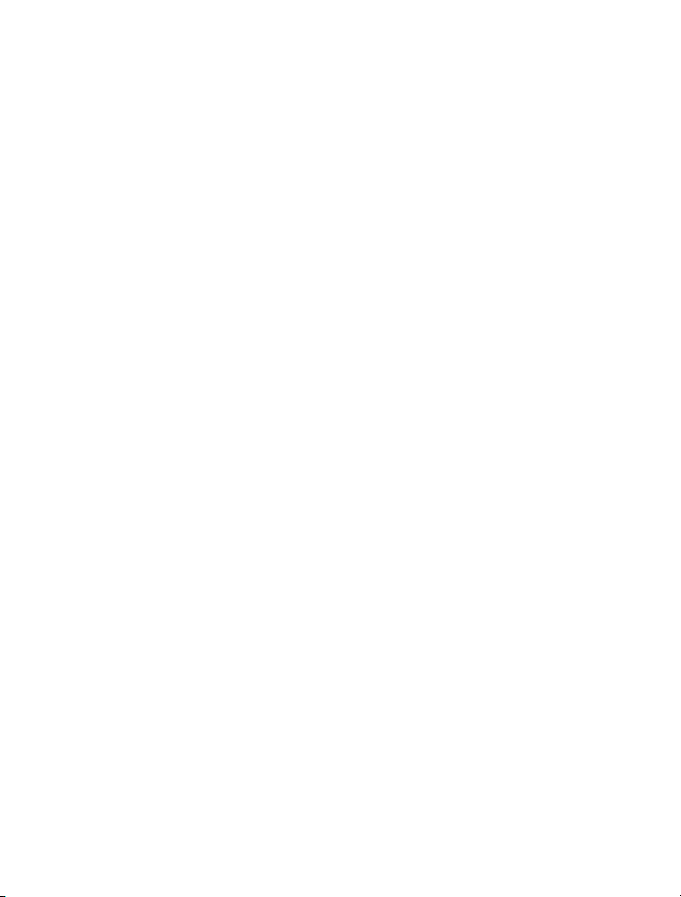
Οδηγός χρήσης Nokia C5–03
Τεύχος 2.0
Page 2
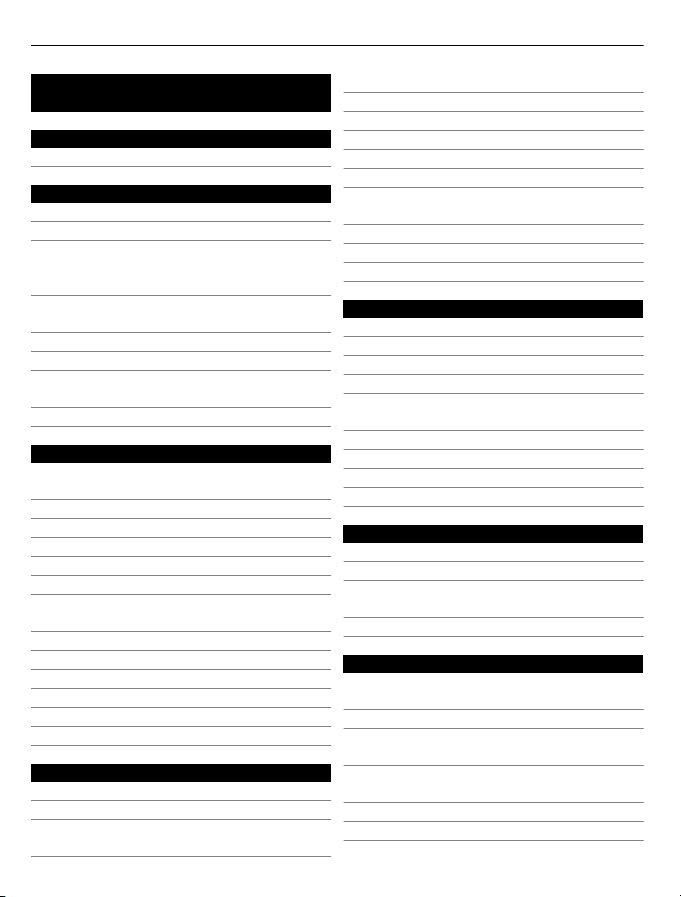
2 Περιεχόμενα
Περιεχόμενα
Ασφάλεια 5
Αφαίρεση μπαταρίας 5
Εύρεση βοήθειας 6
Βοήθεια στη συσκευή 6
Υποστήριξη 6
Ενημέρωση λογισμικού και
εφαρμογών της συσκευής με χρήση
της συσκευής σας 7
Ενημέρωση λογισμικού συσκευής με
χρήση του υπολογιστή σας 7
Ρυθμίσεις 7
Κωδικοί πρόσβασης 7
Παράταση διάρκειας ζωής της
μπαταρίας 8
Αύξηση διαθέσιμης μνήμης 9
Ξεκινώντας 10
Τοποθέτηση της κάρτας SIM και της
μπαταρίας 10
Τοποθέτηση της κάρτας μνήμης 13
Αφαίρεση της κάρτας μνήμης 14
Φόρτιση της μπαταρίας 14
Πλήκτρα και μέρη 16
Ενεργοποίηση της συσκευής 17
Κλείδωμα των πλήκτρων και της
οθόνης αφής 17
Αρχική οθόνη 18
Πρόσβαση στο μενού 19
Ενέργειες οθόνης αφής 19
Αλλαγή του ήχου κλήσης 21
Ovi by Nokia 21
Σχετικά με το Ovi Store 21
Η συσκευή σας 22
Ρύθμιση συσκευής 22
Οδηγός ρυθμίσεων 22
Μεταφορά περιεχομένου για πρώτη
φορά 22
Ενδείξεις οθόνης 23
Γραμμή επαφών 25
Θέσεις κεραίας 25
Προφίλ εκτός σύνδεσης 26
Συντομεύσεις 26
Έλεγχος έντασης και μεγαφώνου 27
Ρυθμίσεις αισθητήρων και
περιστροφή οθόνης 27
Απομακρυσμένο κλείδωμα 28
Ακουστικά 28
Σύνδεση ιμάντα καρπού 29
Πραγματοποίηση κλήσεων 29
Κλήσεις 29
Κατά τη διάρκεια μιας κλήσης 30
Αυτόματος τηλεφωνητής 31
Απάντηση ή απόρριψη μιας κλήσης 31
Πραγματοποίηση κλήσης
συνακρόασης 32
Ταχεία κλήση αριθμού τηλεφώνου 32
Αναμονή κλήσεων 33
Φωνητική κλήση 33
Μητρώο 34
∆ημιουργία κειμένου 36
Εικονικό πληκτρολόγιο 36
Γραφή με το χέρι 37
Εισαγωγή κειμένου με το εικονικό
πληκτρολόγιο 38
Ρυθμίσεις εισαγωγής αφής 40
Επαφές 40
Αποθήκευση αριθμών τηλεφώνου και
διευθύνσεων e-mail 41
∆ιαχείριση ονομάτων και αριθμών 41
Αντιστοίχιση προεπιλεγμένων
αριθμών και διευθύνσεων 42
Ήχοι κλήσης, εικόνες και κείμενο
κλήσης για επαφές 42
Αντιγραφή επαφών 43
Υπηρεσίες SIM 43
Page 3
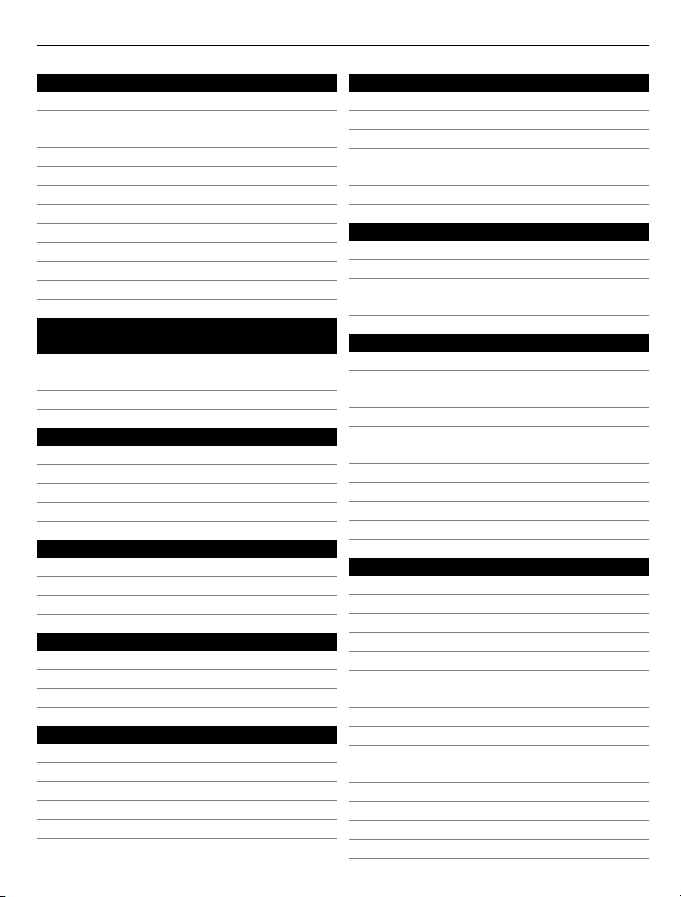
Περιεχόμενα 3
Μηνύματα 45
Κύρια προβολή Μηνυμάτων 45
∆ημιουργία και αποστολή
μηνυμάτων 45
Εισερχόμενα Μηνύματα 47
Ρύθμιση e-mail 48
Υπηρεσία e-mail 49
Γραμματοκιβώτιο 49
Mail for Exchange 52
Προβολή των μηνυμάτων κάρτας SIM 53
Εντολές υπηρεσιών 53
Ρυθμίσεις εφαρμογής Μηνύματα 53
∆ιαμόρφωση της συσκευής στις
προτιμήσεις σας 56
Αλλαγή της εμφάνισης της συσκευής
σας 56
Προφίλ 56
Φάκελος μουσικής 56
Αναπαραγωγή μουσικής 56
Μουσική Ovi 59
Nokia Podcasting 60
Ραδιόφωνο 61
Κάμερα 62
Ενεργοποίηση της κάμερας 62
Λήψη εικόνας 62
Εγγραφή βίντεο 65
Έκθεση 66
Προβολή και οργάνωση αρχείων 66
Προβολή εικόνων και βίντεο 67
Οργάνωση εικόνων και βίντεο κλιπ 67
Κοινό online 68
Πληροφορίες για το Κοινό online 68
Εγγραφή σε υπηρεσίες 68
∆ιαχείριση των λογαριασμών σας 68
∆ημιουργία μιας δημοσίευσης 69
∆ημοσίευση αρχείων από την Έκθεση 69
Κέντρο βίντεο Nokia 70
Προβολή και λήψη βίντεο κλιπ 70
Μεταδόσεις βίντεο 71
Τα βίντεό μου 72
Μεταφορά βίντεο κλιπ από τον
υπολογιστή σας 73
Ρυθμίσεις Κέντρου βίντεο 73
Πρόγραμμα περιήγησης Ιστού 74
Περιήγηση στον Ιστό 74
Προσθήκη σελιδοδείκτη 74
Εγγραφή συνδρομής σε μετάδοση
Ιστού 75
Εντοπισμός θέσης (GPS) 75
Σχετικά με το GPS 75
Σχετικά με το σύστημα assisted GPS (A-
GPS) 76
Κρατήστε τη συσκευή σας σωστά 76
Συμβουλές σχετικά με τη δημιουργία
μιας σύνδεσης GPS 77
Αιτήσεις εντοπισμού θέσης 78
Ορόσημα 78
∆εδομένα GPS 79
Ρυθμίσεις εντοπισμού θέσης 79
Χάρτες 80
Επισκόπηση Χαρτών 80
Προβολή της θέσης σας και του χάρτη 81
Προβολή χάρτη 82
Αλλαγή της εμφάνισης του χάρτη 82
Λήψη και ενημέρωση χαρτών 83
Σχετικά με τις μεθόδους εντοπισμού
θέσης 83
Εύρεση θέσης 84
Προβολή στοιχείων τοποθεσίας 85
Αποθήκευση ή προβολή θέσης ή
διαδρομής 86
Αποστολή θέσης σε φίλο 86
Ανάληψη ελέγχου 87
Συγχρονισμός των Αγαπημένων σας 88
Λήψη φωνητικής καθοδήγησης 88
Page 4
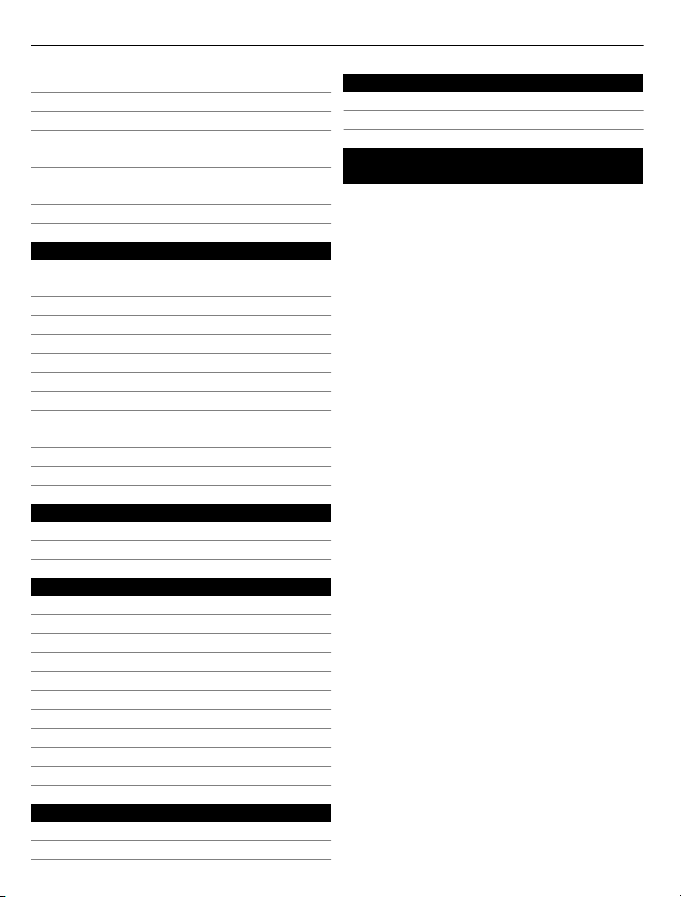
4 Περιεχόμενα
Χρήση της πυξίδας 89
Οδήγηση προς τον προορισμό σας 90
Προβολή πλοήγησης 91
Λήψη πληροφοριών κίνησης και
ασφάλειας 91
Πεζή μετάβαση προς τον προορισμό
σας 92
Σχεδιασμός διαδρομής 92
Συνδεσιμότητα 94
Συνδέσεις δεδομένων και σημεία
πρόσβασης 94
Ρυθμίσεις δικτύου 94
Ασύρματο δίκτυο LAN 95
Σημεία πρόσβασης 98
Κλείσιμο σύνδεσης δικτύου 102
Συγχρονισμός 102
Συνδεσιμότητα Bluetooth 103
Μεταφορά δεδομένων με χρήση
καλωδίου USB 107
Συνδέσεις με υπολογιστή 108
Ρυθμίσεις ∆ιαχείρισης 108
Αναζήτηση 109
Σχετικά με την εφαρμογή Αναζήτηση 109
Έναρξη αναζήτησης 109
Άλλες εφαρμογές 110
Ρολόι 110
Ημερολόγιο 112
∆ιαχείριση αρχείων 112
∆ιαχείριση εφαρμογών 113
RealPlayer 117
Εγγραφή 118
Σύνταξη σημείωσης 119
Πραγματοποίηση υπολογισμού 119
Μετατροπέας 119
Λεξικό 119
Προστασία του περιβάλλοντος 129
Εξοικονόμηση ενέργειας 129
Ανακύκλωση 129
Πληροφορίες σχετικά με το προϊόν
και την ασφάλεια 130
Ρυθμίσεις 120
Ρυθμίσεις τηλεφώνου 120
Ρυθμίσεις κλήσεων 127
Page 5
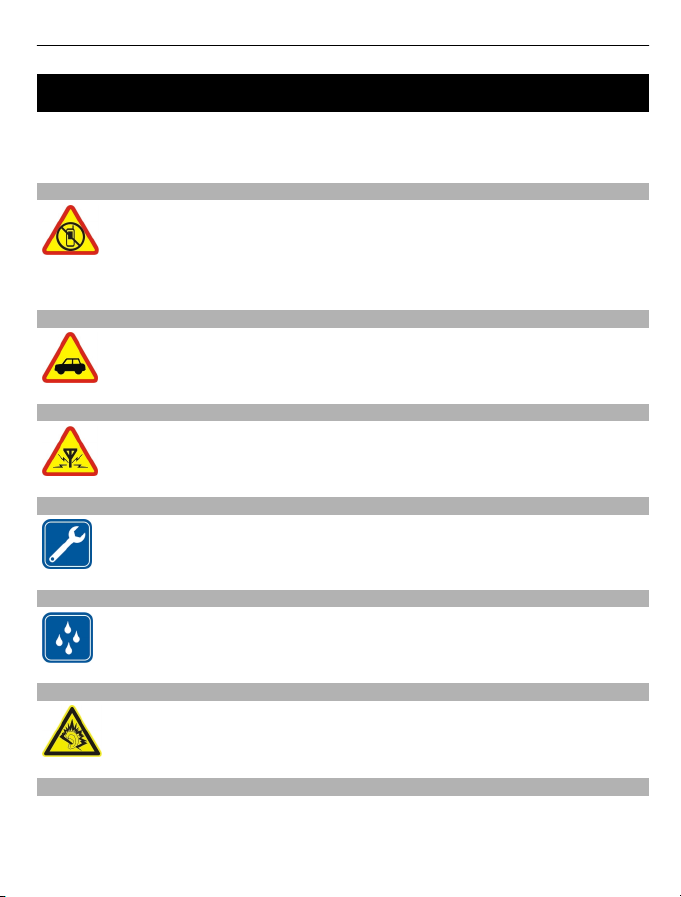
Ασφάλεια 5
Ασφάλεια
∆ιαβάστε αυτές τις απλές οδηγίες. Η μη συμμόρφωση με αυτές μπορεί να αποβεί
επικίνδυνη ή παράνομη. ∆ιαβάστε ολόκληρο τον οδηγό χρήσης για περισσότερες
πληροφορίες.
ΑΠΕΝΕΡΓΟΠΟΙΕΙΤΕ ΤΗ ΣΥΣΚΕΥΗ ΣΕ ΑΠΑΓΟΡΕΥΜΕΝΕΣ ΠΕΡΙΟΧΕΣ
Απενεργοποιείτε τη συσκευή στις περιπτώσεις που δεν επιτρέπεται η χρήση
κινητών τηλεφώνων ή όταν υπάρχει το ενδεχόμενο πρόκλησης παρεμβολών
ή κινδύνων από τη συσκευή, για παράδειγμα, σε αεροσκάφη, κοντά σε
ιατρικό εξοπλισμό, καύσιμα, χημικά ή σε περιοχές όπου χρησιμοποιούνται
εκρηκτικές ύλες.
ΠΡΟΕΧΕΙ Η Ο∆ΙΚΗ ΑΣΦΑΛΕΙΑ
Να συμμορφώνεστε με την εγχώρια νομοθεσία. Κατά την οδήγηση, τα χέρια
σας πρέπει να είναι πάντα ελεύθερα για το χειρισμό του οχήματος. Η πρώτη
σας προτεραιότητα ενώ οδηγείτε πρέπει να είναι η οδική ασφάλεια.
ΠΑΡΕΜΒΟΛΕΣ
Όλες οι ασύρματες συσκευές είναι δυνατό να δεχθούν παρεμβολές οι οποίες
μπορεί να επηρεάσουν την απόδοσή τους.
ΣΥΝΤΗΡΗΣΗ ΑΠΟ ΕΙ∆ΙΚΕΥΜΕΝΟ ΠΡΟΣΩΠΙΚΟ
Μόνο ειδικευμένο προσωπικό επιτρέπεται να αναλαμβάνει την
εγκατάσταση ή τη συντήρηση αυτού του προϊόντος.
∆ΙΑΤΗΡΕΙΤΕ ΤΗ ΣΥΣΚΕΥΗ ΣΑΣ ΣΤΕΓΝΗ
Η συσκευή δεν είναι ανθεκτική στο νερό. ∆ιατηρείτε την στεγνή.
ΠΡΟΣΤΑΤΕΥΣΤΕ ΤΗΝ ΑΚΟΗ ΣΑΣ
Χρησιμοποιείτε σετ μικροφώνου-ακουστικού, με την ένταση του ήχου
ρυθμισμένη σε μέτρια επίπεδα, και μην κρατάτε τη συσκευή κοντά στο αυτί
σας όταν χρησιμοποιείται το μεγάφωνο.
Αφαίρεση μπαταρίας
Πριν από την αφαίρεση της μπαταρίας, απενεργοποιήστε τη συσκευή και
αποσυνδέστε το φορτιστή.
Page 6
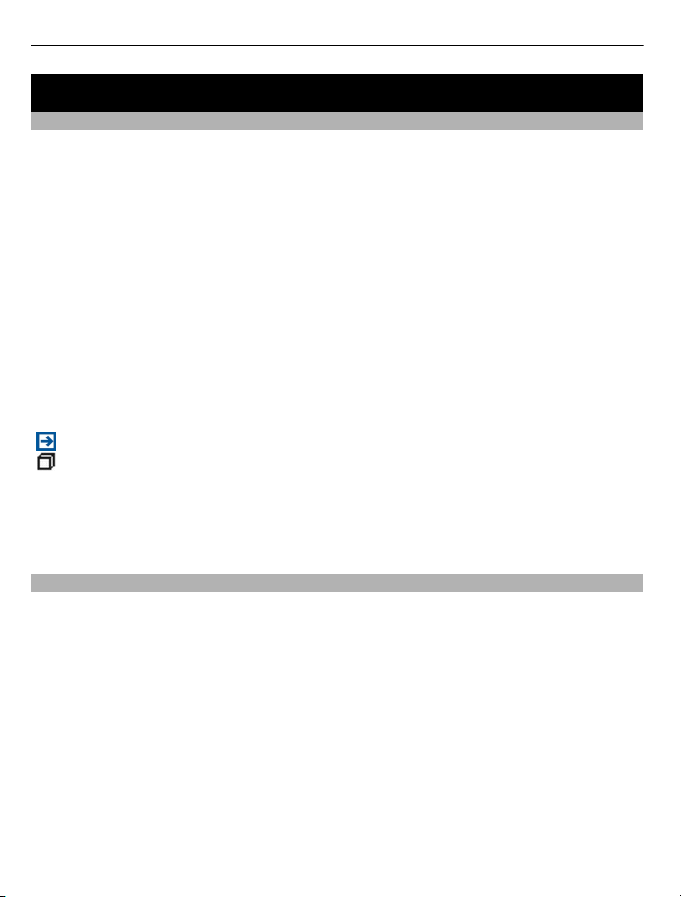
6 Εύρεση
βοήθειας
Εύρεση βοήθειας
Βοήθεια στη συσκευή
Η συσκευή σας περιέχει οδηγίες που σας βοηθούν να χρησιμοποιείτε τις εφαρμογές
στη συσκευή σας.
Για να ανοίξετε κείμενα βοήθειας από το κύριο μενού, επιλέξτε Μενού > Εφαρμογές >
Βοήθεια και την εφαρμογή για την οποία θέλετε να διαβάσετε οδηγίες.
Όταν μια εφαρμογή είναι ανοιχτή, επιλέξτε Επιλογές > Βοήθεια για πρόσβαση στη
βοήθεια της τρέχουσας προβολής.
Ενώ διαβάζετε τις οδηγίες, για να αλλάξετε το μέγεθος του κειμένου βοήθειας, επιλέξτε
Επιλογές > Μικρότερη γραμ/σειρά ή Μεγαλύτερη γραμ/σειρά.
Μπορείτε να βρείτε συνδέσμους για σχετικά θέματα στο τέλος του κειμένου βοήθειας.
Αν επιλέξετε μια υπογραμμισμένη λέξη, εμφανίζεται μια σύντομη περιγραφή.
Τα κείμενα βοήθειας χρησιμοποιούν τις
Σύνδεσμος σε σχετικό θέμα βοήθειας.
Σύνδεσμος στην εφαρμογή που αναφέρθηκε.
Όταν διαβάζετε τις οδηγίες, για μετάβαση ανάμεσα στα κείμενα βοήθειας και την
εφαρμογή που είναι ανοικτή στο παρασκήνιο, επιλέξτε Επιλογές > Ανοικτές
εφαρμογές και την εφαρμογή που θέλετε.
Υποστήριξη
Εάν θέλετε να μάθετε περισσότερα σχετικά με τους τρόπους χρήσης του προϊόντος σας
ή εάν δεν είστε σίγουροι για το πώς πρέπει να λειτουργεί το τηλέφωνό σας, διαβάστε
τις οδηγίες χρήσης στο τηλέφωνό σας. Επιλέξτε Μενού > Εφαρμογές > Βοήθεια.
Εάν το πρόβλημά σας δεν επιλυθεί, κάντε ένα από τα εξής:
• Επανεκκινήστε το
την μπαταρία. Μετά από ένα λεπτό περίπου, τοποθετήστε ξανά την μπαταρία και
ενεργοποιήστε το τηλέφωνο.
• Ενημέρωση του λογισμικού του τηλεφώνου σας
• Επαναφορά των αρχικών εργοστασιακών ρυθμίσεων
Εάν το πρόβλημα παραμένει, επικοινωνήστε με τη Nokia για τις διαθέσιμες επιλογές
επισκευής. Μεταβείτε στη διεύθυνση www.nokia.com/repair. Προτού στείλετε το
τηλέφωνό σας. Απενεργοποιήστε το τηλέφωνο και αφαιρέστε
ακόλουθες ενδείξεις:
Page 7
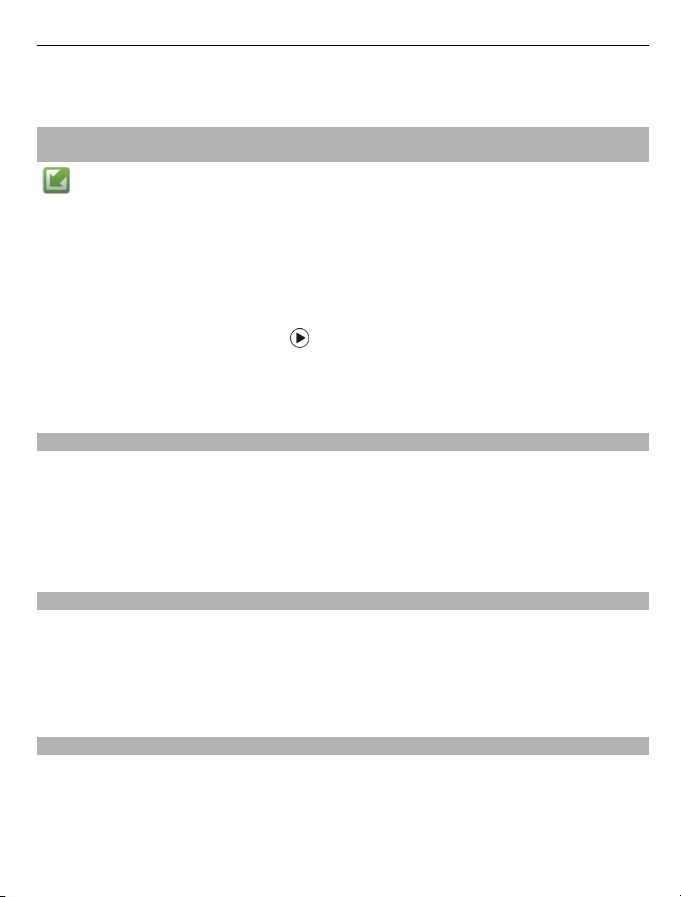
Εύρεση βοήθειας 7
τηλέφωνό σας για επισκευή, δημιουργείτε πάντα αντίγραφα ασφαλείας των
δεδομένων σας.
Ενημέρωση λογισμικού και εφαρμογών της συσκευής με χρήση της συσκευής σας
Μπορείτε να ελέγξετε εάν υπάρχουν διαθέσιμες ενημερώσεις για το λογισμικό ή
τις εφαρμογές της συσκευής σας και κατόπιν να τις λάβετε και να τις εγκαταστήσετε
στη συσκευή σας (υπηρεσία δικτύου). Μπορείτε επίσης να ρυθμίσετε τη συσκευή να
πραγματοποιεί αυτόματο έλεγχο για ενημερώσεις και να σας ειδοποιεί όταν υπάρχουν
διαθέσιμες σημαντικές ή συνιστώμενες
Πατήστε Μενού > Εφαρμογές > Εργαλεία > Ενημέρ. λογ..
Εάν υπάρχουν διαθέσιμες ενημερώσεις, επιλέξτε ποιες ενημερώσεις θέλετε να λάβετε
και να εγκαταστήσετε και επιλέξτε
Ρύθμιση της συσκευής για αυτόματο έλεγχο ενημερώσεων
Πατήστε Επιλογές > Ρυθμίσεις > Αυτόμ. έλεγχος ενημερώσ..
Ενημέρωση λογισμικού συσκευής με χρήση του υπολογιστή σας
Μπορείτε να χρησιμοποιήσετε την εφαρμογή υπολογιστή Nokia Ovi Suite για να
ενημερώσετε το λογισμικό της συσκευής σας. Θα χρειαστείτε ένα συμβατό
υπολογιστή, μια σύνδεση ∆ιαδικτύου υψηλής ταχύτητας και ένα συμβατό καλώδιο
δεδομένων USB για τη σύνδεση της συσκευής σας στον υπολογιστή.
Για να βρείτε περισσότερες πληροφορίες και να κάνετε
Suite, μεταβείτε στην τοποθεσία www.ovi.com/suite.
Ρυθμίσεις
Στη συσκευή σας οι ρυθμίσεις των λειτουργιών MMS, GPRS, συνεχούς ροής και
∆ιαδικτύου μέσω κινητού έχουν διαμορφωθεί αυτόματα, βάσει των πληροφοριών του
φορέα παροχής υπηρεσιών του δικτύου. Μπορεί να υπάρχουν ήδη εγκατεστημένες
ρυθμίσεις από τους φορείς παροχής υπηρεσιών στη συσκευή σας ή μπορεί να λάβετε
ή να ζητήσετε τις ρυθμίσεις από τους φορείς παροχής
μήνυμα.
ενημερώσεις.
.
λήψη της εφαρμογής Nokia Ovi
υπηρεσιών δικτύου ως ειδικό
Κωδικοί πρόσβασης
κωδικός PIN — Ο κωδικός αυτός προστατεύει την κάρτα SIM σας από μη
εξουσιοδοτημένη χρήση. Ο κωδικός PIN (4 - 8 ψηφία) παρέχεται συνήθως με την
κάρτα SIM.
κωδικός PIN2 — Ο κωδικός αυτός (4 - 8 ψηφία) παρέχεται με μερικές κάρτες SIM και
απαιτείται για την πρόσβαση σε ορισμένες λειτουργίες της συσκευής σας.
Page 8
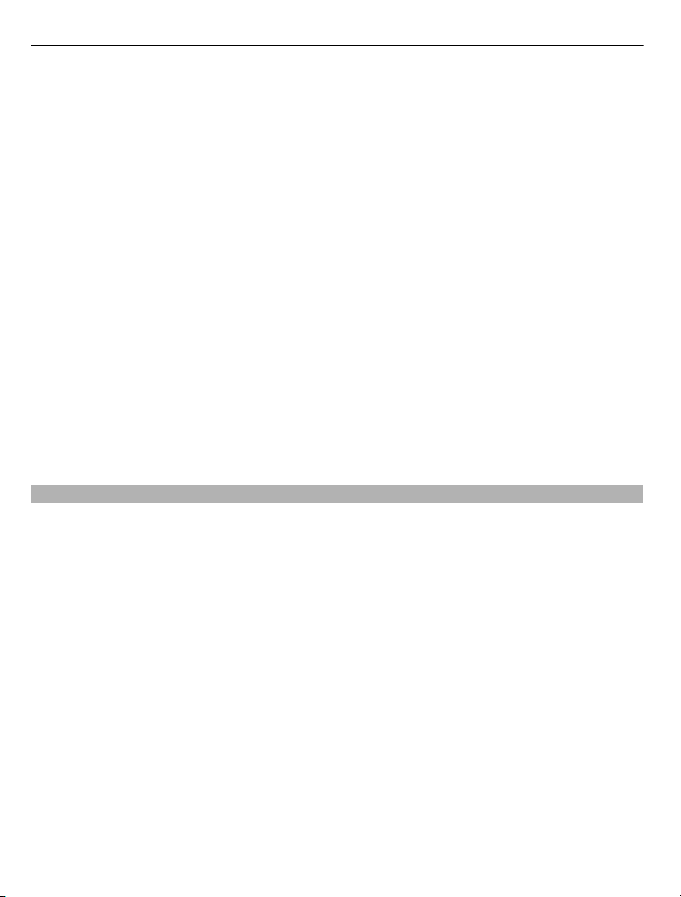
8 Εύρεση βοήθειας
Αν ξεχάσετε έναν κωδικό πρόσβασης, επικοινωνήστε με τον φορέα παροχής
υπηρεσιών του οποίου η κάρτα SIM βρίσκεται στη συσκευή σας. Ύστερα από τρεις
συνεχόμενες εσφαλμένες καταχωρήσεις κωδικού PIN ή PIN2, ο κωδικός μπλοκάρεται
και χρειάζεστε τον κωδικό PUK ή PUK2 για να τον ξεμπλοκάρετε.
Κωδικοί PUK και PUK2 — Οι κωδικοί αυτοί (8 ψηφία) απαιτούνται για την αλλαγή ενός
μπλοκαρισμένου κωδικού PIN ή
δεν παρέχονται με την κάρτα SIM, επικοινωνήστε με το φορέα παροχής δικτύου της
κάρτας SIM που έχετε στη συσκευή σας.
Αριθμός IMEI — Αυτός ο αριθμός (15 ψηφία) χρησιμοποιείται για την αναγνώριση
έγκυρων συσκευών στο δίκτυο GSM. Σε συσκευές οι οποίες, για παράδειγμα, έχουν
κλαπεί, είναι δυνατός ο αποκλεισμός της πρόσβασης στο
συσκευής σας βρίσκεται κάτω από την μπαταρία.
Κωδικός κλειδώματος (γνωστός και ως κωδικός ασφαλείας) — Ο κωδικός κλειδώματος
προστατεύει τη συσκευή σας από μη εξουσιοδοτημένη χρήση. Μπορείτε να
δημιουργήσετε και να αλλάξετε τον κωδικό, καθώς και να ρυθμίσετε τη συσκευή ώστε
να ζητά τον κωδικό. Κρατήστε το νέο κωδικό μυστικό
από τη συσκευή σας. Αν ξεχάσετε τον κωδικό και η συσκευή σας κλειδωθεί, απαιτείται
να παραδώσετε τη συσκευή για σέρβις. Ενδέχεται να ισχύουν πρόσθετες χρεώσεις και
να διαγραφούν όλα τα προσωπικά δεδομένα από τη συσκευή σας. Για περισσότερες
πληροφορίες, επικοινωνήστε με κάποιο σημείο Nokia Care ή με το κατάστημα
οποίο αγοράσατε τη συσκευή σας.
Παράταση διάρκειας ζωής της μπαταρίας
Πολλές λειτουργίες στη συσκευή σας αυξάνουν την κατανάλωση της ισχύος της
μπαταρίας και μειώνουν τη διάρκεια ζωής της μπαταρίας. Για εξοικονόμηση ισχύος
της μπαταρίας να έχετε υπόψη σας ότι:
• Οι λειτουργίες που χρησιμοποιούν συνδεσιμότητα Bluetooth ή επιτρέπουν σε
τέτοιες λειτουργίες να εκτελούνται στο παρασκήνιο ενώ χρησιμοποιούνται άλλες
λειτουργίες, αυξάνουν
Απενεργοποιήστε τη συνδεσιμότητα Bluetooth, όταν δεν τη χρειάζεστε.
• Οι λειτουργίες που χρησιμοποιούν ασύρματο LAN (WLAN) ή επιτρέπουν σε τέτοιες
λειτουργίες να εκτελούνται στο παρασκήνιο ενώ χρησιμοποιούνται άλλες
λειτουργίες, αυξάνουν την κατανάλωση της ισχύος της μπαταρίας. Η
συνδεσιμότητα WLAN απενεργοποιείται όταν δεν προσπαθείτε να συνδεθείτε, δεν
είστε συνδεδεμένοι σε σημείο πρόσβασης
δίκτυα. Για να μειώσετε επιπλέον την κατανάλωση μπαταρίας, μπορείτε να
ρυθμίσετε τη συσκευή σας να μη σαρώνει ή να σαρώνει λιγότερο συχνά για
διαθέσιμα δίκτυα στο παρασκήνιο.
• Εάν έχετε επιλέξει Σύνδ. πακέτων δεδομ. > Όταν διατίθεται στις ρυθμίσεις
σύνδεσης και δεν υπάρχει κάλυψη μεταφοράς πακέτων δεδομένων (GPRS),
συσκευή επιχειρεί περιοδικά να πραγματοποιήσει σύνδεση για μεταφορά
κωδικού PIN2 αντίστοιχα. Αν οι παραπάνω κωδικοί
δίκτυο. Ο αριθμός IMEI της
και σε ασφαλές μέρος, χωριστά
από το
την κατανάλωση της ισχύος της μπαταρίας.
ή δεν κάνετε σάρωση για διαθέσιμα
η
Page 9
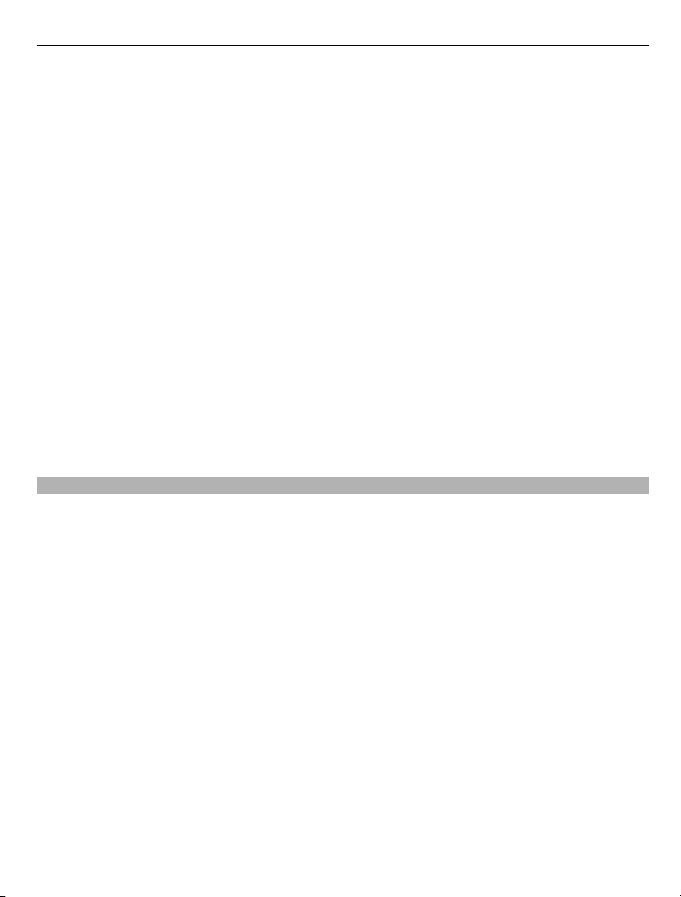
βοήθειας 9
Εύρεση
πακέτων δεδομένων. Για να παρατείνετε το χρόνο λειτουργίας της συσκευής σας,
επιλέξτε Σύνδ. πακέτων δεδομ. > Όταν απαιτείται.
• Η εφαρμογή Χάρτες κάνει λήψη νέων πληροφοριών χάρτη όταν μεταβαίνετε σε
νέες περιοχές στο χάρτη, πράγμα που αυξάνει την κατανάλωση ισχύος της
μπαταρίας. Μπορείτε να αποτρέψετε την αυτόματη λήψη νέων χαρτών.
• Αν η
• Ο φωτισμός της οθόνης αυξάνει την κατανάλωση ισχύος μπαταρίας. Στις ρυθμίσεις
• Η εκτέλεση εφαρμογών στο παρασκήνιο αυξάνει την κατανάλωση της ισχύος της
Αύξηση διαθέσιμης μνήμης
Χρειάζεστε περισσότερη διαθέσιμη μνήμη στη συσκευή για νέες εφαρμογές και
περιεχόμενο;
∆είτε το διαθέσιμο χώρο για τους διάφορους τύπους δεδομένων
Επιλέξτε Μενού > Εφαρμογές > Γραφείο > ∆ιαχείρ. αρχ..
ισχύς σήματος του κυψελοειδούς δικτύου ποικίλλει πολύ στην περιοχή σας,
η συσκευή σας πρέπει να κάνει επανειλημμένα σάρωση για το διαθέσιμο δίκτυο.
Αυτό αυξάνει την κατανάλωση ισχύος μπαταρίας.
Εάν η λειτουργία δικτύου είναι ρυθμισμένη σε dual mode (διπλή λειτουργία) στις
ρυθμίσεις δικτύου, η συσκευή αναζητά το δίκτυο 3G. Για να ρυθμίσετε τη συσκευή
χρησιμοποιεί μόνο το δίκτυο GSM, επιλέξτε Μενού > Ρυθμίσεις και
ώστε να
Συνδεσιμότητα > ∆ίκτυο > Λειτουργία δικτύου > GSM.
οθόνης, μπορείτε να ρυθμίσετε τη φωτεινότητα της οθόνης και να αλλάξετε τη
χρονική περίοδο με το πέρας της οποίας θα απενεργοποιείται ο φωτισμός της
οθόνης. Επιλέξτε Μενού > Ρυθμίσεις
Φωτεινότητα ή Χρονικό όριο φωτισμού.
μπαταρίας. Για να αποκτήσετε πρόσβαση στις εφαρμογές που δεν χρησιμοποιείτε,
πατήστε και κρατήστε πατημένο το πλήκτρο μενού και επιλέξτε μια εφαρμογή.
και Τηλέφωνο > Προβολή >
Πολλές λειτουργίες της συσκευής χρησιμοποιούν μνήμη για την αποθήκευση
δεδομένων. Η συσκευή σάς ειδοποιεί αν η μνήμη στις διάφορες θέσεις μνήμης είναι
σχεδόν πλήρης
Αύξηση διαθέσιμης μνήμης
Μεταφέρετε δεδομένα σε μια συμβατή κάρτα μνήμης (εάν υπάρχει) ή σε ένα συμβατό
υπολογιστή.
Για να διαγράψετε δεδομένα που δεν χρειάζεστε πλέον, χρησιμοποιήστε τη ∆ιαχείριση
αρχείων ή ανοίξτε την αντίστοιχη εφαρμογή. Μπορείτε να διαγράψετε τα ακόλουθα:
• Μηνύματα στους φακέλους της εφαρμογής Μηνύματα και ανακτημένα μηνύματα
e-mail από το γραμματοκιβώτιο
.
Page 10
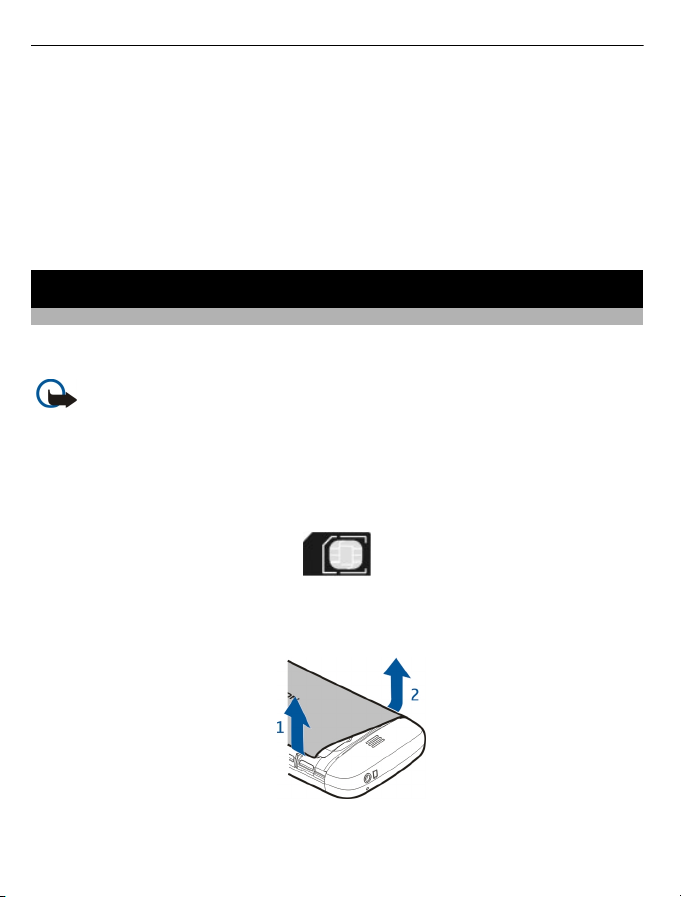
10 Ξεκινώντας
• Αποθηκευμένες ιστοσελίδες
• Πληροφορίες επαφών
• Σημειώσεις ημερολογίου
• Εφαρμογές που εμφανίζονται στη ∆ιαχείριση εφαρμογών τις οποίες δεν
χρειάζεστε
• Αρχεία εγκατάστασης (.sis ή .sisx) εφαρμογών που έχετε εγκαταστήσει.
Μεταφέρετε τα αρχεία εγκατάστασης σε ένα συμβατό υπολογιστή.
• Εικόνες και βίντεο κλιπ στην Έκθεση. ∆ημιουργήστε αντίγραφα ασφαλείας των
αρχείων σε ένα συμβατό υπολογιστή.
Ξεκινώντας
Τοποθέτηση της κάρτας SIM και της μπαταρίας
Ασφαλής αφαίρεση. Απενεργοποιείτε πάντα τη συσκευή και αποσυνδέετε το φορτιστή
πριν αφαιρέσετε την μπαταρία.
Σημαντικό: Μην χρησιμοποιείτε σε αυτήν τη συσκευή κάρτα mini-UICC SIM,
γνωστή επίσης ως κάρτα micro-SIM, κάρτα micro-SIM με προσαρμογέα ή κάρτα SIM
που έχει εγκοπή mini-UICC (δείτε την εικόνα). Η κάρτα micro SIM είναι μικρότερη από
την τυπική κάρτα SIM. Αυτή η συσκευή δεν υποστηρίζει τη χρήση καρτών micro-SIM
και η χρήση μη συμβατών καρτών SIM ενδέχεται να προκαλέσει βλάβη στην κάρτα
στη συσκευή και να καταστρέψει τα δεδομένα που βρίσκονται αποθηκευμένα στην
κάρτα.
Ενδέχεται να έχει ήδη εισαχθεί κάρτα SIM στη συσκευή. Εάν όχι, κάντε τα εξής:
1 Αφαιρέστε το πίσω κάλυμμα.
ή
2 Αφαιρέστε την μπαταρία, αν έχει τοποθετηθεί.
Page 11
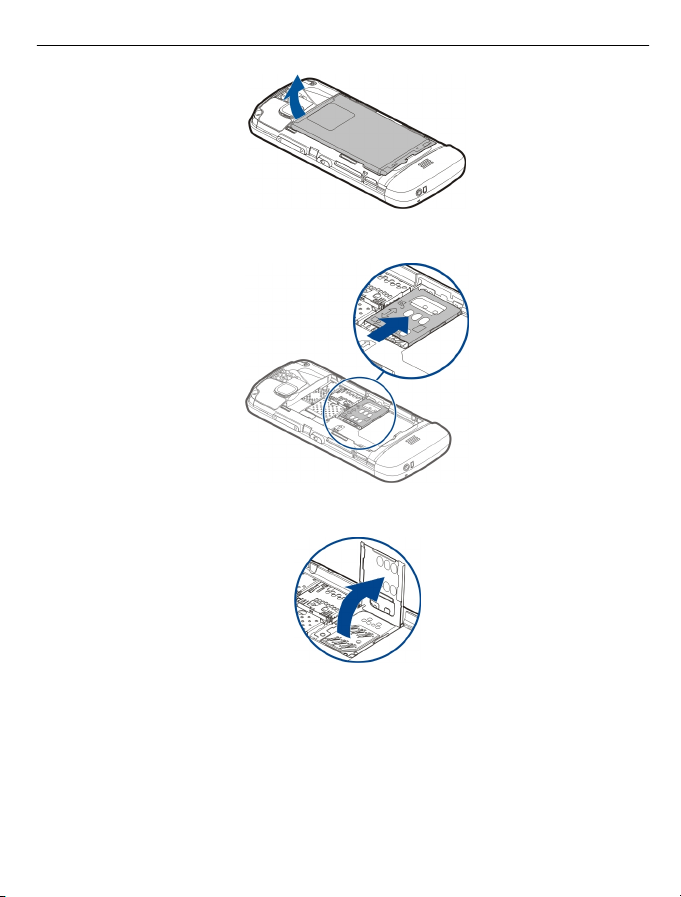
3 Σπρώξτε την υποδοχή της κάρτας SIM για να την ξεκλειδώσετε.
4 Σηκώστε την υποδοχή της κάρτας SIM.
Ξεκινώντας 11
5 Βεβαιωθείτε ότι η όψη με τις επαφές της κάρτας είναι στραμμένη προς τη συσκευή
και σπρώξτε την κάρτα SIM στην υποδοχή κάρτας SIM.
Page 12
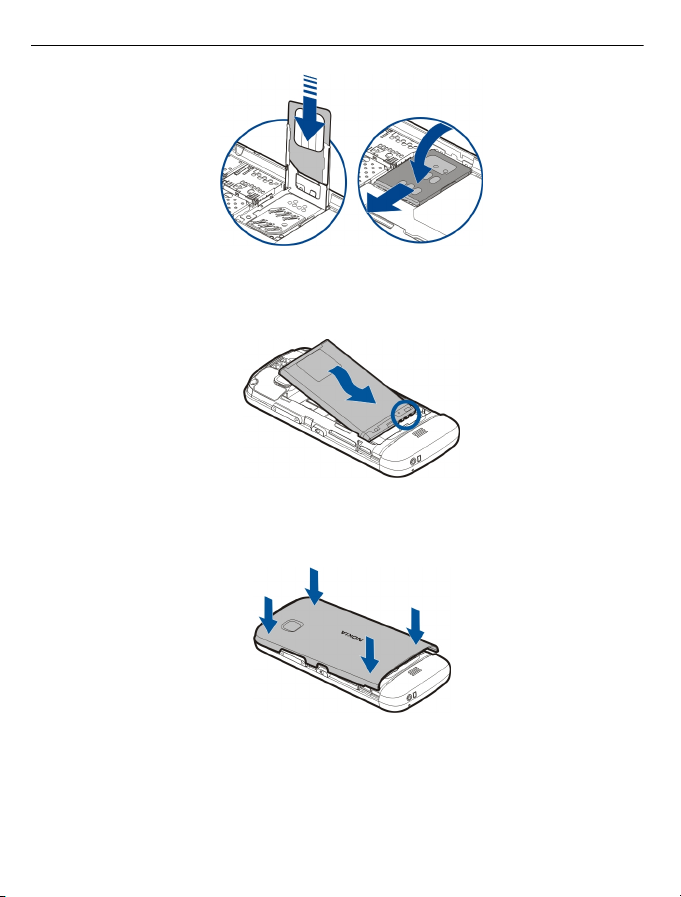
12 Ξεκινώντας
6 Τοποθετήστε την υποδοχή της κάρτας SIM στη θέση της. Σπρώξτε την υποδοχή της
κάρτας SIM, για να την ασφαλίσετε στη θέση της.
7 Ευθυγραμμίστε τις επαφές της μπαταρίας και τοποθετήστε την μπαταρία.
8 Για να τοποθετήσετε ξανά το κάλυμμα, ευθυγραμμίστε πρώτα τις ασφάλειες
κλειδώματος στις υποδοχές τους και κατόπιν πιέστε προς τα κάτω, έτσι ώστε το
κάλυμμα να ασφαλίσει στη θέση του.
Εάν η κάρτα SIM δεν έχει τοποθετηθεί σωστά, η συσκευή μπορεί να χρησιμοποιηθεί
μόνο στο προφίλ χωρίς σύνδεση.
Page 13
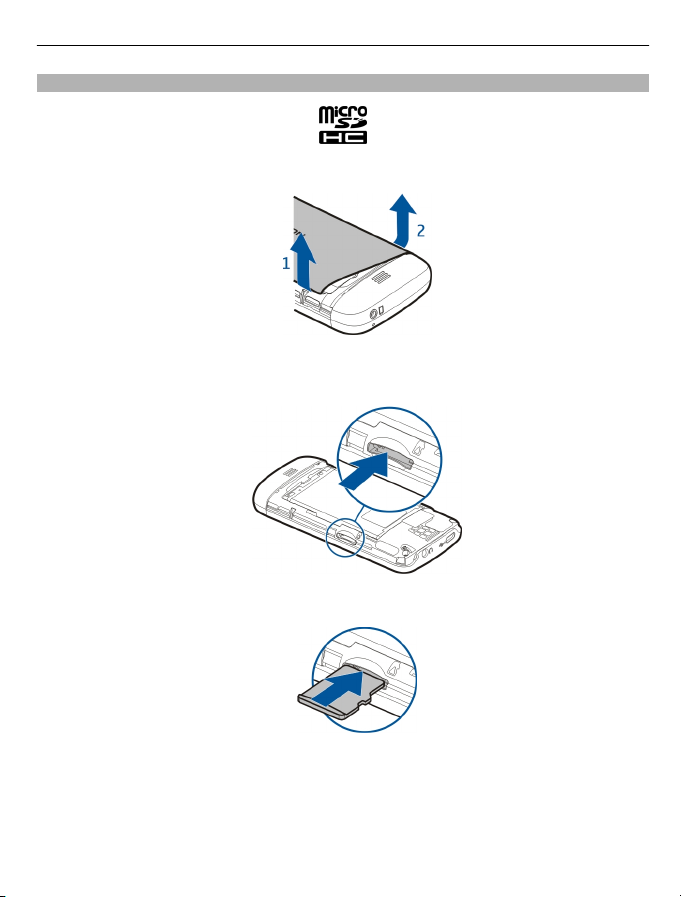
Ξεκινώντας 13
Τοποθέτηση της κάρτας μνήμης
1 Αφαιρέστε το πίσω κάλυμμα.
2 Βεβαιωθείτε ότι οι επαφές της κάρτας μνήμης είναι στραμμένες προς τα κάτω και
τοποθετήστε την κάρτα στην υποδοχή κάρτας μνήμης.
3 Πιέστε την κάρτα προς τα μέσα, μέχρι να ακούσετε ένα "κλικ".
4 Τοποθετήστε ξανά το πίσω κάλυμμα.
Page 14
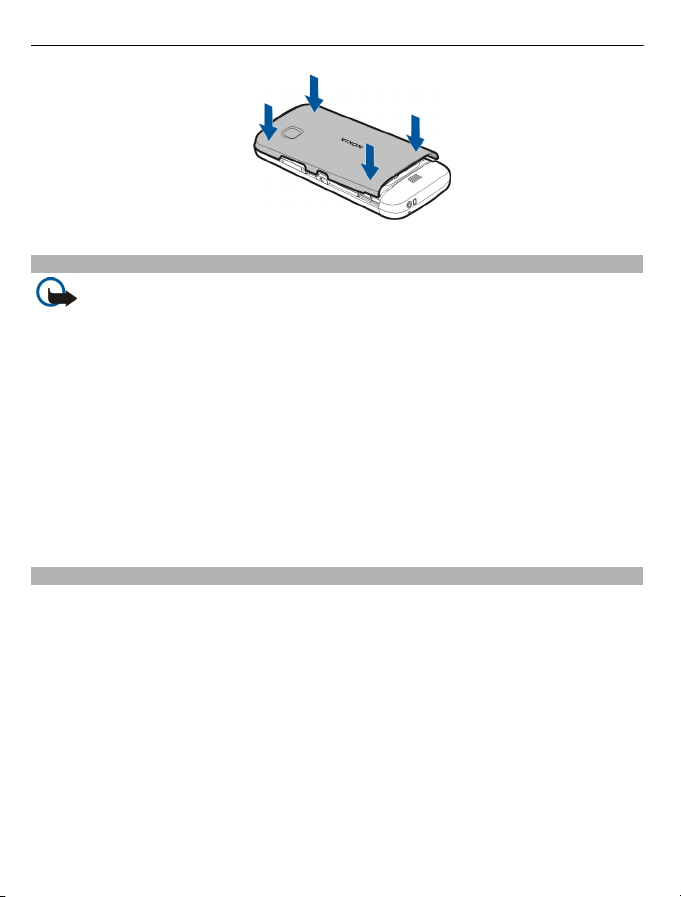
14 Ξεκινώντας
Αφαίρεση της κάρτας μνήμης
Σημαντικό: Μην αφαιρείτε την κάρτα μνήμης όταν βρίσκεται σε εξέλιξη μια
λειτουργία που έχει πρόσβαση στην κάρτα. Κατ' αυτόν τον τρόπο μπορεί να προκληθεί
βλάβη στην κάρτα μνήμης και στη συσκευή και τα δεδομένα που είναι αποθηκευμένα
στην κάρτα να καταστραφούν.
1 Εάν η συσκευή είναι ενεργοποιημένη, προτού αφαιρέσετε την κάρτα, πιέστε το
πλήκτρο λειτουργίας και επιλέξτε Αφαίρ. κάρτ. μνήμ..
2 Όταν εμφανιστεί το μήνυμα Αφαίρεση κάρτας μνήμης ; Μερικές εφαρμογές θα
κλείσουν., επιλέξτε Ναι.
3 Όταν εμφανιστεί το μήνυμα Αφαιρέστε την κάρτα μνήμης και πατήστε
"Εντάξει", αφαιρέστε το πίσω κάλυμμα της συσκευής και σπρώξτε μέσα την
κάρτα, μέχρι να ακούσετε ένα "κλικ".
4 Τραβήξτε έξω
την κάρτα μνήμης και τοποθετήστε ξανά το πίσω κάλυμμα. Εάν η
συσκευή είναι ενεργοποιημένη, επιλέξτε Εντάξει.
Φόρτιση της μπαταρίας
Η μπαταρία σας έχει φορτιστεί εν μέρει στο εργοστάσιο, αλλά ίσως χρειαστεί να την
επαναφορτίσετε για να μπορέσετε να ανοίξετε τη συσκευή σας για πρώτη φορά. Εάν
η συσκευή εμφανίζει χαμηλή ένδειξη μπαταρίας, κάντε το εξής:
1 Συνδέστε το φορτιστή σε μια πρίζα.
2 Συνδέστε το φορτιστή στη συσκευή.
Page 15
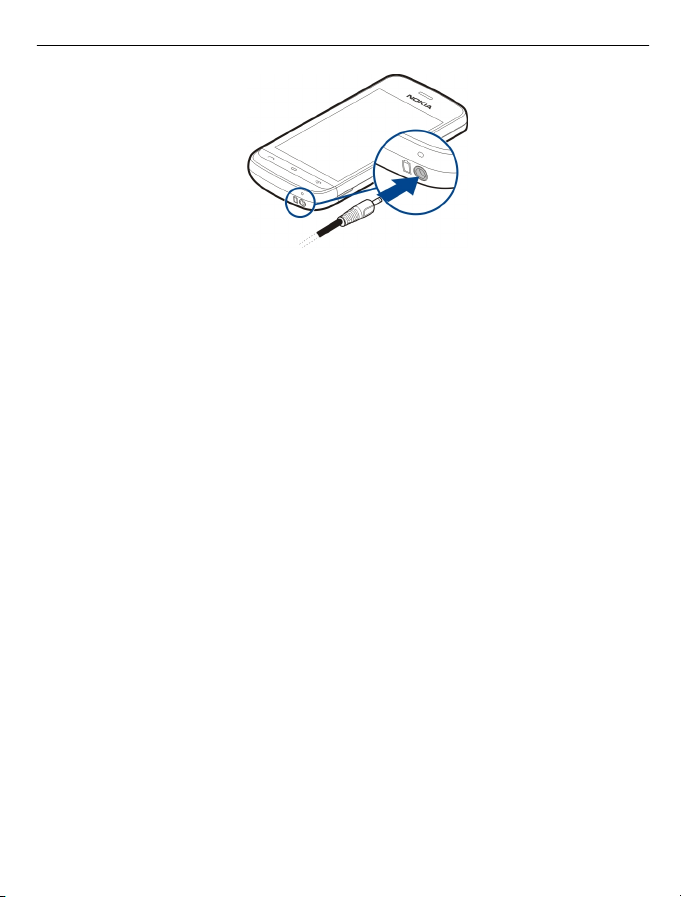
Ξεκινώντας 15
3 Όταν η συσκευή υποδεικνύει πλήρη φόρτιση, αποσυνδέστε το φορτιστή από τη
συσκευή και στη συνέχεια από την πρίζα.
∆εν χρειάζεται να φορτίζετε την μπαταρία για συγκεκριμένο χρονικό διάστημα και
μπορείτε να χρησιμοποιήσετε τη συσκευή ενώ φορτίζει. Εάν η μπαταρία έχει
αποφορτιστεί πλήρως, ενδεχομένως να χρειαστεί να περάσουν αρκετά λεπτά μέχρι να
εμφανιστεί
πραγματοποιήσετε κλήσεις.
Συμβουλή: Αποσυνδέστε το φορτιστή από την πρίζα όταν δεν χρησιμοποιείται. Εάν
ο φορτιστής παραμένει συνδεδεμένος στην πρίζα, ακόμη κι αν δεν είναι συνδεδεμένος
στη συσκευή, καταναλώνει ενέργεια.
Φόρτιση USB
Μπορείτε να κάνετε χρήση της φόρτισης USB, όταν δεν υπάρχει διαθέσιμη
τη φόρτιση της συσκευής, είναι δυνατή η μεταφορά δεδομένων. Η απόδοση της ισχύος
φόρτισης μέσω USB ποικίλλει σημαντικά και ενδέχεται να χρειαστεί πολύς χρόνος
μέχρι να αρχίσει η φόρτιση και να ξεκινήσει να λειτουργεί η συσκευή.
1 Χρησιμοποιήστε ένα συμβατό καλώδιο δεδομένων USB για να συνδέσετε τη
2 Εάν η συσκευή είναι ενεργοποιημένη, επιλέξτε την κατάλληλη λειτουργία USB.
Συνδέετε τη συσκευή σας μόνο με προϊόντα που φέρουν το λογότυπο USB-IF.
στην οθόνη η ένδειξη φόρτισης της μπαταρίας ή έως ότου μπορέσετε να
συσκευή σας σε συμβατή συσκευή USB.
Ανάλογα
να περάσει ένα χρονικό διάστημα για να ξεκινήσει η φόρτιση.
με τον τύπο της συσκευής που χρησιμοποιείται για φόρτιση, ενδέχεται
πρίζα. Κατά
Page 16
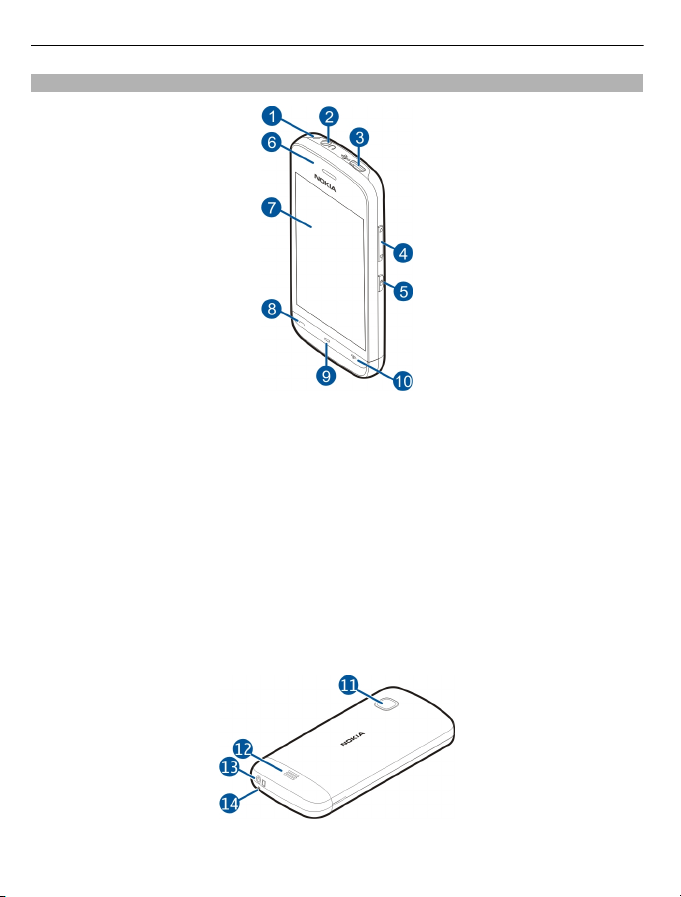
16 Ξεκινώντας
Πλήκτρα και μέρη
1 Οπή για ιμάντα καρπού
2 Υποδοχή AV της Nokia (3,5 mm)
3 Υποδοχή micro USB
4 Πλήκτρο έντασης/Ζουμ
5 Πλήκτρο κλειδώματος
6 Ακουστικό
7 Οθόνη αφής
8 Πλήκτρο κλήσης
9 Πλήκτρο μενού
10 Πλήκτρο τερματισμού/ενεργοποίησης
11 Φακός κάμερας
12 Μεγάφωνο
13 Υποδοχή φορτιστή
14 Μικρόφωνο
Page 17
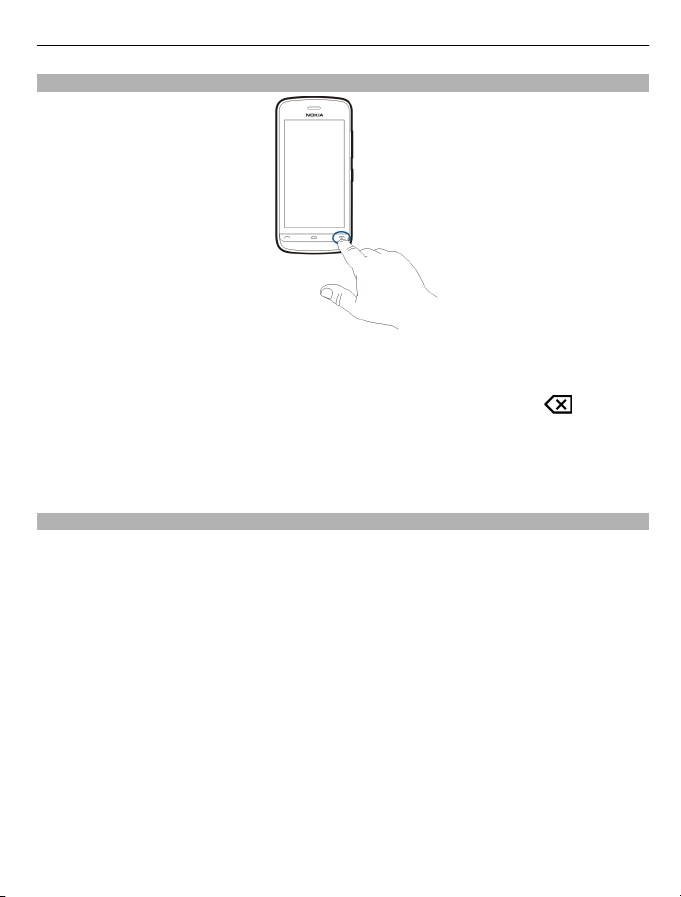
Ξεκινώντας 17
Ενεργοποίηση της συσκευής
1 Πατήστε και κρατήστε πατημένο το πλήκτρο λειτουργίας.
2 Εάν η συσκευή ζητήσει έναν κωδικό PIN ή κωδικό κλειδώματος, πληκτρολογήστε
τον και επιλέξτε Εντάξει. Για να διαγράψετε έναν αριθμό, επιλέξτε
. Ο
προκαθορισμένος κωδικός κλειδώματος είναι 12345.
3 Επιλέξτε τη θέση σας. Εάν επιλέξετε λάθος θέση, επιλέξτε Πίσω.
4 Εισάγετε την ημερομηνία και ώρα. Εάν χρησιμοποιείτε μορφή ώρας 12 ωρών, για
εναλλαγή μεταξύ πμ και μμ, επιλέξτε οποιονδήποτε αριθμό.
Κλείδωμα των πλήκτρων και της οθόνης αφής
Για να κλειδώσετε την οθόνη αφής και τα πλήκτρα, πιέστε το πλήκτρο κλειδώματος
στο πλάι της συσκευής.
Για ξεκλείδωμα, πιέστε το πλήκτρο κλειδώματος στο πλάι της συσκευής και επιλέξτε
το εικονίδιο ξεκλειδώματος στην οθόνη.
Όταν η οθόνη αφής και τα πλήκτρα είναι κλειδωμένα, η οθόνη
αφής απενεργοποιείται
και τα πλήκτρα είναι ανενεργά.
Η οθόνη και τα πλήκτρα μπορούν να κλειδώνουν αυτόματα μετά από μια περίοδο
αδράνειας.
Για να αλλάξετε τις ρυθμίσεις αυτόματου κλειδώματος της οθόνης και των πλήκτρων,
επιλέξτε Μενού > Ρυθμίσεις και Τηλέφωνο > ∆ιαχείριση τηλ. > Αυτ. κλείδ.
πληκτ. > Χρόνος αυτ. κλειδ. πληκτ..
Page 18
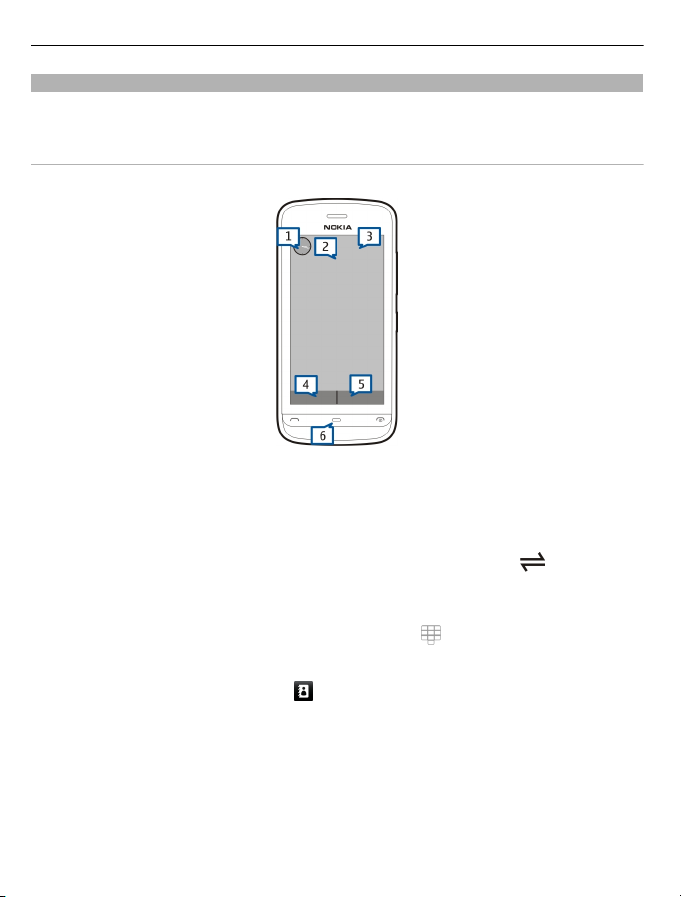
18 Ξεκινώντας
Αρχική οθόνη
Η αρχική οθόνη είναι το σημείο αφετηρίας σας από το οποίο μπορείτε να συλλέγετε
όλες τις σημαντικές επαφές ή συντομεύσεις εφαρμογών σας.
∆ιαδραστικά στοιχεία απεικόνισης
Για να ανοίξετε την εφαρμογή ρολογιού, αγγίξτε το ρολόι (1).
Για να ανοίξετε το ημερολόγιο ή να αλλάξετε προφίλ στην αρχική οθόνη, αγγίξτε την
ημερομηνία ή το όνομα προφίλ (2).
Για να προβάλετε ή να τροποποιήσετε τις ρυθμίσεις συνδεσιμότητας (
), για να δείτε
τα διαθέσιμα ασύρματα δίκτυα LAN εάν έχει ενεργοποιηθεί η σάρωση WLAN ή για να
προβάλετε συμβάντα που χάσατε, πατήστε στην επάνω δεξιά γωνία (3).
Για να πραγματοποιήσετε τηλεφωνική κλήση, επιλέξτε
(4) ή, εάν η γραμμή επαφών
είναι ενεργή, επιλέξτε Τηλέφωνο.
Για να ανοίξετε τις Επαφές, επιλέξτε
(5) ή, εάν η γραμμή επαφών είναι ενεργή,
επιλέξτε Επαφές.
Για να ανοίξετε το κύριο μενού, πατήστε το πλήκτρο μενού (6).
Page 19
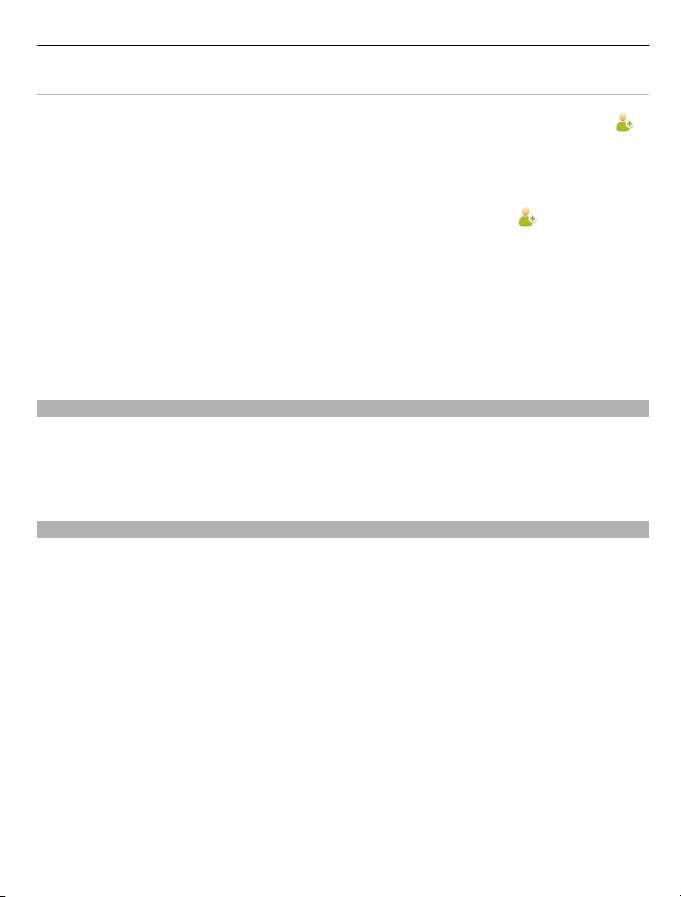
Ξεκινώντας 19
Έναρξη χρήσης της γραμμής επαφών
Για να προσθέσετε μια επαφή στη γραμμή επαφών, στην αρχική οθόνη, επιλέξτε
και μια επαφή και, στη συνέχεια, ακολουθήστε τις οδηγίες που εμφανίζονται στην
οθόνη.
Οι επαφές πρέπει να είναι αποθηκευμένες στη μνήμη του τηλεφώνου.
Για να προσθέσετε μια νέα επαφή στη λίστα επαφών σας, επιλέξτε
Νέα επαφή και ακολουθήστε τις οδηγίες που εμφανίζονται στην οθόνη.
Οι επαφές που προστίθενται από τη γραμμή επαφών αποθηκεύονται πάντα στη μνήμη
του τηλεφώνου.
Αλλαγή του θέματος της αρχικής οθόνης
Για να αλλάξετε το θέμα ή τις συντομεύσεις της αρχικής οθόνης, επιλέξτε Μενού >
Ρυθμίσεις και Προσωπικό > Αρχική οθόνη.
Πρόσβαση στο μενού
Για να αποκτήσετε πρόσβαση στο μενού, πατήστε το πλήκτρο μενού.
Για να ανοίξετε μια εφαρμογή ή ένα φάκελο στο μενού, επιλέξτε το στοιχείο.
Ενέργειες οθόνης αφής
Άνοιγμα εφαρμογής ή άλλου στοιχείου της οθόνης
Αγγίξτε την εφαρμογή ή το στοιχείο μία φορά.
Για να προβάλετε τις διαθέσιμες επιλογές για το ανοιγμένο στοιχείο, επιλέξτε Επιλογές
ή, εάν είναι διαθέσιμο, επιλέξτε ένα εικονίδιο από μια γραμμή εργαλείων.
Γρήγορη πρόσβαση σε λειτουργίες
Αγγίξτε και κρατήστε το στοιχείο. Ανοίγει ένα αναδυόμενο
επιλογές. Για παράδειγμα, για να στείλετε μια εικόνα, αγγίξτε και κρατήστε την εικόνα
και, από το αναδυόμενο μενού, επιλέξτε την κατάλληλη επιλογή.
Συμβουλή: Για να δείτε τις διαθέσιμες επιλογές για ένα ανοιγμένο στοιχείο, όπως μια
εικόνα ή ένα κλιπ βίντεο, πατήστε την οθόνη.
μενού με διαθέσιμες
> Επιλογές >
Page 20
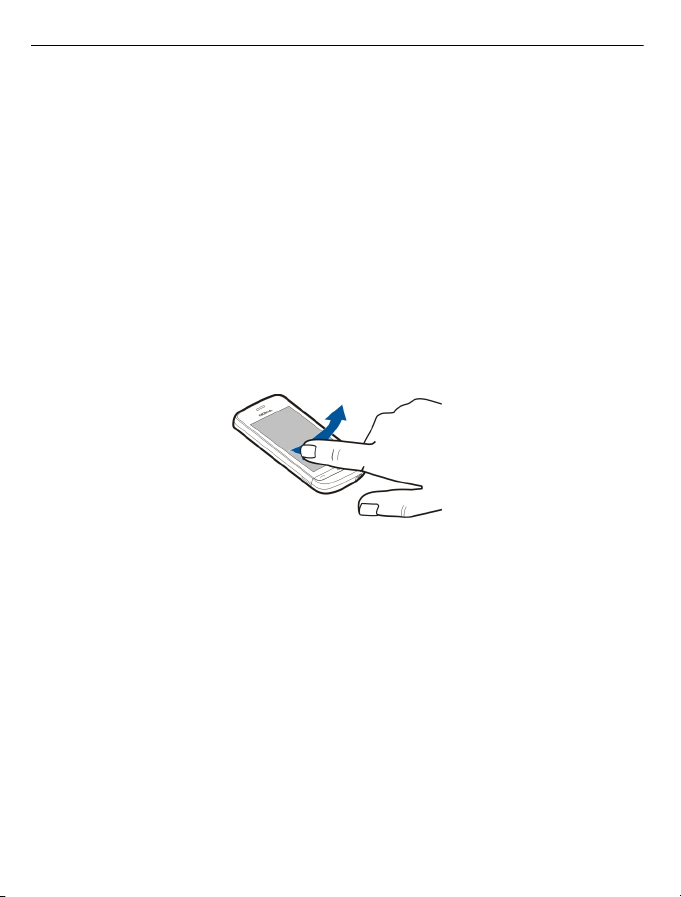
20 Ξεκινώντας
Επιλογή
Στην παρούσα τεκμηρίωση χρήστη, το άνοιγμα εφαρμογών ή στοιχείων με άγγιγμα
ονομάζεται "επιλογή". Εάν θέλετε να επιλέξετε πολλά στοιχεία στη σειρά, τα προς
επιλογή στοιχεία μενού διαχωρίζονται με βέλη.
Για παράδειγμα, για να επιλέξετε Επιλογές > Βοήθεια, πατήστε Επιλογές και, στη
συνέχεια, πατήστε Βοήθεια.
Σύρσιμο στοιχείου
Αγγίξτε και κρατήστε το στοιχείο και σύρετε
Το στοιχείο ακολουθεί το δάχτυλό σας.
Για κύλιση επάνω ή κάτω σε μια ιστοσελίδα, σύρετε τη σελίδα με το δάχτυλό σας.
Χάιδεμα
Τοποθετήστε το δάχτυλό σας στην οθόνη και σύρετε σταθερά το δάχτυλό σας προς
την κατεύθυνση που θέλετε.
Κατά την προβολή μιας εικόνας, για να προβάλετε την επόμενη ή την προηγούμενη
εικόνα, χαϊδέψτε την εικόνα αριστερά ή δεξιά, αντίστοιχα.
Κύλιση
Για κύλιση προς τα επάνω ή κάτω σε λίστες με γραμμή κύλισης, σύρετε το ρυθμιστικό
της γραμμής κύλισης.
το δάχτυλό σας κατά μήκος της οθόνης.
Τοποθετήστε το δάχτυλό σας στην οθόνη, σύρετέ το γρήγορα προς τα πάνω
στην οθόνη και, κατόπιν, σηκώστε το δάχτυλό σας. Το περιεχόμενο της οθόνης κάνει
κύλιση με την ταχύτητα και προς την κατεύθυνση που είχε τη στιγμή που σηκώσατε
το δάχτυλο. Για να επιλέξετε ένα στοιχείο από μια κυλιόμενη λίστα και να σταματήσετε
την κίνηση, αγγίξτε το στοιχείο.
Συμβουλή: Για προβολή μιας σύντομης
δάχτυλό σας επάνω στο εικονίδιο. ∆εν υπάρχουν διαθέσιμες περιγραφές για όλα τα
εικονίδια.
περιγραφής ενός εικονιδίου, τοποθετήστε το
ή κάτω
Page 21
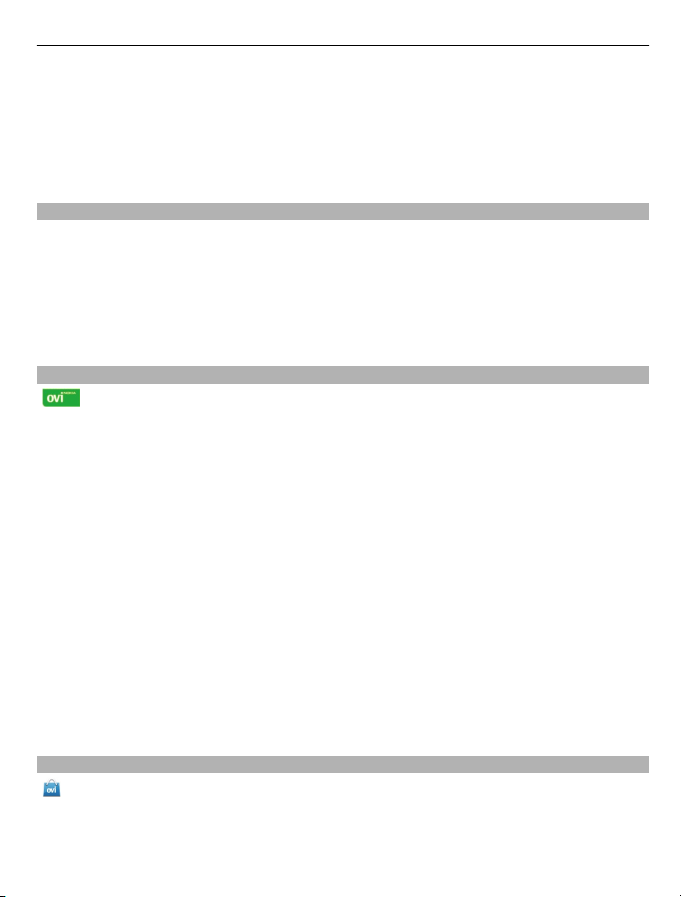
Ξεκινώντας 21
Φωτισμός οθόνης αφής
Ο φωτισμός της οθόνης αφής απενεργοποιείται ύστερα από μια περίοδο αδράνειας.
Για να ενεργοποιήσετε το φωτισμό της οθόνης, αγγίξτε την οθόνη.
Εάν η οθόνη αφής και τα πλήκτρα είναι κλειδωμένα, το άγγιγμα της οθόνης δεν
ενεργοποιεί το φωτισμό της οθόνης.
Αλλαγή του ήχου κλήσης
Επιλέξτε Μενού > Ρυθμίσεις και Προσωπικό > Προφίλ.
Μπορείτε να χρησιμοποιήσετε τα προφίλ για να ρυθμίσετε και να προσαρμόσετε τους
ήχους κλήσης, τους ήχους ειδοποίησης μηνυμάτων και τους άλλους ήχους για
διαφορετικά συμβάντα, περιβάλλοντα ή ομάδες χρηστών.
Για να διαμορφώσετε ένα προφίλ, μεταβείτε στο προφίλ και επιλέξτε ∆ιαμόρφωση.
Ovi by Nokia
Με το Ovi by Nokia, μπορείτε να βρείτε νέες τοποθεσίες και υπηρεσίες, καθώς και
να επικοινωνείτε με τους φίλους σας. Μπορείτε να κάνετε, για παράδειγμα, τα
παρακάτω:
• Να κάνετε λήψη παιχνιδιών, εφαρμογών, βίντεο και ήχων κλήσης στη συσκευή
σας
• Βρείτε το δρόμο σας με δωρεάν οδηγίες πλοήγησης για πεζούς και οδηγούς,
σχεδιάστε διαδρομές και
• Αποκτήστε έναν δωρεάν λογαριασμό Ovi Mail
• Αγορά μουσικής
Κάποια στοιχεία παρέχονται δωρεάν, ενώ άλλα ενδέχεται να παρέχονται με χρέωση.
Οι διαθέσιμες υπηρεσίες ενδέχεται επίσης να ποικίλλουν ανάλογα με τη χώρα ή την
περιοχή και δεν υποστηρίζονται όλες οι γλώσσες.
Για να αποκτήσετε πρόσβαση στις υπηρεσίες Ovi της Nokia, μεταβείτε στη διεύθυνση
www.ovi.com
Για βοήθεια και περισσότερες πληροφορίες, μεταβείτε στη διεύθυνση www.ovi.com.
και δημιουργήστε ένα λογαριασμό Nokia.
προβάλετε τοποθεσίες στο χάρτη
Σχετικά με το Ovi Store
Με το Κατάστημα Ovi, μπορείτε να κάνετε λήψη παιχνιδιών, εφαρμογών, βίντεο,
εικόνων, θεμάτων και ήχων κλήσης στη συσκευή σας. Κάποια από τα περιεχόμενα
παρέχονται δωρεάν, ενώ κάποια άλλα θα πρέπει να τα αγοράσετε με την πιστωτική
σας κάρτα ή με χρέωση στο λογαριασμό τηλεφώνου σας. Η διαθεσιμότητα των
μεθόδων πληρωμής εξαρτάται από τη
χώρα διαμονής σας και το φορέα παροχής
Page 22
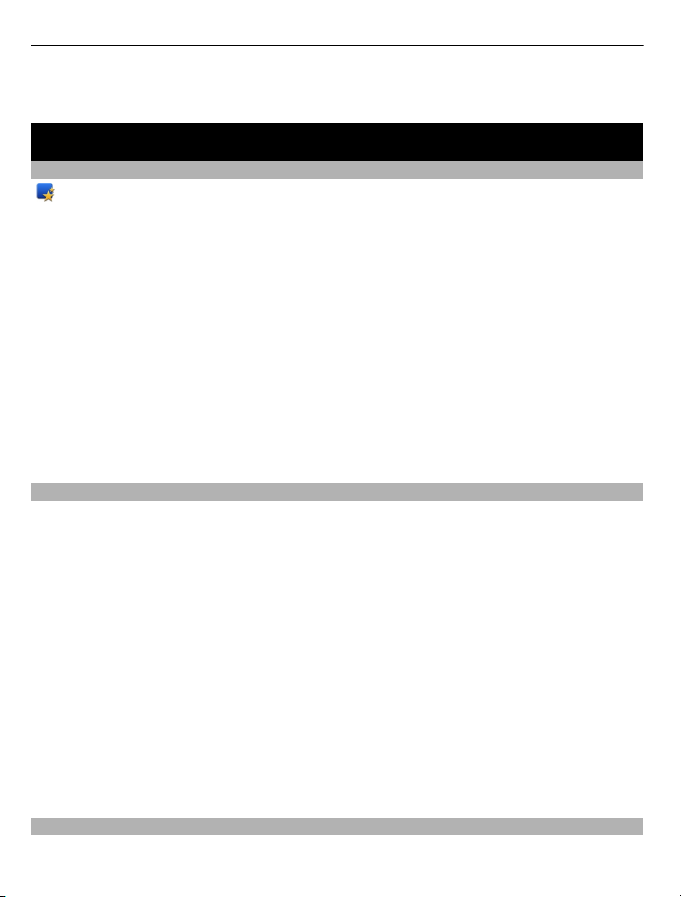
22 Η συσκευή σας
υπηρεσιών δικτύου. Το Κατάστημα Ovi παρέχει περιεχόμενο συμβατό με την κινητή
σας συσκευή και σχετικό με τις προτιμήσεις και τη γεωγραφική σας θέση.
Η συσκευή σας
Ρύθμιση συσκευής
Με την εφαρμογή 'Ρύθμιση τηλεφώνου' μπορείτε να κάνετε, για παράδειγμα, τα
παρακάτω:
• Να καθορίσετε τις τοπικές ρυθμίσεις, όπως τη γλώσσα της συσκευής.
• Να μεταφέρετε δεδομένα από την παλιά σας συσκευή.
• Να διαμορφώσετε τη συσκευή σας.
• Να ρυθμίσετε τους λογαριασμούς e-mail σας.
• Να εγγραφείτε στην υπηρεσία My Nokia για να λαμβάνετε δωρεάν
κόλπα και υποστήριξη για τη συσκευή σας Nokia. Θα λαμβάνετε επίσης
ειδοποιήσεις όταν διατίθενται νέες ενημερώσεις λογισμικού για τη συσκευή σας.
• Να ενεργοποιήσετε υπηρεσίες Ovi.
Όταν ενεργοποιείτε τη συσκευή σας για πρώτη φορά, ανοίγει η εφαρμογή ρύθμισης
τηλεφώνου. Για να ανοίξετε την εφαρμογή αργότερα, επιλέξτε Μενού > Εφαρμογές >
Εργαλεία > Ρύθμ. τηλ..
Οδηγός ρυθμίσεων
Με τον Οδηγό ρυθμίσεων, μπορείτε να καθορίσετε ρυθμίσεις e-mail και σύνδεσης. Η
διαθεσιμότητα των στοιχείων στον οδηγό ρυθμίσεων εξαρτάται από τις λειτουργίες
της συσκευής, την κάρτα SIM, τον φορέα παροχής υπηρεσιών και τα δεδομένα στη
βάση δεδομένων του οδηγού ρυθμίσεων.
Επιλέξτε Μενού > Εφαρμογές > Εργαλεία > Οδηγ. ρυθμ..
Για καλύτερα αποτελέσματα όταν χρησιμοποιείτε τον '
την κάρτα SIM σας τοποθετημένη μέσα στη συσκευή. Εάν δεν τοποθετηθεί η κάρτα SIM,
ακολουθήστε τις οδηγίες στην οθόνη.
Επιλέξτε μία από τις ακόλουθες ρυθμίσεις:
Φορέας δικτ. — Ορίστε τις ρυθμίσεις ειδικά για ένα φορέα, όπως MMS, ∆ιαδίκτυο,
WAP και ρυθμίσεις αναπαραγωγής με συνεχή ροή.
Ρύθμιση e-mail — ∆ιαμόρφωση ενός λογαριασμού POP, IMAP ή Mail for Exchange.
Οι ρυθμίσεις
που είναι διαθέσιμες για επεξεργασία μπορεί να διαφέρουν.
Οδηγό ρυθμίσεων', διατηρείτε
συμβουλές,
Μεταφορά περιεχομένου για πρώτη φορά
1 Επιλέξτε Μενού > Εφαρμογές > Εργαλεία > Μεταφορά.
Page 23
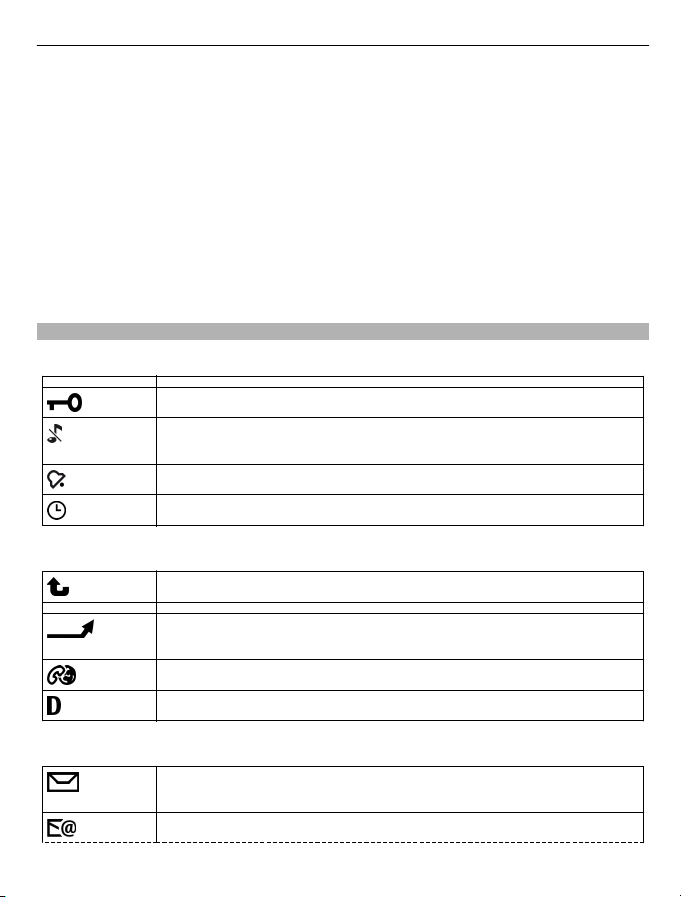
Η συσκευή σας 23
2 Επιλέξτε τον τύπο της σύνδεσης που θέλετε να χρησιμοποιήσετε για τη μεταφορά
των δεδομένων και συνδέστε τις συσκευές. Και οι δύο συσκευές πρέπει να
υποστηρίζουν τον επιλεγμένο τύπο σύνδεσης.
Εάν επιλέξετε συνδεσιμότητα Bluetooth ως τύπο σύνδεσης, ίσως χρειαστεί να
αντιστοιχίσετε τις συσκευές.
3 Στη συσκευή σας, επιλέξτε το περιεχόμενο που θέλετε να μεταφέρετε
συσκευή.
Όταν αρχίσει η μεταφορά, μπορείτε να την ακυρώσετε και να συνεχίσετε αργότερα.
Το περιεχόμενο μεταφέρεται από τη μνήμη της άλλης συσκευής στην αντίστοιχη
τοποθεσία στη συσκευή σας. Ο χρόνος μεταφοράς εξαρτάται από την ποσότητα των
δεδομένων που μεταφέρονται.
Ενδείξεις οθόνης
Γενικές ενδείξεις
Η οθόνη αφής και τα πλήκτρα είναι κλειδωμένα.
Η συσκευή σάς ειδοποιεί αθόρυβα για εισερχόμενες κλήσεις ή
μηνύματα.
Έχετε ρυθμίσει μια αφύπνιση.
Χρησιμοποιείτε προφίλ με χρονοδιακόπτη.
Ενδείξεις κλήσεων
Κάποιος προσπάθησε να σας καλέσει.
από την άλλη
Έχετε ρυθμίσει τη συσκευή σας να προωθεί τις εισερχόμενες κλήσεις
σε άλλον αριθμό (υπηρεσία δικτύου).
Η συσκευή σας είναι έτοιμη για κλήση ∆ιαδικτύου.
Έχετε μια κλήση δεδομένων σε εξέλιξη (υπηρεσία δικτύου).
Ενδείξεις μηνυμάτων
Έχετε μη αναγνωσμένα μηνύματα. Εάν η ένδειξη αναβοσβήνει, ίσως
έχει γεμίσει η μνήμη της κάρτας SIM για τα μηνύματα.
Έχετε λάβει νέο e-mail.
Page 24
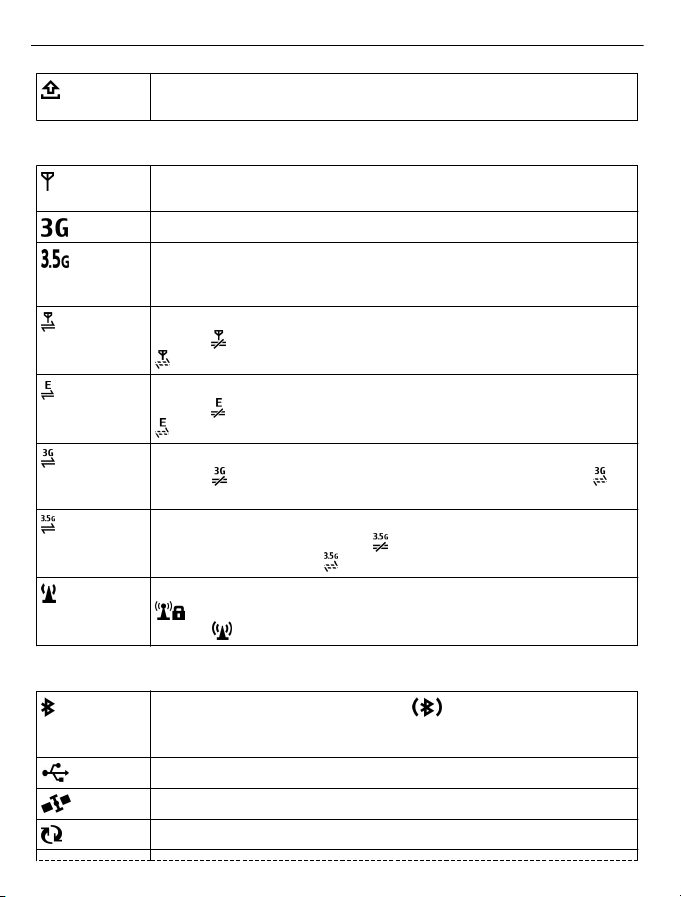
24 Η συσκευή σας
Έχετε μηνύματα που δεν έχουν αποσταλεί ακόμη στο φάκελο
Εξερχόμενα.
Ενδείξεις δικτύου
Η συσκευή σας είναι συνδεδεμένη σε δίκτυο GSM (υπηρεσία
δικτύου).
Η συσκευή σας είναι συνδεδεμένη σε δίκτυο 3G (υπηρεσία δικτύου).
Η πρόσβαση πακέτων ταχείας λήψης (HSDPA) / πρόσβαση πακέτων
ταχείας αποστολής (HSUPA) (υπηρεσία δικτύου) στο δίκτυο 3G είναι
ενεργοποιημένη.
Έχετε σύνδεση πακέτων δεδομένων GPRS (υπηρεσία δικτύου). Η
ένδειξη
ότι πραγματοποιείται μια σύνδεση.
Έχετε σύνδεση πακέτων δεδομένων EGPRS (υπηρεσία δικτύου). Η
ένδειξη
ότι πραγματοποιείται μια σύνδεση.
Έχετε σύνδεση πακέτων δεδομένων 3G (υπηρεσία δικτύου). Η
ένδειξη
πραγματοποιείται μια σύνδεση.
Έχετε σύνδεση πρόσβασης πακέτων ταχείας λήψης (HSDPA)
(υπηρεσία δικτύου). Η ένδειξη
ανεστάλη και η ένδειξη
Υπάρχει διαθέσιμη σύνδεση WLAN (υπηρεσία δικτύου). Η ένδειξη
ένδειξη
υποδεικνύει ότι η σύνδεση είναι σε αναμονή και η ένδειξη
υποδεικνύει ότι η σύνδεση είναι σε αναμονή και η ένδειξη
υποδεικνύει ότι η σύνδεση ανεστάλη και η ένδειξη ότι
υποδεικνύει ότι η σύνδεση
ότι πραγματοποιείται μια σύνδεση.
υποδεικνύει ότι η σύνδεση είναι κρυπτογραφημένη και η
υποδεικνύει ότι η σύνδεση δεν είναι κρυπτογραφημένη.
Ενδείξεις συνδεσιμότητας
Το Bluetooth είναι ενεργό. Η ένδειξη υποδεικνύει ότι η συσκευή
αποστέλλει δεδομένα. Εάν η ένδειξη αναβοσβήνει, η συσκευή σας
προσπαθεί να συνδεθεί με άλλη συσκευή.
Έχετε συνδέσει καλώδιο USB στη συσκευή σας.
Το GPS είναι ενεργό.
Η συσκευή πραγματοποιεί συγχρονισμό.
Page 25
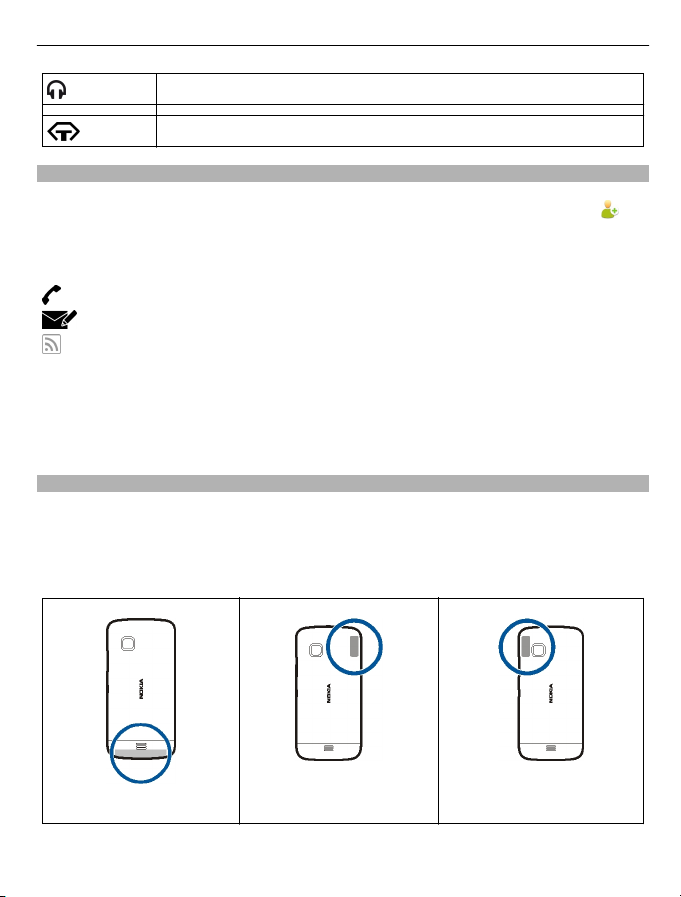
Γραμμή επαφών
Η συσκευή σας 25
Έχετε συνδέσει συμβατά ακουστικά στη συσκευή.
Έχετε συνδέσει συμβατό κειμενοτηλέφωνο στη συσκευή.
Για να προσθέσετε στην αρχική οθόνη μια επαφή, στην αρχική οθόνη πατήστε
>
Επιλογές > Νέα επαφή και ακολουθήστε τις οδηγίες.
Για να επικοινωνήσετε με μια επαφή, επιλέξτε την επαφή και από τα ακόλουθα:
— Κλήση της επαφής.
— Αποστολή μηνύματος στην επαφή.
— Ανανέωση των μεταδόσεων ιστού της επαφής.
Για να προβάλετε παλαιά συμβάντα επικοινωνίας με μια επαφή, επιλέξτε την επαφή.
Για να προβάλετε τις λεπτομέρειες ενός συμβάντος επικοινωνίας, επιλέξτε το συμβάν.
Για να κλείσετε την προβολή, επιλέξτε Επιλογές > Έξοδος.
Θέσεις κεραίας
Η συσκευή σας ενδέχεται να διαθέτει εσωτερική και εξωτερική κεραία. Μην αγγίζετε
άσκοπα την κεραία όταν η κεραία μεταδίδει ή λαμβάνει. Η επαφή με τις κεραίες
επηρεάζει την ποιότητα της επικοινωνίας και μπορεί να έχει ως αποτέλεσμα τη
λειτουργία σε υψηλότερο επίπεδο ισχύος και ενδέχεται να μειώσει τη διάρκεια ζωής
μπαταρίας.
της
Κεραία GPS Κεραία Bluetooth και WLAN
Κυψελοειδής κεραία
Page 26
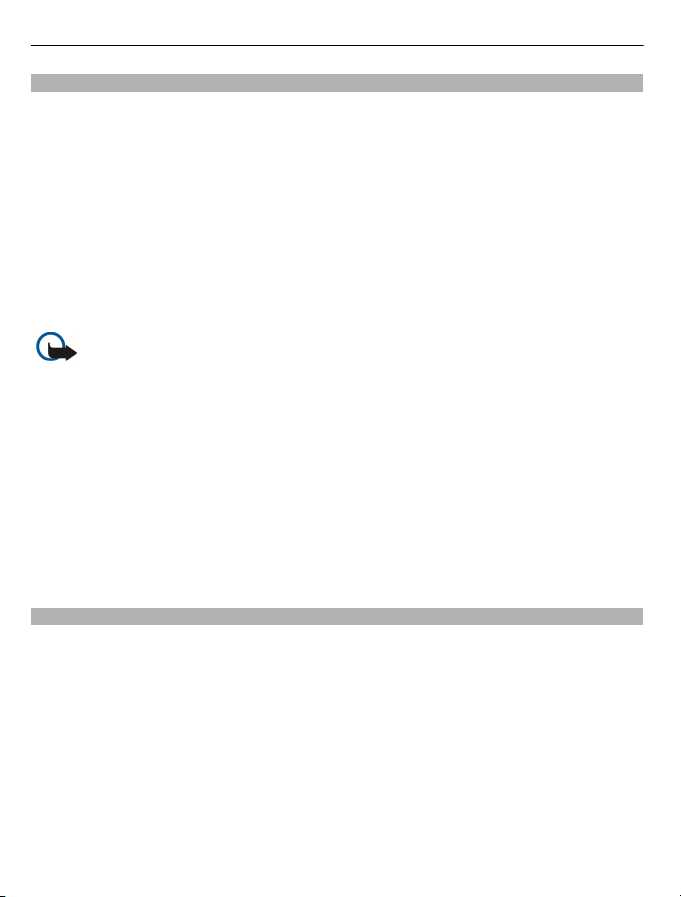
26 Η συσκευή σας
Προφίλ εκτός σύνδεσης
Το προφίλ εκτός σύνδεσης σάς επιτρέπει να χρησιμοποιείτε τη συσκευή χωρίς να
συνδέεστε στο ασύρματο δίκτυο κινητής τηλεφωνίας. Όταν το προφίλ εκτός σύνδεσης
είναι ενεργοποιημένο, μπορείτε να χρησιμοποιήσετε τη συσκευή σας χωρίς κάρτα SIM.
Ενεργοποίηση του προφίλ εκτός σύνδεσης
Πατήστε στιγμιαία το πλήκτρο λειτουργίας και επιλέξτε Εκτός σύνδεσης.
Όταν ενεργοποιείτε το
τηλεφωνίας κλείνει. Όλα τα σήματα ραδιοσυχνοτήτων από και προς τη συσκευή στο
δίκτυο κινητής τηλεφωνίας αποτρέπονται. Αν προσπαθήσετε να στείλετε μηνύματα
χρησιμοποιώντας το δίκτυο κινητής τηλεφωνίας, τοποθετούνται στο φάκελο
εξερχόμενων για να σταλούν αργότερα.
Σημαντικό: Στο προφίλ εκτός σύνδεσης δεν μπορείτε να πραγματοποιείτε ή να
λαμβάνετε κλήσεις ή να χρησιμοποιείτε άλλες λειτουργίες που απαιτούν κάλυψη
κυψελοειδούς δικτύου. Η πραγματοποίηση κλήσεων ενδέχεται να είναι δυνατή προς
τον επίσημο αριθμό επείγουσας κλήσης που έχει προγραμματιστεί στη συσκευή σας.
Για να πραγματοποιήσετε κλήσεις, πρέπει πρώτα να ενεργοποιήσετε τη λειτουργία
τηλεφώνου
κωδικό κλειδώματος.
Όταν ενεργοποιήσετε το προφίλ εκτός σύνδεσης, μπορείτε να χρησιμοποιείτε ένα
ασύρματο LAN (WLAN), για παράδειγμα, για να διαβάσετε τα e-mail σας ή για να κάνετε
αναζήτηση στο Internet. Μπορείτε, επίσης, να χρησιμοποιήσετε συνδεσιμότητα
Bluetooth ενώ βρίσκεστε στο προφίλ εκτός σύνδεσης. Θα πρέπει να τηρείτε όλες τις
απαιτήσεις ασφαλείας όταν δημιουργείτε και χρησιμοποιείτε συνδέσεις WLAN ή
Bluetooth.
Συντομεύσεις
Για εναλλαγή μεταξύ των ανοιχτών εφαρμογών, πατήστε και κρατήστε πατημένο το
πλήκτρο μενού.
Η εκτέλεση εφαρμογών στο παρασκήνιο αυξάνει την κατανάλωση της ισχύος της
μπαταρίας και μειώνει τη διάρκεια ζωής της μπαταρίας.
Για να αλλάξετε το προφίλ, πιέστε το πλήκτρο λειτουργίας και επιλέξτε ένα προφίλ.
Για να καλέσετε τον αυτόματο τηλεφωνητή
κλήσης, αγγίξτε παρατεταμένα το 1 .
αλλάζοντας προφίλ. Αν η συσκευή είναι κλειδωμένη, πληκτρολογήστε τον
προφίλ εκτός σύνδεσης, η σύνδεση στο δίκτυο κινητής
σας (υπηρεσία δικτύου), στο παράθυρο
Page 27
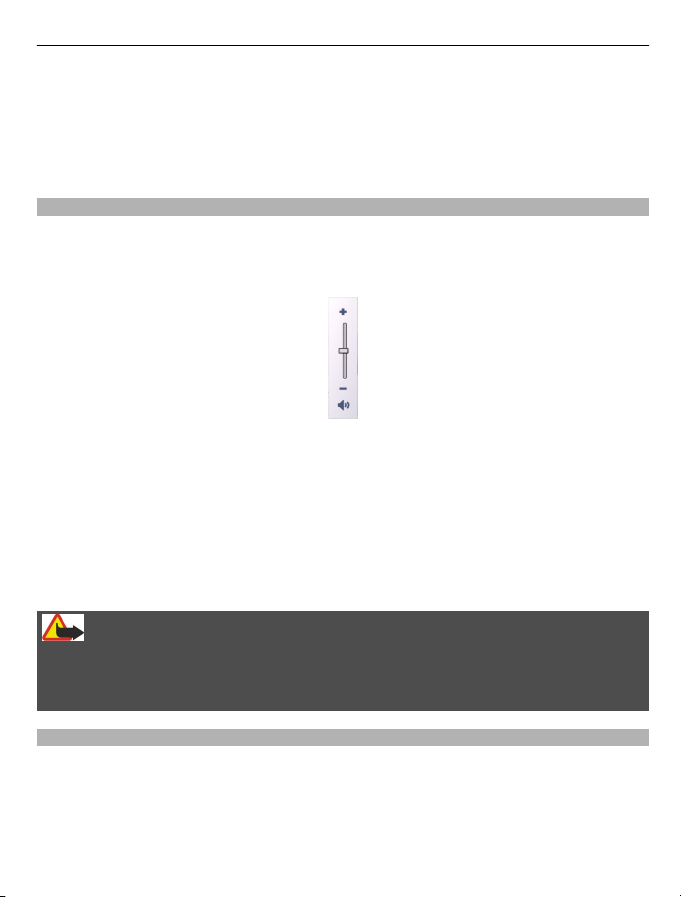
Η συσκευή σας 27
Για να ανοίξετε τη λίστα με τους αριθμούς που καλέσατε τελευταία, στην αρχική οθόνη,
πιέστε το πλήκτρο κλήσης.
Για να χρησιμοποιήσετε φωνητικές εντολές, στην αρχική οθόνη, πατήστε και κρατήστε
πατημένο το πλήκτρο κλήσης.
Έλεγχος έντασης και μεγαφώνου
Προσαρμογή της έντασης ήχου μιας κλήσης τηλεφώνου ή ενός κλιπ ήχου
Χρησιμοποιήστε τα πλήκτρα έντασης ήχου.
Το ενσωματωμένο μεγάφωνο σας επιτρέπει να μιλάτε και να ακούτε από μικρή
απόσταση χωρίς να κρατάτε τη συσκευή στο αφτί σας.
Χρήση του μεγαφώνου στη διάρκεια μιας κλήσης
Επιλέξτε Ενεργοπ. μεγαφ..
Απενεργοποίηση του μεγαφώνου
Επιλέξτε Ενεργοπ. ακουστ..
Προειδοποίηση:
Η συνεχής έκθεση σε ήχους υψηλής έντασης μπορεί να προκαλέσει βλάβη στην ακοή
σας. Μην ακούτε μουσική πολύ δυνατά και μην κρατάτε τη συσκευή κοντά στο αυτί
σας όταν χρησιμοποιείται το μεγάφωνο.
Ρυθμίσεις αισθητήρων και περιστροφή οθόνης
Όταν ενεργοποιείτε τους αισθητήρες στη συσκευή σας, μπορείτε να ελέγχετε
ορισμένες λειτουργίες στρέφοντας τη συσκευή.
Επιλέξτε Μενού > Ρυθμίσεις και Τηλέφωνο > Ρυθμ. αισθητήρα.
Ορίστε μία από τις ακόλουθες επιλογές:
Page 28
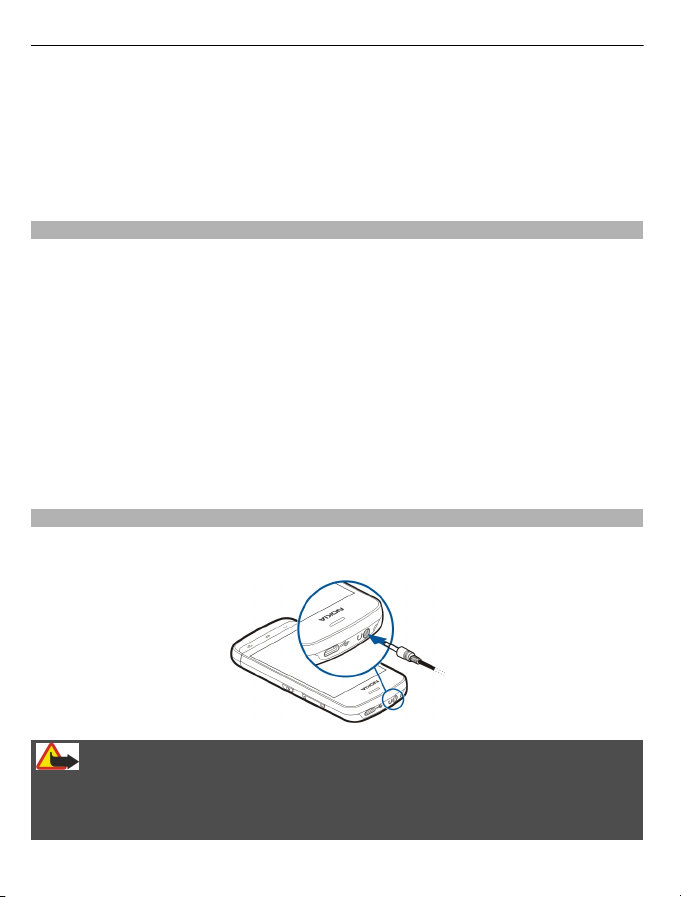
28 Η συσκευή σας
Αισθητήρες — Ενεργοποίηση των αισθητήρων.
Έλεγχος με περιστροφή — Επιλέξτε Σίγαση κλήσεων και Αναβολή αφυπνίσεων
για τη σίγαση κλήσεων και την αναβολή του ξυπνητηριού στρέφοντας τη συσκευή σας
ώστε η οθόνη να κοιτάει προς τα κάτω. Επιλέξτε Αυτόμ. περιστρ. οθ. για αυτόματη
περιστροφή του περιεχομένου της οθόνης όταν γυρίζετε τη συσκευή στην αριστερή
πλευρά
της ή πίσω στην κατακόρυφη θέση. Κάποιες εφαρμογές και δυνατότητες
μπορεί να μην υποστηρίζουν την περιστροφή του περιεχομένου της οθόνης.
Απομακρυσμένο κλείδωμα
Μπορείτε να κλειδώσετε τη συσκευή σας από απόσταση, χρησιμοποιώντας ένα
προκαθορισμένο μήνυμα κειμένου. Μπορείτε επίσης να κλειδώσετε την κάρτα μνήμης
από απόσταση.
Ενεργοποίηση απομακρυσμένου κλειδώματος
1 Επιλέξτε Μενού > Ρυθμίσεις και Τηλέφωνο > ∆ιαχείριση τηλ. > Ασφάλεια >
Τηλέφωνο και κάρτα SIM > Απομακρ. κλείδωμα τηλ. > Ενεργοποιημένο.
2 Πληκτρολογήστε το περιεχόμενο του γραπτού μηνύματος (5 έως -20 χαρακτήρες),
επαληθεύστε το και εισαγάγετε τον κωδικό κλειδώματος.
Απομακρυσμένο κλείδωμα της συσκευής σας
Γράψτε το προκαθορισμένο μήνυμα κειμένου και στείλτε το στη συσκευή σας. Για να
ξεκλειδώσετε τη συσκευή σας, πρέπει να έχετε τον κωδικό κλειδώματος.
Ακουστικά
Μπορείτε να συνδέσετε στη συσκευή σας συμβατά ακουστικά ή συμβατά ακουστικά
κεφαλής. Μπορεί να χρειαστεί να επιλέξετε τη λειτουργία καλωδίου.
Προειδοποίηση:
Όταν χρησιμοποιείτε το σετ μικροφώνου-ακουστικού, η ικανότητά σας να ακούτε
εξωτερικούς ήχους ενδέχεται να επηρεαστεί. Μην χρησιμοποιείτε το σετ μικροφώνουακουστικού σε περιπτώσεις όπου μπορεί να τεθεί σε κίνδυνο η ασφάλειά σας.
Page 29
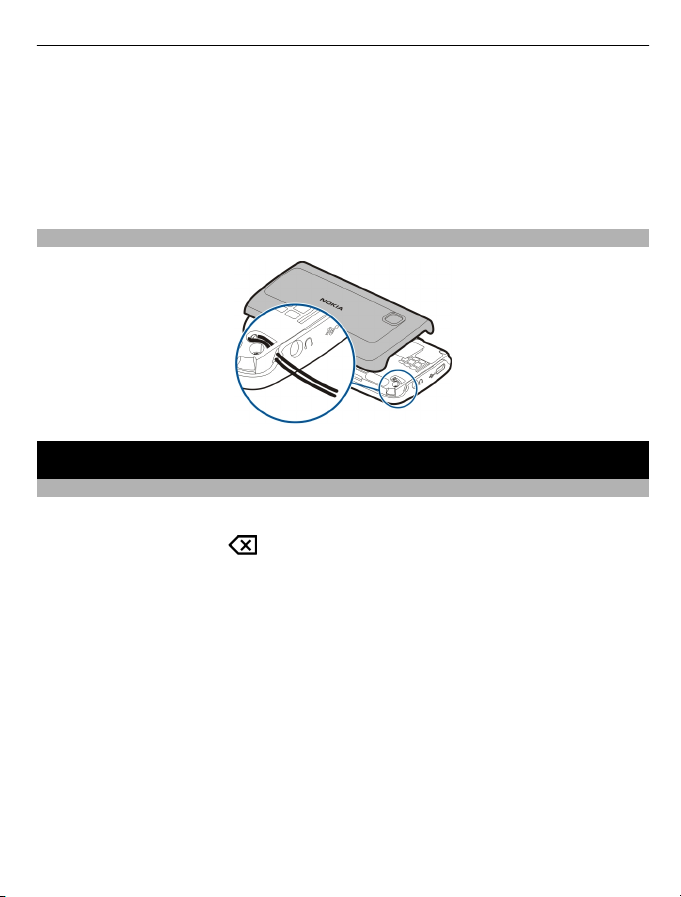
Πραγματοποίηση κλήσεων 29
Μη συνδέετε προϊόντα τα οποία παράγουν σήμα εξόδου καθώς αυτό ενδέχεται να
προκαλέσει ζημιά στη συσκευή. Μη συνδέετε καμία πηγή τάσης στον ακροδέκτη AV
της Nokia.
Όταν συνδέετε μία εξωτερική συσκευή ή ένα σετ μικροφώνου ακουστικού,
διαφορετικό αυτών που έχουν εγκριθεί προς χρήση με αυτή τη συσκευή από τη Nokia,
στον ακροδέκτη AV της Nokia, δώστε
ήχου.
Σύνδεση ιμάντα καρπού
ιδιαίτερη σημασία στα επίπεδα έντασης του
Πραγματοποίηση κλήσεων
Κλήσεις
1 Στην αρχική οθόνη, επιλέξτε Τηλέφωνο για να ανοίξετε το παράθυρο κλήσης και
εισάγετε τον αριθμό τηλεφώνου, μαζί με τον κωδικό περιοχής. Για να διαγράψετε
έναν αριθμό, επιλέξτε
Για διεθνείς κλήσεις, πατήστε δύο φορές * για το χαρακτήρα + (αντικαθιστά τον
κωδικό πρόσβασης στις διεθνείς υπηρεσίες δικτύου) και στη συνέχεια
πληκτρολογήστε τον κωδικό της χώρας, της περιοχής ( παραλείψτε το αρχικό μηδέν
αν είναι απαραίτητο) και τέλος τον αριθμό του τηλεφώνου.
2 Για να πραγματοποιήσετε την κλήση, πατήστε το πλήκτρο κλήσης.
3 Πατήστε
το πλήκτρο τερματισμού για να τερματίσετε την κλήση (ή για να
ακυρώσετε την προσπάθεια κλήσης).
Μια κλήση τερματίζεται πάντα με το πάτημα του πλήκτρου τερματισμού, ακόμη κι
αν κάποια άλλη εφαρμογή είναι ενεργή.
.
Για να πραγματοποιήσετε μια κλήση από τη λίστα επαφών, επιλέξτε Μενού >
Επαφές.
Μεταβείτε στο όνομα που θέλετε. Εναλλακτικά,
εισαγάγετε τα πρώτα γράμματα του ονόματος και μεταβείτε στο όνομα.
επιλέξτε το πεδίο αναζήτησης,
Page 30
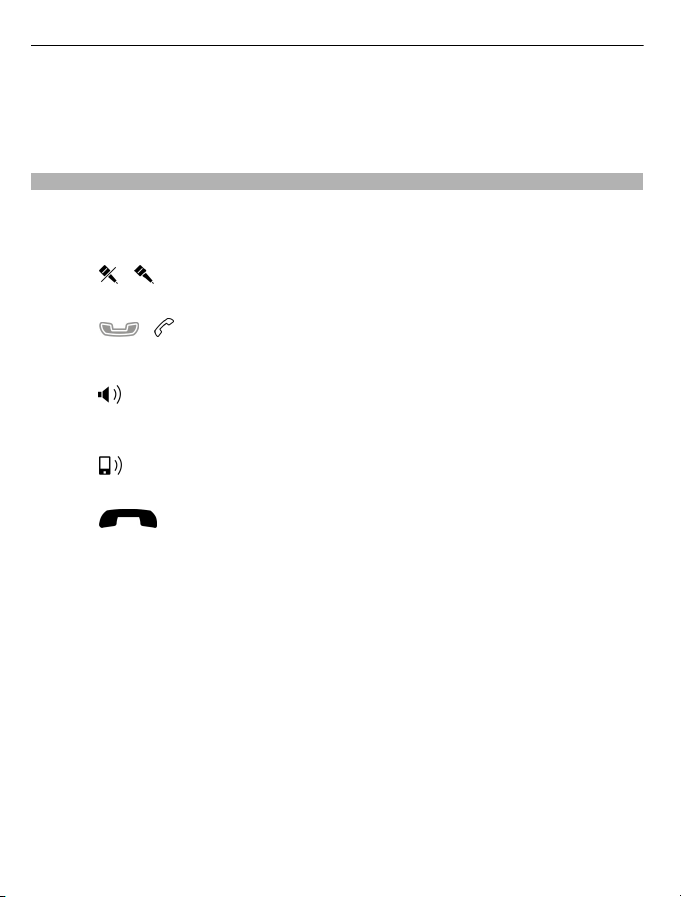
30 Πραγματοποίηση κλήσεων
Για να καλέσετε την επαφή, πατήστε το πλήκτρο κλήσης. Αν έχετε αποθηκεύσει
περισσότερους από έναν αριθμούς για μία επαφή, επιλέξτε τον επιθυμητό αριθμό από
τη λίστα και πατήστε το πλήκτρο κλήσης.
Κατά τη διάρκεια μιας κλήσης
Για να χρησιμοποιήσετε τις παρακάτω επιλογές, πιέστε πρώτα το πλήκτρο
κλειδώματος για να ξεκλειδώσετε τη συσκευή.
Σίγαση ή ενεργοποίηση του μικροφώνου
Επιλέξτε
Ενεργή κλήση ομιλίας σε αναμονή
Επιλέξτε
Ενεργοποίηση του μεγαφώνου
Επιλέξτε
να μεταφέρετε τον ήχο στο σετ, επιλέξτε Επιλογές > Ενεργ. ανοιχ. συνομιλ. BT.
Επιστροφή στη συσκευή
Επιλέξτε
Τερματισμός κλήσης
Επιλέξτε
Εναλλαγή μεταξύ ενεργών κλήσεων και κλήσεων σε αναμονή
Επιλέξτε Επιλογές > Εναλλαγή.
ή .
ή .
. Εάν έχετε συνδέσει συμβατό σετ μικροφώνου-ακουστικού Bluetooth, για
.
.
Συμβουλή: Για να βάλετε μια ενεργή κλήση σε αναμονή, πιέστε το πλήκτρο κλήσης.
Για να απαντήσετε την κλήση που έχετε θέσει σε αναμονή, πατήστε ξανά το πλήκτρο
κλήσης.
Αποστολή ακολουθιών ήχων DTMF
1 Επιλέξτε Επιλογές > Αποστολή DTMF.
2 Εισαγάγετε τη σειρά DTMF ή αναζητήστε
3 Για να εισαγάγετε ένα χαρακτήρα αναμονής (w) ή ένα χαρακτήρα παύσης (p),
πατήστε επανειλημμένα *.
4 Για να στείλετε τον ήχο, επιλέξτε τον ήχο. Μπορείτε να προσθέτετε ήχους DTMF
στον αριθμό τηλεφώνου ή στο πεδίο DTMF στα στοιχεία επαφής.
τη στη λίστα επαφών.
Page 31

Πραγματοποίηση κλήσεων 31
Τερματισμός ενεργής κλήσης και αντικατάστασή της με άλλη εισερχόμενη κλήση
Επιλέξτε Επιλογές > Αντικατάσταση.
Τερματισμός όλων των κλήσεων
Επιλέξτε Επιλογές > Τερματ. όλων των κλήσ..
Πολλές από τις επιλογές που είναι στη διάθεσή σας στη διάρκεια μιας φωνητικής
κλήσης αποτελούν υπηρεσίες δικτύου.
Αυτόματος τηλεφωνητής
Για να καλέσετε τον αυτόματο τηλεφωνητή σας (υπηρεσία δικτύου), στην αρχική
οθόνη, επιλέξτε Τηλέφωνο και πατήστε και κρατήστε πατημένο το 1.
1 Για να αλλάξετε τον αριθμό τηλεφώνου του αυτόματου τηλεφωνητή σας, επιλέξτε
Μενού > Ρυθμίσεις και Κλήσεις > Τηλεφωνητής και έναν αυτόματο
τηλεφωνητή. Επιλέξτε και κρατήστε επιλεγμένο τον τρέχοντα αριθμό.
2 Εισαγάγετε τον
επιλέξτε Εντάξει.
Απάντηση ή απόρριψη μιας κλήσης
Απάντηση κλήσης
Πατήστε το πλήκτρο κλήσης.
Σίγαση του ήχου κλήσης μιας εισερχόμενης κλήσης
Επιλέξτε
Αποστολή μηνύματος απόρριψης κλήσης
Επιλέξτε Αποστολή, επεξεργαστείτε το κείμενο του μηνύματος και πιέστε το πλήκτρο
κλήσης. Με το απαντητικό μήνυμα μπορείτε να πληροφορήσετε τον καλούντα ότι δεν
μπορείτε να απαντήσετε την κλήση.
Απόρριψη κλήσης
Πατήστε το πλήκτρο τερματισμού. Αν έχετε ενεργοποιήσει τη λειτουργία Προώθ.
κλήσεων > Κλήσεις ομιλίας > Εάν κατειλημμένο στις ρυθμίσεις του
απόρριψη μιας εισερχόμενης κλήσης προωθεί, επίσης, την κλήση.
Ενεργοποίηση της δυνατότητας μηνύματος απόρριψης κλήσης
Επιλέξτε Μενού > Ρυθμίσεις και Κλήσεις > Κλήση > Απόρρ. κλήσης με μήνυμα >
Ναι.
αριθμό (που σας παρέχεται από το φορέα παροχής δικτύου) και
.
τηλεφώνου, η
Page 32

32 Πραγματοποίηση κλήσεων
Σύνταξη τυπικού μηνύματος απόρριψης κλήσης
Επιλέξτε Μενού > Ρυθμίσεις και Κλήσεις > Κλήση > Κείμενο μηνύματος και
γράψτε το μήνυμα.
Πραγματοποίηση κλήσης συνακρόασης
Η συσκευή υποστηρίζει τη διεξαγωγή κλήσεων συνακρόασης έως και έξι
συμμετεχόντων, συμπεριλαμβανομένου του εαυτού σας.
1 Καλέστε το πρώτο άτομο που θα συμμετάσχει στη συνακρόαση.
2 Για να καλέσετε ένα άλλο άτομο, επιλέξτε Επιλογές > Νέα κλήση. Η πρώτη κλήση
τίθεται σε αναμονή.
3 Μόλις απαντηθεί η νέα κλήση, για να προσθέσετε
κλήση συνακρόασης, επιλέξτε
Προσθήκη νέου συνομιλητή σε κλήση συνακρόασης
Καλέστε έναν άλλο συνομιλητή και προσθέστε τη νέα κλήση στην κλήση συνακρόασης.
Ιδιωτική συνομιλία με έναν από τους συνομιλητές της κλήσης συνακρόασης
Πατήστε
Μεταβείτε στο συνομιλητή και επιλέξτε
στη συσκευή. Οι άλλοι συμμετέχοντες μπορούν να συνεχίσουν την κλήση
συνακρόασης.
Για να επιστρέψετε στην κλήση συνδιάσκεψης, επιλέξτε
Απόρριψη συνομιλητή από μια κλήση συνακρόασης
Πατήστε
Τερματισμός ενεργής κλήσης συνακρόασης
Πατήστε το πλήκτρο τερματισμού.
.
, μεταβείτε σε ένα συνομιλητή και επιλέξτε .
.
. Η κλήση συνακρόασης τίθεται σε αναμονή
τον πρώτο συνομιλητή στην
.
Ταχεία κλήση αριθμού τηλεφώνου
Για να ενεργοποιήσετε την ταχεία κλήση, επιλέξτε Μενού > Ρυθμίσεις και Κλήσεις >
Κλήση > Ταχεία κλήση.
1 Για να αντιστοιχίσετε έναν αριθμό τηλεφώνου σε ένα από τα πλήκτρα αριθμών,
επιλέξτε Μενού > Ρυθμίσεις και Κλήσεις > Ταχεία κλήση.
2 Επιλέξτε και κρατήστε επιλεγμένο το πλήκτρο στο οποίο θέλετε να αντιστοιχίσετε
τον αριθμό τηλεφώνου
επιθυμητό αριθμό τηλεφώνου από τη λίστα επαφών.
Το 1 είναι δεσμευμένο για τον αυτόματο τηλεφωνητή.
και, από το αναδυόμενο μενού, επιλέξτε Ορισμός και τον
Page 33

Πραγματοποίηση κλήσεων 33
Για να καλέσετε στην αρχική οθόνη, επιλέξτε Τηλέφωνο και το πλήκτρο που έχετε
αντιστοιχήσει και, κατόπιν, το πλήκτρο κλήσης.
Για να καλέσετε στην αρχική οθόνη ενώ είναι ενεργή η ταχεία κλήση, επιλέξτε
Τηλέφωνο και κατόπιν πιέστε παρατεταμένα το αντίστοιχο πλήκτρο.
Αναμονή κλήσεων
Με την αναμονή κλήσης (υπηρεσία δικτύου), μπορείτε να απαντήσετε σε μια κλήση,
ενώ μια άλλη κλήση βρίσκεται σε εξέλιξη.
Ενεργοποίηση αναμονής κλήσης
Επιλέξτε Μενού > Ρυθμίσεις και Κλήσεις > Κλήση > Αναμονή κλήσεων.
Απάντηση κλήσης σε αναμονή
Πατήστε το πλήκτρο κλήσης. Η πρώτη κλήση τίθεται σε αναμονή.
Εναλλαγή μεταξύ ενεργής κλήσης και κλήσης
Επιλέξτε Επιλογές > Εναλλαγή.
Σύνδεση της κλήσης σε αναμονή με την ενεργή κλήση
Επιλέξτε Επιλογές > Μεταφορά. Αποσυνδέεστε από τις κλήσεις.
Τερματισμός ενεργής κλήσης
Πατήστε το πλήκτρο τερματισμού.
Τερματισμός και των δύο κλήσεων
Επιλέξτε Επιλογές > Τερματ. όλων των κλήσ..
Φωνητική κλήση
Η συσκευή σας δημιουργεί αυτόματα μια φράση για επαφές.
Ακρόαση φράσης για μια επαφή
1 Επιλέξτε μια επαφή και πατήστε Επιλογές > Στοιχεία φράσης.
2 Μεταβείτε σε ένα στοιχείο της επαφής και πατήστε Επιλογές > Αναπαραγωγή
φράσης.
Πραγματοποίηση κλήσης με φράση κλήσης
σε αναμονή
Σημείωση: Η χρήση φράσεων ομιλίας ενδέχεται να είναι δύσκολη σε
θορυβώδες περιβάλλον ή σε περίπτωση έκτακτης ανάγκης. Για το λόγο αυτό δεν θα
πρέπει να βασίζεστε αποκλειστικά στη λειτουργία φωνητικής κλήσης.
Page 34

34 Πραγματοποίηση κλήσεων
Όταν χρησιμοποιείτε τη φωνητική κλήση, χρησιμοποιείται το μεγάφωνο. Κρατήστε τη
συσκευή σε κοντινή απόσταση όταν προφέρετε τη φράση κλήσης.
1 Για να ξεκινήσετε μια φωνητική κλήση, στην αρχική οθόνη, πατήστε και κρατήστε
πατημένο το πλήκτρο κλήσης. Αν έχετε συνδεδεμένο συμβατό ακουστικό με
πλήκτρο ακουστικών, πατήστε και κρατήστε πατημένο το πλήκτρο του ακουστικού
να ξεκινήσει η φωνητική κλήση.
για
2 Ακούγεται ένα σύντομο ηχητικό σήμα και εμφανίζεται η ένδειξη Μιλήστε τώρα.
Πείτε καθαρά το όνομα που έχει αποθηκευτεί για την επαφή.
3 Η συσκευή αναπαράγει μια δημιουργημένη φράση κλήσης για την αναγνωρισμένη
επαφή στην επιλεγμένη γλώσσα της συσκευής και εμφανίζει το όνομα και τον
αριθμό. Για να
Εάν έχουν αποθηκευτεί πολλοί αριθμοί σε ένα όνομα, μπορείτε να πείτε το όνομα και
τον τύπο αριθμού, όπως κινητό ή τηλέφωνο.
Μητρώο
Η εφαρμογή μητρώου αποθηκεύει πληροφορίες σχετικά με το ιστορικό επικοινωνιών
της συσκευής. Η συσκευή καταγράφει τις αναπάντητες και τις ληφθείσες κλήσεις
μόνον εφόσον το δίκτυο υποστηρίζει τις λειτουργίες αυτές και εφόσον η συσκευή είναι
ενεργοποιημένη και βρίσκεται στην εμβέλεια του δικτύου.
Πρόσφατες κλήσεις
Μπορείτε να προβάλετε πληροφορίες σχετικά με τις πρόσφατες κλήσεις σας.
Επιλέξτε Μενού > Εφαρμογές > Μητρώο και Πρόσφατες κλήσ..
Προβολή αναπάντητων, ληφθεισών και εξερχόμενων κλήσεων
Επιλέξτε Αναπάντητες κλ., Ληφθείσες κλήσ. ή Κληθ. αριθμοί.
ακυρώσετε τη φωνητική κλήση, επιλέξτε Έξοδος.
Συμβουλή: Για να ανοίξετε τη λίστα κληθέντων αριθμών στην αρχική οθόνη, πατήστε
το πλήκτρο κλήσης.
Επιλέξτε Επιλογές και
Αποθήκ. στις Επαφές — Αποθήκευση ενός αριθμού τηλεφώνου από τη λίστα
πρόσφατων κλήσεων στις επαφές σας.
Σβήσιμο λίστας — Καθαρισμός της επιλεγμένης λίστας πρόσφατων κλήσεων.
Ρυθμίσεις — Επιλέξτε ∆ιάρκεια μητρώου και τη χρονική διάρκεια κατά την οποία
θα αποθηκεύονται πληροφορίες επικοινωνίας στο μητρώο. Εάν επιλέξετε Χωρίς
μητρώο, δεν αποθηκεύονται πληροφορίες στο μητρώο
από τα παρακάτω:
.
Page 35

Πραγματοποίηση κλήσεων 35
Πακέτα δεδομένων
Επιλέξτε Μενού > Εφαρμογές > Μητρώο.
Για τις συνδέσεις πακέτων δεδομένων σας ίσως υπάρξει χρέωση σύμφωνα με την
ποσότητα δεδομένων που αποστέλλονται και λαμβάνονται.
Ελέγξτε την ποσότητα των σταλθέντων ή ληφθέντων δεδομένων κατά τη
διάρκεια συνδέσεων πακέτων δεδομένων.
Επιλέξτε Μετρητής δεδομ. > Όλα σταλθ. δεδ. ή Όλα ληφθ. δεδ..
Καθαρισμός σταλθέντων και
Επιλέξτε Μετρητής δεδομ. > Επιλογές > Μηδενισμός μετρητών. Θα χρειαστείτε τον
κωδικό κλειδώματος, για να διαγράψετε τις πληροφορίες.
∆ιάρκεια κλήσης
Μπορείτε να προβάλετε κατά προσέγγιση τη διάρκεια της τελευταίας κλήσης σας, των
εισερχόμενων και εξερχόμενων κλήσεων, καθώς και όλων των κλήσεων.
Επιλέξτε Μενού > Εφαρμογές > Μητρώο και ∆ιάρκεια κλήσ..
Παρακολούθηση όλων των συμβάντων επικοινωνίας
Στο γενικό μητρώο, μπορείτε να προβάλετε πληροφορίες για συμβάντα επικοινωνίας
όπως κλήσεις ομιλίας, μηνύματα κειμένου ή συνδέσεις δεδομένων και ασύρματου LAN
(WLAN) που έχουν καταγραφεί από τη συσκευή σας.
Επιλέξτε Μενού > Εφαρμογές > Μητρώο.
Άνοιγμα του γενικού μητρώου
Ανοίξτε την καρτέλα γενικού μητρώου
Τα δευτερεύοντα συμβάντα, όπως ένα γραπτό μήνυμα που στάλθηκε σε περισσότερα
από ένα μέρη και οι συνδέσεις μεταφοράς πακέτων δεδομένων, καταγράφονται στο
μητρώο ως ένα συμβάν επικοινωνίας. Οι συνδέσεις στο γραμματοκιβώτιο, το κέντρο
μηνυμάτων πολυμέσων ή οι διευθύνσεις ιστού εμφανίζονται ως συνδέσεις μεταφοράς
πακέτων δεδομένων.
Προβολή των στοιχείων συνδέσεων πακέτων δεδομένων
Μεταβείτε σε
που υποδηλώνεται με το εικονίδιο GPRS, και επιλέξτε το συμβάν σύνδεσης.
Αντιγραφή αριθμού τηλεφώνου από το μητρώο
Επιλέξτε και κρατήστε επιλεγμένο τον αριθμό και, από το αναδυόμενο μενού, επιλέξτε
Χρήση αριθμού > Αντιγραφή. Μπορείτε, για παράδειγμα, να επικολλήσετε τον
αριθμό τηλεφώνου σε ένα μήνυμα κειμένου
ένα συμβάν εισερχόμενης ή εξερχόμενης σύνδεσης πακέτων δεδομένων,
ληφθέντων δεδομένων
.
.
Page 36

36 ∆ημιουργία κειμένου
Φιλτράρισμα του μητρώου
Επιλέξτε Επιλογές > Φίλτρο και ένα φίλτρο.
Ορισμός της διάρκειας μητρώου
Επιλέξτε Επιλογές > Ρυθμίσεις > ∆ιάρκεια μητρώου. Αν επιλέξετε Χωρίς μητρώο,
όλα τα περιεχόμενα του μητρώου, η λίστα πρόσφατων κλήσεων και οι αναφορές
παράδοσης μηνυμάτων διαγράφονται οριστικά.
∆ημιουργία κειμένου
Το πληκτρολόγιο οθόνης σάς επιτρέπει να εισάγετε χαρακτήρες αγγίζοντάς τους με τα
δάχτυλά σας.
Αγγίξτε οποιοδήποτε πεδίο εισαγωγής κειμένου για να εισαγάγετε γράμματα,
αριθμούς και ειδικούς χαρακτήρες.
Η συσκευή σας μπορεί να συμπληρώνει λέξεις με βάση το ενσωματωμένο λεξικό για
την επιλεγμένη γλώσσα εισαγωγής κειμένου. Η συσκευή μαθαίνει επίσης νέες λέξεις
τις εισαγωγές σας.
από
Εικονικό πληκτρολόγιο
Μπορείτε να χρησιμοποιήσετε το εικονικό πληκτρολόγιο σε οριζόντια λειτουργία.
Για να ενεργοποιήσετε το εικονικό πληκτρολόγιο, πατήστε
οθόνης.
Όταν χρησιμοποιείτε το εικονικό πληκτρολόγιο σε πλήρη οθόνη, μπορείτε να επιλέγετε
πλήκτρα με τα δάχτυλά σας.
1 Κλείσιμο - Κλείνει το εικονικό πληκτρολόγιο.
2 Μενού εισαγωγής - Ανοίγει το μενού επιλογών εισαγωγής αφής για πρόσβαση σε
εντολές όπως η Γλώσσα γραφής.
3 Εικονικό πληκτρολόγιο
4 Shift και Caps Lock - Για να εισαγάγετε κεφαλαίους χαρακτήρες ενώ γράφετε
πεζούς, ή αντίστροφα, επιλέξτε το πλήκτρο πριν να πληκτρολογήσετε το
χαρακτήρα. Για να ενεργοποιήσετε τα κεφαλαία (Caps Lock), αγγίξτε δύο φορές
> QWERTY πλήρους
το
Page 37

∆ημιουργία κειμένου 37
πλήκτρο. Μια γραμμή κάτω από το πλήκτρο υποδεικνύει ότι είναι ενεργοποιημένα
τα κεφαλαία.
5 Γράμματα
6 Αριθμοί και ειδικοί χαρακτήρες
7 Τόνοι χαρακτήρων
8 Πλήκτρο κενού διαστήματος
9 Μετακίνηση - Μετακίνηση του δρομέα.
10 Backspace
11 Enter - Μετακινεί το δρομέα στην επόμενη γραμμή ή στο επόμενο πεδίο εισαγωγής
κειμένου. Τυχόν πρόσθετες λειτουργίες βασίζονται στο τρέχον περιεχόμενο (για
παράδειγμα, στο πεδίο
ενεργεί ως εικονίδιο μετάβασης).
12 Λειτουργία εισαγωγής - Επιλέξτε τη μέθοδο εισαγωγής. Όταν αγγίζετε ένα στοιχείο,
κλείνει η τρέχουσα προβολή μεθόδου εισαγωγής και ανοίγει η επιλεγμένη.
Γραφή με το χέρι
Οι μέθοδοι εισαγωγής κειμένου και οι γλώσσες που υποστηρίζονται από την
αναγνώριση χειρόγραφου ποικίλουν από περιοχή σε περιοχή και ενδέχεται να μην
είναι διαθέσιμες για όλες τις γλώσσες.
διεύθυνσης web του προγράμματος περιήγησης web,
Για να ενεργοποιήσετε τη λειτουργία γραφής με το χέρι, επιλέξτε
Χειρόγραφο.
Γράφετε ευανάγνωστους, όρθιους χαρακτήρες στην περιοχή εισαγωγής κειμένου και
αφήνετε ένα κενό διάστημα μεταξύ κάθε χαρακτήρα.
Για να 'διδάξετε' στη συσκευή το στιλ της γραφής σας, επιλέξτε
γραφής.
Για να εισαγάγετε γράμματα και αριθμούς (προεπιλεγμένη λειτουργία), γράψτε λέξεις
όπως θα τις γράφατε κανονικά. Για να επιλέξετε την αριθμητική λειτουργία, πατήστε
. Για να εισαγάγετε μη Λατινικούς χαρακτήρες, επιλέξτε το αντίστοιχο εικονίδιο, αν
διατίθεται.
>
> Εξάσκηση
Page 38

38 ∆ημιουργία κειμένου
Για ν εισαγάγετε ειδικούς χαρακτήρες, γράψτε τους όπως θα τους γράφατε κανονικά
ή επιλέξτε
και το χαρακτήρα που θέλετε.
Για να διαγράψετε χαρακτήρες ή να μετακινήσετε πίσω το δρομέα, 'χαϊδέψτε' την
οθόνη με το δάχτυλό σας προς τα πίσω (βλέπε Εικόνα 1).
Για να εισάγετε ένα κενό, 'χαϊδέψτε' την οθόνη με το δάχτυλό σας προς τα εμπρός
(βλέπε Εικόνα 2).
Εισαγωγή κειμένου με το εικονικό πληκτρολόγιο
Εικονικό πληκτρολόγιο
Με το εικονικό πληκτρολόγιο (Αλφαριθμητικό πληκ/γιο), μπορείτε να εισαγάγετε
χαρακτήρες όπως θα κάνατε με ένα παραδοσιακό φυσικό πληκτρολόγιο με αριθμούς
στα πλήκτρα.
1 Κλείσιμο - Κλείνει το εικονικό πληκτρολόγιο (Αλφαριθμητικό πληκ/γιο).
2 Μενού εισαγωγής - Ανοίγει το μενού εισαγωγής αφής, το οποίο περιλαμβάνει
επιλογές όπως η Ενεργ. πρόβλ. κειμένου και Γλώσσα γραφής.
3 Ένδειξη εισαγωγής κειμένου - Ανοίγει ένα αναδυόμενο παράθυρο, στο οποίο
μπορείτε να ενεργοποιείτε ή να απενεργοποιείτε τις λειτουργίες πρόβλεψης
Page 39

∆ημιουργία κειμένου 39
εισαγωγής κειμένου, να κάνετε εναλλαγή μεταξύ κεφαλαίων και πεζών
χαρακτήρων, καθώς και μεταξύ των λειτουργιών γραμμάτων και αριθμών.
4 Λειτουργία εισαγωγής - Ανοίγει ένα αναδυόμενο παράθυρο, στο οποίο μπορείτε
να επιλέξετε τη λειτουργία εισαγωγής. Όταν αγγίζετε ένα στοιχείο, κλείνει η
τρέχουσα προβολή μεθόδου εισαγωγής και ανοίγει η επιλεγμένη. Η διαθεσιμότητα
λειτουργιών εισαγωγής μπορεί να
ενεργοποιημένη ή όχι η λειτουργία αυτόματης εισαγωγής (ρυθμίσεις αισθητήρα).
5 Πλήκτρα βέλους - Μετακινηθείτε αριστερά ή δεξιά.
6 Backspace
7 Αριθμοί
8 Αστερίσκος - Ανοίγει έναν πίνακα ειδικών χαρακτήρων.
9 Shift - Κάνει εναλλαγή ανάμεσα σε πεζούς και κεφαλαίους χαρακτήρες,
ενεργοποιεί ή απενεργοποιεί τη λειτουργία πρόβλεψης εισαγωγής κειμένου και
κάνει εναλλαγή μεταξύ των
Παραδοσιακή μέθοδος εισαγωγής κειμένου
Αγγίξτε επανειλημμένα ένα αριθμητικό πλήκτρο (1-9) μέχρι να εμφανιστεί ο
χαρακτήρας που θέλετε. Υπάρχουν περισσότεροι χαρακτήρες διαθέσιμοι για ένα
αριθμητικό πλήκτρο από αυτούς που είναι ορατοί επάνω στο πλήκτρο.
ποικίλλει, ανάλογα με το αν είναι
λειτουργιών γραμμάτων και αριθμών.
Εάν το επόμενο γράμμα βρίσκεται στο ίδιο πλήκτρο με το υφιστάμενο, περιμένετε
μέχρι να εμφανιστεί ο δρομέας (ή μετακινήστε το δρομέα
τερματίσετε την περίοδο αναμονής) και εισάγετε το γράμμα.
Για να εισάγετε ένα κενό, αγγίξτε 0 . Για να μετακινήσετε το δρομέα στην επόμενη
γραμμή, αγγίξτε τρεις φορές 0.
Πρόβλεψη εισαγωγής κειμένου
Με την πρόβλεψη εισαγωγής κειμένου, μπορείτε να εισαγάγετε οποιαδήποτε λέξη
πατώντας μόνο ένα πλήκτρο. Η πρόβλεψη εισαγωγής κειμένου βασίζεται σε ένα
ενσωματωμένο λεξικό, στο οποίο μπορείτε να προσθέσετε νέες λέξεις. Η πρόβλεψη
εισαγωγής κειμένου δεν είναι διαθέσιμη σε όλες τις γλώσσες.
1 Για να ενεργοποιήσετε την πρόβλεψη εισαγωγής κειμένου για
επεξεργασίας στη συσκευή, πατήστε
επίσης, να επιλέξετε
2 Για να γράψετε τη λέξη που θέλετε, χρησιμοποιήστε τα πλήκτρα 2-9. Επιλέξτε κάθε
πλήκτρο μόνο μια φορά για ένα γράμμα. Για παράδειγμα, για να
πληκτρολογήσετε "Nokia" όταν έχει επιλεγεί το Αγγλικό λεξικό, επιλέξτε 6 για το
N, 6 για το o, 5 για το k, 4 για το i και 2 για το a.
προτεινόμενη λέξη αλλάζει ύστερα από κάθε επιλογή πλήκτρου.
Η
> Ενεργ. πρόβλ. κειμένου.
> Ενεργοπ. πρόβλεψης. Μπορείτε,
προς τα εμπρός για να
όλες τις εφαρμογές
Page 40

40 Επαφές
3 Όταν ολοκληρώσετε σωστά την πληκτρολόγηση της λέξης, μετακινήστε το δρομέα
δεξιά για επιβεβαίωση ή επιλέξτε 0 για να εισαγάγετε ένα κενό διάστημα.
Αν η λέξη δεν είναι σωστή, πατήστε επανειλημμένα * για να εμφανίσετε μία-μία
τις λέξεις που εντόπισε το λεξικό ότι ταιριάζουν.
Αν μετά τη λέξη εμφανίζεται ο χαρακτήρας ?,
να προσθέσετε μια λέξη στο λεξικό, επιλέξτε Λεξικό, πληκτρολογήστε τη λέξη
χρησιμοποιώντας την παραδοσιακή εισαγωγή κειμένου, και επιλέξτε Εντάξει. Η
λέξη προστίθεται στο λεξικό. Όταν το λεξικό γεμίσει, κάθε καινούργια λέξη
αντικαθιστά την παλαιότερη λέξη που προστέθηκε.
4 Ξεκινήστε να πληκτρολογείτε την επόμενη λέξη.
Ρυθμίσεις εισαγωγής αφής
Επιλέξτε Μενού > Ρυθμίσεις και Τηλέφωνο > Εισαγωγή αφής.
Για να τροποποιήσετε τις ρυθμίσεις εισαγωγής κειμένου για την οθόνη αφής, επιλέξτε
από τα ακόλουθα:
Εξάσκηση γραφής — Άνοιγμα της εφαρμογής εκμάθησης γραφής με το χέρι. Μάθετε
τη συσκευή να αναγνωρίζει καλύτερα το γραφικό σας χαρακτήρα. Αυτή η επιλογή δεν
είναι διαθέσιμη σε άλλες
Γλώσσα γραφής — Ορισμός των εξαρτώμενων από τη γλώσσα χαρακτήρων του
γραφικού σας χαρακτήρα που θα αναγνωρίζονται και του τρόπου διάταξης του
εικονικού πληκτρολογίου.
Ταχύτητα γραφής — Επιλέξτε την ταχύτητα γραφής.
Οδηγός γραφής — Εμφάνιση ή απόκρυψη της γραμμής καθοδήγησης στην περιοχή
γραφής. Η γραμμή καθοδήγησης σας βοηθά να γράφετε σε ευθεία γραμμή και
συσκευή να αναγνωρίζει το γραφικό σας χαρακτήρα.
Ίχνος γραφής — Επιλογή του πλάτους του ίχνους γραμμής για το κείμενο που
γράφετε με τη γραφίδα.
Χρώμα γραφής — Επιλογή του χρώματος του κειμένου που γράφετε με τη γραφίδα.
Προσαρμόσ. αναζήτηση — Ενεργοποίηση της προσαρμοστικής αναζήτησης.
Βαθμονόμηση οθόν. αφής — Βαθμονόμηση της οθόνης αφής.
γλώσσες.
η λέξη δεν υπάρχει στο λεξικό. Για
τη
Επαφές
Μπορείτε να αποθηκεύετε και να ενημερώνετε τις πληροφορίες των επαφών, όπως
τους αριθμούς τηλεφώνου, τις διευθύνσεις κατοικίας ή τις διευθύνσεις e-mail των
επαφών σας. Μπορείτε να προσθέστε έναν προσωπικό ήχο κλήσης ή μια μικρογραφία
εικόνας σε μια επαφή. Μπορείτε επίσης να δημιουργείτε ομάδες επαφών, οι οποίες
σας επιτρέπουν να στέλνετε γραπτά μηνύματα ή e-mail σε
ταυτόχρονα.
πολλούς παραλήπτες
Page 41

Επαφές 41
Για να ανοίξετε τη λίστα επαφών, στην αρχική οθόνη, ανάλογα με το θέμα της αρχικής
οθόνης, επιλέξτε Επαφές ή
Αποθήκευση αριθμών τηλεφώνου και διευθύνσεων e-mail
Μπορείτε να αποθηκεύσετε στη λίστα επαφών σας τους αριθμούς τηλεφώνου, τις
διευθύνσεις e-mail και άλλες πληροφορίες των φίλων σας.
Επιλέξτε Μενού > Επαφές.
Προσθήκη επαφής στη λίστα επαφών
1 Πατήστε Επιλογές > Νέα επαφή.
2 Επιλέξτε ένα πεδίο και πληκτρολογήστε τις λεπτομέρειες. Για να κλείσετε την
εισαγωγή κειμένου, επιλέξτε
Επεξεργασία πληροφοριών επαφής
Επιλέξτε μια επαφή και πατήστε Επιλογές > Επεξεργασία.
Προσθήκη λεπτομερειών για μια επαφή
Επιλέξτε μια επαφή και πατήστε Επιλογές > Επεξεργασία > Επιλογές > Προσθήκη
στοιχείου.
∆ιαχείριση ονομάτων και αριθμών
Για να στείλετε μια επαφή ως προσωπικά στοιχεία σε μια άλλη συσκευή, επιλέξτε και
πατήστε παρατεταμένα την επαφή και, από το αναδυόμενο μενού, επιλέξτε Αποστ.
ως προσ. στοιχ..
Για να διαγράψετε επαφές, επιλέξτε πρώτα Επιλογές > Επιλογή/Εξαίρεση για να
επιλέξετε τις επαφές που θέλετε και, στη συνέχεια, για
Επιλογές > ∆ιαγραφή.
Για να ακούσετε την φράση κλήσης που αντιστοιχεί σε μια επαφή, επιλέξτε την επαφή
και Επιλογές > Στοιχεία φράσης > Επιλογές > Αναπαραγωγή φράσης.
Πριν χρησιμοποιήσετε φράσεις ομιλίας, να έχετε υπόψη σας ότι:
• Οι φράσεις ομιλίας δεν εξαρτώνται από τη γλώσσα. Εξαρτώνται από τη φωνή του
ομιλητή.
• Πρέπει
• Οι φράσεις είναι ευαίσθητες στο θόρυβο του περιβάλλοντος. Η εγγραφή των
να προφέρετε το όνομα ακριβώς όπως το προφέρατε όταν το
ηχογραφήσατε.
φράσεων και οι κλήσεις πρέπει να πραγματοποιούνται σε ήσυχο περιβάλλον.
.
.
να τις διαγράψετε, επιλέξτε
Page 42

42 Επαφές
• Τα πολύ σύντομα ονόματα δεν γίνονται αποδεκτά. Χρησιμοποιήστε μεγαλύτερα
ονόματα και αποφύγετε τη χρήση παρόμοιων ονομάτων για διαφορετικούς
αριθμούς.
Σημείωση: Η χρήση φράσεων ομιλίας ενδέχεται να είναι δύσκολη σε
θορυβώδες περιβάλλον ή σε περίπτωση έκτακτης ανάγκης. Για το λόγο αυτό δεν θα
πρέπει να βασίζεστε αποκλειστικά στη λειτουργία φωνητικής κλήσης.
Αντιστοίχιση προεπιλεγμένων αριθμών και διευθύνσεων
Εάν μια επαφή έχει πολλούς αριθμούς ή διευθύνσεις, ορίζοντας έναν προεπιλεγμένο
αριθμό ή μια προεπιλεγμένη διεύθυνση, μπορείτε να καλείτε ή να στέλνετε μηνύματα
ευκολότερα σε αυτήν την επαφή. Ο προεπιλεγμένος αριθμός χρησιμοποιείται επίσης
για φωνητική κλήση.
1 Επιλέξτε Μενού > Επαφές.
2 Επιλέξτε μια επαφή και πατήστε Επιλογές > Προεπιλογές.
Επιλέξτε μια προεπιλογή στην οποία θέλετε να προσθέσετε έναν αριθμό ή μια
3
διεύθυνση.
4 Επιλέξτε έναν αριθμό ή μια διεύθυνση που θέλετε να ορίσετε ως προεπιλογή.
5 Για έξοδο από την προβολή Προεπιλογές και αποθήκευση των αλλαγών, αγγίξτε
σε σημείο έξω από την προβολή.
Ήχοι κλήσης, εικόνες και κείμενο κλήσης για επαφές
Μπορείτε να ορίσετε έναν ήχο κλήσης για μια επαφή ή μια ομάδα επαφών, καθώς και
μια εικόνα και ένα κείμενο κλήσης για μια επαφή. Όταν σας καλεί η επαφή, η συσκευή
αναπαράγει τον επιλεγμένο ήχο κλήσης και εμφανίζει το κείμενο κλήσης ή την εικόνα
εάν ο αριθμός τηλεφώνου του καλούντα αποστέλλεται με την κλήση και η συσκευή
(
σας τον αναγνωρίζει).
Επιλέξτε Μενού > Επαφές.
Προσθήκη περισσότερων πεδίων σε μια προβολή λεπτομερειών επαφής
Επιλέξτε την επαφή και πατήστε Επιλογές > Επεξεργασία > Επιλογές > Προσθήκη
στοιχείου.
Ορισμός ήχου κλήσης για μια επαφή ή για μια ομάδα επαφών
Επιλέξτε την επαφή ή την
έναν ήχο κλήσης.
Αφαίρεση του ήχου κλήσης από μια επαφή
Επιλέξτε Προεπιλεγμένος ήχος από τη λίστα ήχων κλήσης.
ομάδα επαφών και πατήστε Επιλογές > Ήχος κλήσης και
Page 43

Επαφές 43
Προσθήκη εικόνας για μια επαφή
Επιλέξτε μια επαφή που είναι αποθηκευμένη στη μνήμη της συσκευής και Επιλογές >
Προσθήκη εικόνας και, στη συνέχεια, επιλέξτε μια εικόνα από το φάκελο Έκθεση.
Ορισμός κειμένου κλήσης για μια επαφή
Επιλέξτε την επαφή και Επιλογές > Προσθ. κειμ. ειδοπ. κλήσ.. Πληκτρολογήστε το
κείμενο κλήσης και επιλέξτε
Προβολή, αλλαγή ή αφαίρεση της εικόνας από μια επαφή
Επιλέξτε μια επαφή και Επιλογές > Εικόνα και, στη συνέχεια, επιλέξτε την επιθυμητή
επιλογή.
Αντιγραφή επαφών
Όταν ανοίγετε τη λίστα επαφών για πρώτη φορά, ή συσκευή σας ρωτά αν θέλετε να
αντιγράψετε τα ονόματα και τους αριθμούς από την κάρτα SIM στη συσκευή σας.
Για να ξεκινήσετε την αντιγραφή, πατήστε Ναι.
Εάν δε θέλετε να αντιγράψετε τις επαφές από την κάρτα SIM στη συσκευή σας, επιλέξτε
ερωτηθείτε αν θέλετε να προβάλετε τις επαφές της κάρτας SIM στον κατάλογο
Όχι. Θα
των επαφών. Για να προβάλετε τις επαφές, πατήστε Ναι. Ανοίγει η λίστα επαφών και
τα ονόματα που είναι αποθηκευμένα στην κάρτα σας SIM υποδηλώνονται με
Υπηρεσίες SIM
Για πληροφορίες σχετικά με τη διαθεσιμότητα και τη χρήση των υπηρεσιών κάρτας
SIM, επικοινωνήστε με τον πωλητή της κάρτας SIM. Αυτός μπορεί να είναι ο φορέας
παροχής υπηρεσιών δικτύου ή άλλος πωλητής.
.
.
Επαφές SIM
Ο αριθμός των επαφών που είναι δυνατό να αποθηκευτούν στην κάρτα SIM είναι
περιορισμένος.
Εμφάνιση επαφών αποθηκευμένων στη λίστα επαφών της κάρτας SIM
Πατήστε Επιλογές > Ρυθμίσεις > Επαφές προς προβολή > Μνήμη SIM.
Οι αριθμοί που αποθηκεύετε στη λίστα επαφών μπορεί να μην αποθηκεύονται
αυτόματα στην κάρτα SIM.
Page 44

44 Επαφές
Αντιγραφή επαφών στην κάρτα SIM
Μεταβείτε σε μια επαφή και πατήστε Επιλογές > Αντιγραφή > Μνήμη SIM.
Επιλέξτε την προεπιλεγμένη μνήμη στην οποία θα αποθηκεύσετε τις νέες επαφές
Πατήστε Επιλογές > Ρυθμίσεις > Προεπιλεγμ. μνήμη αποθ. > Μνήμη τηλεφώνου
ή Μνήμη SIM.
Οι επαφές που είναι αποθηκευμένες στη μνήμη της συσκευής είναι δυνατό να
περιέχουν περισσότερους από έναν αριθμό
Επιτρεπτές κλήσεις
Με την υπηρεσία επιτρεπτών κλήσεων σάς δίνεται η δυνατότητα να περιορίζετε τις
κλήσεις από τη συσκευή σας σε συγκεκριμένους αριθμούς τηλεφώνου. ∆εν
υποστηρίζουν όλες οι κάρτες SIM την υπηρεσία επιτρεπτών κλήσεων. Για
περισσότερες πληροφορίες, επικοινωνήστε με το φορέα παροχής υπηρεσιών.
Επιλέξτε Μενού > Επαφές και Επιλογές > Αριθμοί SIM > Επαφές επιτρεπτών κλ..
Όταν χρησιμοποιούνται
φραγή κλήσεων, η κλειστή ομάδα χρηστών και οι επιτρεπτές κλήσεις), είναι δυνατή η
πραγματοποίηση κλήσεων προς τον επίσημο αριθμό επείγουσας κλήσης που έχει
προγραμματιστεί στη συσκευή σας. Η φραγή κλήσεων και η προώθηση κλήσεων δεν
μπορούν να είναι ενεργές ταυτόχρονα.
Απαιτείται ο κωδικός PIN2 για
επιτρεπτές κλήσεις ή για να επεξεργαστείτε τις επαφές επιτρεπτών κλήσεων.
Επικοινωνήστε με το φορέα παροχής υπηρεσιών για τον κωδικό PIN2.
Πατήστε Επιλογές και επιλέξτε ένα από τα ακόλουθα:
Ενεργοπ. επιτρ. κλήσεων ή Απενεργ. επιτρεπτών κλ. — Ενεργοποίηση ή
απενεργοποίηση της δυνατότητας επιτρεπτών κλήσεων.
Νέα επαφή SIM — Εισάγετε το
οποίο επιτρέπονται οι κλήσεις.
Προσθήκη από Επαφές — Αντιγραφή επαφής από τη λίστα επαφών στη λίστα
επιτρεπτών κλήσεων.
Για να στείλετε μηνύματα κειμένου στις επαφές SIM, όταν είναι ενεργή η υπηρεσία
επιτρεπτών κλήσεων, πρέπει να προσθέσετε τον αριθμό του κέντρου μηνυμάτων
κειμένου στη λίστα επιτρεπτών κλήσεων.
λειτουργίες ασφαλείας που περιορίζουν τις κλήσεις (όπως η
να ενεργοποιήσετε και να απενεργοποιήσετε τις
όνομα επαφής και τον αριθμό τηλεφώνου προς τον
τηλεφώνου, καθώς και εικόνα.
Page 45

Μηνύματα 45
Μηνύματα
Κύρια προβολή Μηνυμάτων
Επιλέξτε Μενού > Μηνύματα (υπηρεσία δικτύου).
∆ημιουργία νέου μηνύματος
Επιλέξτε Νέο μήνυμα.
Συμβουλή: Για να αποφύγετε να ξαναγράφετε μηνύματα που στέλνετε συχνά,
χρησιμοποιήστε αποθηκευμένα μηνύματα από το φάκελο ' Πρότυπα' στην προβολή 'Οι
φάκελοί μου'. Μπορείτε επίσης να δημιουργείτε και να αποθηκεύετε τα δικά σας
πρότυπα.
Ο φάκελος Μηνύματα περιλαμβάνει τους παρακάτω
Εισερχόμενα — Ληφθέντα μηνύματα, εκτός από μηνύματα e-mail και εκπομπής
κυψέλης.
Οι φάκελοί μου — Οργανώστε τα μηνύματά σας σε φακέλους.
Γραμ/κιβώτιο — Συνδεθείτε στο απομακρυσμένο γραμματοκιβώτιο για
ανάκτηση των νέων μηνυμάτων e-mail ή προβολή σε λειτουργία εκτός σύνδεσης των
μηνυμάτων e-mail που είχαν ανακτηθεί νωρίτερα.
Πρόχειρα — Πρόχειρα μηνύματα μηνυμάτων που δεν έχουν αποσταλεί.
Σταλθέντα — Τα τελευταία μηνύματα που έχετε στείλει, εκτός των μηνυμάτων
που στείλατε μέσω Bluetooth. Μπορείτε να καθορίσετε τον αριθμό των μηνυμάτων
που μπορούν να αποθηκευτούν σε αυτόν το φάκελο.
Εξερχόμενα — Τα μηνύματα σε αναμονή αποστολής αποθηκεύονται προσωρινά
στα εξερχόμενα, για παράδειγμα, όταν η συσκευή σας βρίσκεται εκτός δικτύου.
Αναφορές παρ. — Ζητήστε από το δίκτυό να σας στέλνει αναφορά παράδοσης
των μηνυμάτων κειμένου και των μηνυμάτων multimedia που έχετε στείλει (υπηρεσία
δικτύου).
∆ημιουργία και αποστολή μηνυμάτων
Επιλέξτε Μενού > Μηνύματα.
Σημαντικό: Ανοίγετε τα μηνύματα με προσοχή. Τα μηνύματα ενδέχεται να
περιέχουν κακόβουλο λογισμικό ή να είναι με άλλο τρόπο επιβλαβή για τη συσκευή ή
τον υπολογιστή σας.
Για να δημιουργήσετε ένα μήνυμα πολυμέσων ή για να συντάξετε ένα μήνυμα e-mail,
πρέπει να έχετε ορίσει τις κατάλληλες ρυθμίσεις σύνδεσης.
φακέλους:
Page 46

46 Μηνύματα
Το ασύρματο δίκτυο μπορεί να περιορίζει το μέγεθος των μηνυμάτων MMS. Σε
περίπτωση που η εικόνα που έχετε εισαγάγει υπερβαίνει το όριο, η συσκευή ενδέχεται
να την μικρύνει έτσι ώστε να μπορέσει να τη στείλει με μήνυμα MMS.
∆υνατότητα λήψης και προβολής μηνυμάτων multimedia έχουν μόνο οι συσκευές που
διαθέτουν συμβατές λειτουργίες. Η εμφάνιση ενός
ανάλογα με τη συσκευή λήψης.
Ελέγξτε το όριο μεγέθους για τα μηνύματα e-mail με το φορέα παροχής υπηρεσιών
σας. Εάν προσπαθήσετε να στείλετε μήνυμα e-mail που υπερβαίνει το όριο μεγέθους
του διακομιστή αλληλογραφίας e-mail, το μήνυμα παραμένει στο φάκελο Εξερχόμενα
και η συσκευή προσπαθεί περιοδικά να το στείλει. Η αποστολή μηνυμάτων e-mail
μια σύνδεση δεδομένων και οι συνεχείς προσπάθειες για αποστολή του
απαιτεί
μηνύματος e-mail μπορούν να αυξήσουν τις χρεώσεις του φορέα παροχής υπηρεσιών
σας. Στο φάκελο Εξερχόμενα, μπορείτε να διαγράψετε ένα μήνυμα ή να το
μετακινήσετε στο φάκελο Πρόχειρα.
Η αποστολή και λήψη μηνυμάτων απαιτούν υπηρεσίες δικτύου.
Αποστολή μηνύματος κειμένου ή multimedia
Επιλέξτε Νέο μήνυμα.
Αποστολή
Πατήστε Επιλογές > ∆ημιουργία μηνύματος και τη σχετική επιλογή.
Επιλογή παραληπτών ή ομάδων από τις λίστες επαφών
Επιλέξτε
Μη αυτόματη εισαγωγή του αριθμού ή της διεύθυνσης e-mail
Αγγίξτε το πεδίο Προς.
Εισαγωγή του θέματος του μηνύματος e-mail ή multimedia
Εισαγάγετε το θέμα στο πεδίο Θέμα. Εάν το πεδίο Θέμα δεν είναι εμφανές, πατήστε
Επιλογές > Πεδία κεφαλίδας μηνύμ. για να αλλάξετε τα πεδία που εμφανίζονται.
Σύνταξη του μηνύματος
Αγγίξτε
Προσθήκη αντικειμένου σε μήνυμα ή e-mail
Επιλέξτε
Ο τύπος μηνύματος μπορεί να αλλάξει σε μήνυμα πολυμέσων με βάση το περιεχόμενο
που εισάγατε.
ηχητικού μηνύματος ή e-mail
από τη γραμμή εργαλείων.
το πεδίο μηνύματος.
και τον σχετικό τύπο περιεχομένου.
μηνύματος ενδέχεται να διαφέρει
Page 47

Μηνύματα 47
Αποστολή του μηνύματος ή του e-mail
Επιλέξτε
Η συσκευή σας υποστηρίζει μηνύματα κειμένου που υπερβαίνουν το όριο ενός
μηνύματος. Μεγαλύτερα μηνύματα θα αποστέλλονται ως δύο ή περισσότερα
μηνύματα. Ο φορέας παροχής υπηρεσιών σας ενδέχεται να σας χρεώσει αναλόγως. Οι
χαρακτήρες με τόνους, άλλα σημάδια και οι επιλογές για ορισμένες γλώσσες
καταλαμβάνουν περισσότερο χώρο και
που μπορούν να συμπεριληφθούν σε ένα μήνυμα.
Εισερχόμενα Μηνύματα
Λήψη μηνυμάτων
Επιλέξτε Μενού > Μηνύματα και Εισερχόμενα.
ή πιέστε το πλήκτρο κλήσης.
περιορίζουν έτσι τον αριθμό των χαρακτήρων
Μη αναγνωσμένο μήνυμα κειμένου
Μη αναγνωσμένο μήνυμα multimedia
Μη αναγνωσμένο ηχητικό μήνυμα
∆εδομένα ληφθέντα μέσω συνδεσιμότητας Bluetooth
Όταν λαμβάνετε ένα μήνυμα, στην αρχική οθόνη εμφανίζονται τα
μήνυμα.
Άνοιγμα μηνύματος από την αρχική οθόνη
Επιλέξτε Εμφάνιση.
Άνοιγμα μηνύματος στο φάκελο 'Εισερχόμενα'
Επιλέξτε το μήνυμα.
Απάντηση σε ληφθέν μήνυμα
Επιλέξτε Επιλογές > Απάντηση.
Μηνύματα πολυμέσων
Επιλέξτε Μενού > Μηνύματα.
Σημαντικό: Ανοίγετε τα μηνύματα με προσοχή. Τα μηνύματα ενδέχεται να
περιέχουν κακόβουλο λογισμικό ή να είναι με άλλο τρόπο επιβλαβή για τη συσκευή ή
τον υπολογιστή σας.
και 1 νέο
Page 48

48 Μηνύματα
Ανάκτηση μηνυμάτων multimedia
Επιλέξτε Επιλογές > Ανάκτηση. Ανοίγει μια σύνδεση πακέτων δεδομένων για την
ανάκτηση του μηνύματος στη συσκευή σας. Ενδέχεται να λάβετε μια ειδοποίηση για
κάποιο μήνυμα multimedia που περιμένει στο κέντρο μηνυμάτων multimedia.
Όταν ανοίγετε ένα μήνυμα multimedia (
μήνυμα. Η ένδειξη
ότι συμπεριλαμβάνεται κλιπ βίντεο.
Αναπαραγωγή του κλιπ ήχου ή βίντεο
Επιλέξτε την ένδειξη.
Προβολή των αντικειμένων πολυμέσων που συμπεριλαμβάνονται σε μήνυμα
multimedia
Επιλέξτε Επιλογές > Αντικείμενα.
Εάν το μήνυμα συμπεριλαμβάνει μια παρουσίαση multimedia, εμφανίζεται η ένδειξη
.
Αναπαραγωγή της παρουσίασης
Επιλέξτε την ένδειξη.
∆εδομένα, ρυθμίσεις και μηνύματα υπηρεσιών περιήγησης
Η συσκευή σας μπορεί να λαμβάνει πολλά είδη μηνυμάτων που περιέχουν δεδομένα,
όπως επαγγελματικές κάρτες, ήχους κλήσης, λογότυπα φορέων δικτύου,
καταχωρήσεις ημερολογίου και ειδοποιήσεις e-mail. Μπορείτε επίσης να λαμβάνετε
ρυθμίσεις από τον παροχέα υπηρεσιών σας σε μηνύματα διαμόρφωσης.
Αποθήκευση των δεδομένων σε μήνυμα
Πατήστε Επιλογές και την
Τα μηνύματα υπηρεσιών Ιστού είναι ειδοποιήσεις (για παράδειγμα, τίτλοι ειδήσεων)
και είναι δυνατό να περιέχουν μήνυμα κειμένου ή ένα σύνδεσμο. Για τη διαθεσιμότητα
και τη συνδρομή, επικοινωνήστε με τον φορέα παροχής υπηρεσιών.
δηλώνει ότι συμπεριλαμβάνεται κλιπ ήχου. Η ένδειξη δηλώνει
αντίστοιχη επιλογή.
), ενδέχεται να δείτε μια εικόνα και ένα
Ρύθμιση e-mail
Για να ρυθμίσετε το e-mail, επιλέξτε Μενού > Μηνύματα και Γραμ/κιβώτιο.
Μπορείτε να ρυθμίσετε πολλούς λογαριασμούς e-mail, για παράδειγμα, έναν
προσωπικό λογαριασμό e-mail και έναν επαγγελματικό λογαριασμό e-mail.
Page 49

Μηνύματα 49
Για να ρυθμίσετε το e-mail από την αρχική οθόνη, επιλέξτε το σχετικό plug-in.
Εναλλακτικά, για να ρυθμίσετε ένα λογαριασμό e-mail, επιλέξτε Μενού >
Εφαρμογές > Εργαλεία > Οδηγ. ρυθμ..
Υπηρεσία e-mail
Η υπηρεσία e-mail στη συσκευή σας Nokia μεταφέρει αυτόματα τα e-mail από την
υπάρχουσα διεύθυνση e-mail σας στη συσκευή σας. Μπορείτε να διαβάζετε, να
οργανώνετε και να απαντάτε στα e-mail σας εν κινήσει. Η υπηρεσία λειτουργεί με
διάφορους φορείς παροχής e-mail ∆ιαδικτύου που χρησιμοποιούνται συχνά για
προσωπικό e-mail. Κατά τη χρήση της υπηρεσίας ενδέχεται να ισχύουν χρεώσεις
δεδομένων. Για
φορέα παροχής υπηρεσιών σας
Ρύθμιση e-mail στη συσκευή σας Nokia
1 Επιλέξτε Μενού > Εφαρμογές > Εργαλεία > Οδηγ. ρυθμ..
2 Όταν ανοίγετε τον Οδηγό ρυθμίσεων για πρώτη φορά, σας ζητείται να καθορίσετε
τις ρυθμίσεις e-mail μετά τις ρυθμίσεις του φορέα παροχής υπηρεσιών. Εάν έχετε
χρησιμοποιήσει τον Οδηγό ρυθμίσεων προηγουμένως,
3 Αποδεχθείτε τους όρους και τις προϋποθέσεις για να ενεργοποιήσετε την
υπηρεσία e-mail.
Για περισσότερες πληροφορίες, ανατρέξτε στην ηλεκτρονική διεύθυνση nokia.com/
messaging.
Γραμματοκιβώτιο
Καθορισμός ρυθμίσεων e-mail
Επιλέξτε Μενού > Μηνύματα και Γραμ/κιβώτιο.
Για να χρησιμοποιήσετε το e-mail, πρέπει να έχετε ορίσει σωστά ένα έγκυρο σημείο
πρόσβασης στο Internet (IAP) στη συσκευή σας και τις ρυθμίσεις e-mail σας.
Πρέπει να έχετε ξεχωριστό λογαριασμό e-mail. Ακολουθήστε τις οδηγίες που παρέχει
ο φορέας παροχής του απομακρυσμένου γραμματοκιβωτίου σας και των υπηρεσιών
Internet (ISP) στον οποίο είστε
Εάν επιλέξετε Μηνύματα > Γραμ/κιβώτιο και δεν έχετε ορίσει τις ρυθμίσεις του
λογαριασμού σας e-mail, θα σας ζητηθεί να το κάνετε. Για να αρχίσετε να καθορίζετε
τις ρυθμίσεις e-mail με τον οδηγό γραμματοκιβωτίου, επιλέξτε Έναρξη.
Όταν δημιουργείτε ένα νέο γραμματοκιβώτιο, το όνομα που του δίνετε αντικαθιστά
την επιλογή Γραμματοκιβώτιο στην κύρια προβολή της
Μπορείτε να έχετε έως και έξι γραμματοκιβώτια.
πληροφορίες σχετικά με τις πιθανές χρεώσεις, επικοινωνήστε με το
επιλέξτε Ρύθμιση e-mail.
συνδρομητής.
εφαρμογής Μηνύματα.
Page 50

50 Μηνύματα
Άνοιγμα του γραμματοκιβωτίου
Επιλέξτε Μενού > Μηνύματα και ένα γραμματοκιβώτιο.
Όταν ανοίγετε το γραμματοκιβώτιο, η συσκευή σας ρωτά εάν θέλετε να συνδεθείτε με
το γραμματοκιβώτιο.
Σύνδεση με το γραμματοκιβώτιό σας και ανάκτηση των επικεφαλίδων ή τα
μηνυμάτων νέων e-mail
Επιλέξτε Ναι. Όταν προβάλετε μηνύματα online, είστε συνέχεια συνδεδεμένοι με ένα
απομακρυσμένο γραμματοκιβώτιο χρησιμοποιώντας μια σύνδεση δεδομένων
Προβολή εκτός σύνδεσης των μηνυμάτων e-mail που έχετε ανακτήσει
προηγουμένως
Επιλέξτε Όχι.
∆ημιουργία νέου μηνύματος e-mail
Επιλέξτε Επιλογές > ∆ημιουργία μηνύματος > E-mail.
Κλείσιμο της σύνδεσης δεδομένων του απομακρυσμένου γραμματοκιβώτιου
Επιλέξτε Επιλογές > Αποσύνδεση.
Ανάκτηση μηνυμάτων e-mail
Επιλέξτε Μενού > Μηνύματα και ένα γραμματοκιβώτιο.
Εάν δεν είστε συνδεδεμένοι, επιλέξτε Επιλογές > Σύνδεση για να ανοίξετε μια
σύνδεση με το απομακρυσμένο γραμματοκιβώτιο.
Σημαντικό: Ανοίγετε τα μηνύματα με προσοχή. Τα μηνύματα ενδέχεται να
περιέχουν κακόβουλο λογισμικό ή να είναι με άλλο τρόπο επιβλαβή για τη συσκευή ή
τον υπολογιστή σας.
Ανάκτηση μηνυμάτων κατά τη διάρκεια ανοιχτής σύνδεσης με ένα
απομακρυσμένο γραμματοκιβώτιο
Πατήστε Επιλογές > Ανάκτηση e-mail > Νέα, για να ανακτήσετε όλα τα νέα
μηνύματα, Επιλεγμένα, για να ανακτήσετε
ανακτήσετε όλα τα μηνύματα από το γραμματοκιβώτιο.
Για να διακόψετε την ανάκτηση μηνυμάτων, επιλέξτε Ακύρωση.
Κλείσιμο της σύνδεσης και προβολή των μηνυμάτων e-mail εκτός σύνδεσης
Επιλέξτε Επιλογές > Αποσύνδεση.
μόνο επιλεγμένα μηνύματα, ή Όλα, για να
.
Page 51

Μηνύματα 51
Άνοιγμα μηνύματος e-mail εκτός σύνδεσης
Για να ανοίξετε ένα μήνυμα e-mail, επιλέξτε το μήνυμα. Εάν το μήνυμα e-mail δεν έχει
ανακτηθεί και δεν είστε συνδεδεμένοι, θα ερωτηθείτε εάν θέλετε να ανακτήσετε αυτό
το μήνυμα από το γραμματοκιβώτιο.
Προβολή συνημμένων e-mail
Ανοίξτε το μήνυμα και επιλέξτε το πεδίο συνημμένων που επισημαίνεται με την ένδειξη
. Εάν το συνημμένο δεν έχει ανακτηθεί στη συσκευή, πατήστε Επιλογές >
Αποθήκευση.
Αυτόματη ανάκτηση μηνυμάτων e-mail
Επιλέξτε Επιλογές > Ρυθμίσεις e-mail > Αυτόματη ανάκτηση.
Η ρύθμιση της συσκευής για την αυτόματη λήψη e-mail ενδέχεται να περιλαμβάνει τη
μετάδοση μεγάλων ποσοτήτων δεδομένων μέσω του δικτύου του φορέα παροχής
υπηρεσιών. Επικοινωνήστε με το φορέα παροχής υπηρεσιών δικτύου για
πληροφορίες
∆ιαγραφή μηνυμάτων e-mail
Πατήστε Μενού > Μηνύματα και ένα γραμματοκιβώτιο.
∆ιαγραφή του περιεχομένου ενός e-mail μόνο από τη συσκευή
Επιλέξτε και κρατήστε επιλεγμένο το e-mail και, από το αναδυόμενο μενού, επιλέξτε
∆ιαγραφή > Τηλέφωνο μόνο. Το e-mail δεν διαγράφεται από το απομακρυσμένο
γραμματοκιβώτιο.
σχετικά με τις χρεώσεις μετάδοσης δεδομένων.
Η συσκευή αντιγράφει ακριβώς τις επικεφαλίδες των e-mail στο απομακρυσμένο
γραμματοκιβώτιο. Εάν διαγράψετε το περιεχόμενο ενός μηνύματος
του e-mail παραμένει στη συσκευή σας. Εάν θέλετε να διαγράψετε και την
επικεφαλίδα, πρέπει να είστε συνδεδεμένοι με το διακομιστή κατά τη διαγραφή του
μηνύματος από τη συσκευή και το απομακρυσμένο γραμματοκιβώτιο. Εάν δεν υπάρχει
σύνδεση με το διακομιστή, η επικεφαλίδα διαγράφεται όταν κάνετε και πάλι μια
σύνδεση από τη συσκευή σας
ενημέρωση της κατάστασης.
∆ιαγραφή e-mail και από τη συσκευή και από το απομακρυσμένο
γραμματοκιβώτιο
Επιλέξτε και κρατήστε επιλεγμένο το e-mail και, από το αναδυόμενο μενού, επιλέξτε
∆ιαγραφή > Τηλέφ. και διακομιστή.
προς το απομακρυσμένο γραμματοκιβώτιο για
, η επικεφαλίδα
Page 52

52 Μηνύματα
Ακύρωση διαγραφής e-mail που έχει επισημανθεί προς διαγραφή από τη
συσκευή και από το διακομιστή
Επιλέξτε Επιλογές > Επαναφορά.
Αποσύνδεση από το γραμματοκιβώτιο
Ενώ είσαστε συνδεδεμένοι, για να τερματίσετε τη σύνδεση μεταφοράς δεδομένων με
το απομακρυσμένο γραμματοκιβώτιο, επιλέξτε Επιλογές > Αποσύνδεση.
Mail for Exchange
Με το Mail for Exchange, μπορείτε να λαμβάνετε τα e-mail από την εργασία σας στη
συσκευή σας. Μπορείτε να διαβάζετε και να απαντάτε σε e-mail, να προβάλλετε και
να επεξεργάζεστε συμβατά συνημμένα, να βλέπετε πληροφορίες ημερολογίου, να
λαμβάνετε και να απαντάτε σε προσκλήσεις συσκέψεων, να προγραμματίζετε
συναντήσεις, καθώς και να προβάλλετε, να προσθέτετε και να επεξεργάζεστε
πληροφορίες επαφών
Η χρήση του Mail for Exchange περιορίζεται μόνο για εξ αποστάσεως (over-the-air)
συγχρονισμό πληροφοριών PIM μεταξύ της συσκευής Nokia και του
εξουσιοδοτημένου διακομιστή Microsoft Exchange.
Το Mail for Exchange μπορεί να ρυθμιστεί μόνο αν η εταιρεία σας διαθέτει
διακομιστή Microsoft Exchange Server. Επίσης, ο διαχειριστής IT της εταιρείας σας
πρέπει να έχει ενεργοποιήσει το Mail for Exchange για το λογαριασμό σας.
Πριν να ξεκινήσετε την εγκατάσταση του Mail for Exchange, βεβαιωθείτε ότι διαθέτετε
τα εξής:
• Αναγνωριστικό εταιρικού λογαριασμού e-mail
• Όνομα χρήστη για το δίκτυο του γραφείου
• Κωδικό πρόσβασης για το δίκτυο του γραφείου
• Όνομα τομέα δικτύου (επικοινωνήστε με το τμήμα IT της εταιρείας σας)
• Όνομα διακομιστή Mail for Exchange (επικοινωνήστε με το τμήμα IT της εταιρείας
σας)
Ανάλογα με τη διαμόρφωση του διακομιστή Mail for Exchange της εταιρείας σας,
ενδεχομένως να χρειαστεί
από αυτές που αναφέρονται στη λίστα. Αν δεν γνωρίζετε τις σωστές πληροφορίες,
επικοινωνήστε με το τμήμα IT της εταιρείας σας.
Με το Mail for Exchange, η χρήση του κωδικού κλειδώματος ενδέχεται να είναι
υποχρεωτική. Ο προεπιλεγμένος κωδικός κλειδώματος της συσκευής σας είναι 12345.
.
να καταχωρίσετε ορισμένες επιπλέον πληροφορίες εκτός
Page 53

Μηνύματα 53
Όμως, ο διαχειριστής IT της εταιρείας σας μπορεί να έχει ορίσει ένα διαφορετικό
κωδικό για εσάς.
Για να αποκτήσετε πρόσβαση και να τροποποιήσετε το προφίλ και τις ρυθμίσεις Mail
for Exchange επιλέξτε Μενού > Ρυθμίσεις > Τηλέφωνο > Ρυθμ. εφαρμογ. >
Μηνύματα.
Προβολή των μηνυμάτων κάρτας SIM
Μπορείτε να προβάλετε μηνύματα αποθηκευμένα σε μια κάρτα SIM.
Επιλέξτε Μενού > Μηνύματα και Επιλογές > Μηνύματα SIM.
Για να μπορέσετε να δείτε τα μηνύματα SIM, πρέπει να τα αντιγράψετε σε ένα φάκελο
στη συσκευή σας.
1 Επισημάνετε τα μηνύματα. Επιλέξτε Επιλογές > Επιλογή/Εξαίρεση > Επιλογή ή
Επιλογή όλων.
2 Ανοίξτε μια λίστα φακέλων.
3 Επιλέξτε ένα φάκελο για αντιγραφή.
4 Για να δείτε τα μηνύματα, ανοίξτε το φάκελο.
Εντολές υπηρεσιών
Με την υπηρεσία εντολών υπηρεσιών (υπηρεσία δικτύου) μπορείτε να εισάγετε και να
στέλνετε αιτήματα υπηρεσιών (γνωστά και ως εντολές USSD), όπως εντολές
ενεργοποίησης υπηρεσιών δικτύου, στο φορέα παροχής υπηρεσιών του δικτύου σας.
Η υπηρεσία αυτή πιθανόν να μη διατίθεται σε όλες τις περιοχές.
Επιλέξτε Μενού > Μηνύματα και Επιλογές > Εντολές υπηρεσίας.
Ρυθμίσεις εφαρμογής Μηνύματα
Οι ρυθμίσεις μπορεί να έχουν διαμορφωθεί από πριν στη συσκευή σας ή μπορεί να τις
λάβετε σε ένα μήνυμα. Για να εισάγετε τις ρυθμίσεις οι ίδιοι, συμπληρώστε όλα τα
πεδία με την επισήμανση Πρέπει να οριστεί ή έναν αστερίσκο.
Ορισμένα ή όλα τα κέντρα μηνυμάτων ή τα σημεία πρόσβασης
προκαθορισμένα για τη συσκευή σας από το φορέα παροχής υπηρεσιών και ίσως να
μην μπορείτε να τα αλλάξετε, να τα δημιουργήσετε, να τα επεξεργαστείτε ή να τα
καταργήσετε.
Επιλέξτε Επιλογές > Αντιγραφή.
μπορεί να είναι
Ρυθμίσεις μηνυμάτων κειμένου
Επιλέξτε Μενού > Μηνύματα και Επιλογές > Ρυθμίσεις > Σύντομο μήνυμα.
Επιλέξτε μία από τις ακόλουθες επιλογές:
Page 54

54 Μηνύματα
Κέντρα μηνυμάτων — Εμφανίζει σε λίστα όλα τα κέντρα μηνυμάτων κειμένου που
έχουν οριστεί.
Κέντρο μηνυμ. σε χρήση — Επιλέξτε το κέντρο μηνυμάτων που θα χρησιμοποιείται
για την παράδοση των μηνυμάτων κειμένου.
Κωδικοπ. χαρακτήρων — Για να χρησιμοποιήσετε τη μετατροπή χαρακτήρων σε
άλλο σύστημα κωδικοποίησης όταν είναι διαθέσιμο, επιλέξτε Περιορ. υποστήριξη.
Λήψη αναφοράς — Ζητήστε από
μηνυμάτων κειμένου που έχετε στείλει (υπηρεσία δικτύου).
Χρονική ισχύς μηνύματος — Για να επιλέξετε το διάστημα κατά το οποίο το κέντρο
μηνυμάτων θα επαναλάβει την αποστολή του μηνύματος, εάν η πρώτη προσπάθεια
αποτύχει (υπηρεσία δικτύου). Αν το μήνυμα δε μπορεί να σταλεί εντός αυτού του
χρονικού
Μήνυμα αποστέλλεται ως — Για να εξακριβώσετε εάν το κέντρο μηνυμάτων σας
έχει τη δυνατότητα μετατροπής γραπτών μηνυμάτων σε αυτές τις άλλες μορφές,
επικοινωνήστε με το φορέα παροχής υπηρεσιών του δικτύου σας.
Προτιμώμενη σύνδεση — Επιλέξτε τη σύνδεση που θα χρησιμοποιήσετε.
Απάντ. από το ίδιο
αριθμό κέντρου μηνυμάτων κειμένου (υπηρεσία δικτύου).
Ρυθμίσεις μηνυμάτων πολυμέσων
Επιλέξτε Μενού > Μηνύματα και Επιλογές > Ρυθμίσεις > Μήνυμα multimedia.
Επιλέξτε μία από τις ακόλουθες επιλογές:
Μέγεθος εικόνας — Καθορισμός του μεγέθους εικόνας σε ένα μήνυμα πολυμέσων.
Λειτ. δημιουργίας MMS — Εάν επιλέξετε Καθοδηγούμενη, η συσκευή σας
ενημερώνει στην περίπτωση που προσπαθήσετε να στείλετε ένα μήνυμα που μπορεί
να μην υποστηρίζεται από τον παραλήπτη. Εάν επιλέξετε Περιορισμένη, η συσκευή
σας αποτρέπει να στείλετε μηνύματα που μπορεί να μην υποστηρίζονται. Για να
συμπεριλάβετε περιεχόμενο στα μηνύματά σας χωρίς ειδοποιήσεις, επιλέξτε
Ελεύθερη.
Σημείο πρόσβ. σε χρήση — Επιλέξτε το σημείο πρόσβασης που θα χρησιμοποιείται
ως προτιμώμενη σύνδεση.
Ανάκτηση multimedia — Επιλέξτε τον τρόπο λήψης μηνυμάτων, εάν υπάρχουν. Για
να λαμβάνετε μηνύματα αυτόματα
δίκτυο. Εκτός του οικείου σας δικτύου, λαμβάνετε μια ειδοποίηση που σας ενημερώνει
για την ύπαρξη ενός μηνύματος το οποίο μπορείτε να ανακτήσετε από το κέντρο
μηνυμάτων πολυμέσων. Εάν επιλέξετε Αυτόματη πάντα, η συσκευή σας δημιουργεί
αυτόματα μια σύνδεση πακέτων δεδομένων για την ανάκτηση του
εντός όσο και εκτός του οικείου δικτύου σας. Επιλέξτε Μη αυτόματη. για να ανακτάτε
μηνύματα multimedia από το κέντρο μηνυμάτων μη αυτόματα, ή
Απενεργοποιημένη, για να εμποδίσετε τη λήψη οποιωνδήποτε μηνυμάτων
διαστήματος, το μήνυμα διαγράφεται από το κέντρο μηνυμάτων.
κέντρο — Απαντήστε σε μηνύματα χρησιμοποιώντας τον ίδιο
το δίκτυό να σας στέλνει αναφορά παράδοσης των
στο οικείο σας δίκτυο, επιλέξτε Αυτ. σε οικείο
μηνύματος τόσο
Page 55

Μηνύματα 55
multimedia. Η αυτόματη ανάκτηση ενδέχεται να μην υποστηρίζεται σε όλες τις
περιοχές.
Να επιτρ. ανώνυμα μην. — Απόρριψη μηνυμάτων από ανώνυμους αποστολείς.
Λήψη διαφημιστικών — Λήψη διαφημιστικών μηνυμάτων multimedia (υπηρεσία
δικτύου).
Λήψη αναφορών — Εμφάνιση της κατάστασης απεσταλμένων μηνυμάτων στο
μητρώο (υπηρεσία δικτύου).
Αποστ. αναφ. απαγορευμ. — Εμποδίζετε τη συσκευή σας να στέλνει αναφορές
παράδοσης ληφθέντων μηνυμάτων.
Χρονική ισχύς μηνύματος — Για να επιλέξετε το διάστημα κατά το οποίο το κέντρο
μηνυμάτων θα επαναλάβει την αποστολή του μηνύματος, εάν η πρώτη προσπάθεια
αποτύχει (υπηρεσία δικτύου). Αν το μήνυμα δε μπορεί να σταλεί εντός αυτού του
χρονικού διαστήματος, το μήνυμα διαγράφεται από το κέντρο μηνυμάτων.
Η συσκευή απαιτεί υποστήριξη δικτύου για
ληφθεί ή αναγνωστεί. Ανάλογα με το δίκτυο και άλλους παράγοντες, αυτή η
πληροφορία ενδέχεται να μην είναι πάντοτε αξιόπιστη.
∆ιαχείριση γραμματοκιβωτίων
Επιλέξτε Μενού > Μηνύματα και Επιλογές > Ρυθμίσεις > E-mail.
Επιλογή του γραμματοκιβωτίου που θέλετε να χρησιμοποιείτε για αποστολή και
λήψη e-mail
Πατήστε Γραμ/κιβώτιο σε χρήση και ένα γραμματοκιβώτιο.
∆ιαγραφή γραμματοκιβωτίου και των μηνυμάτων που περιέχει από τη συσκευή
σας
1 Επιλέξτε Γραμματοκιβώτια.
2 Επιλέξτε και κρατήστε επιλεγμένο το γραμματοκιβώτιο που θέλετε και, από το
αναδυόμενο μενού, επιλέξτε ∆ιαγραφή.
∆ημιουργία νέου γραμματοκιβωτίου
Επιλέξτε Γραμματοκιβώτια > Επιλογές > Νέο γραμματοκιβώτιο. Το όνομα που
δίνετε στο νέο γραμματοκιβώτιο αντικαθιστά το φάκελο Γραμματοκιβώτιο στην κύρια
προβολή της εφαρμογής Μηνύματα. Μπορείτε να έχετε έως και έξι γραμματοκιβώτια.
Τροποποίηση των ρυθμίσεων σύνδεσης, των ρυθμίσεων χρήστη, των
ρυθμίσεων ανάκτησης και των ρυθμίσεων αυτόματης ανάκτησης
Πατήστε Γραμματοκιβώτια
και ένα γραμματοκιβώτιο.
να δηλώσει ότι ένα σταλμένο μήνυμα έχει
Page 56

56 ∆ιαμόρφωση της συσκευής στις προτιμήσεις σας
∆ιαμόρφωση της συσκευής στις προτιμήσεις σας
Μπορείτε να εξατομικεύσετε τη συσκευή σας αλλάζοντας την αρχική οθόνη, τους ήχους
ή τα θέματα.
Αλλαγή της εμφάνισης της συσκευής σας
Μπορείτε να χρησιμοποιήσετε θέματα για να αλλάξετε την εμφάνιση της οθόνης,
όπως την εικόνα φόντου και τη διάταξη του κύριου μενού.
Επιλέξτε Μενού > Ρυθμίσεις και Προσωπικό > Θέματα.
Ενεργοποίηση θέματος
Επιλέξτε Γενικά και το θέμα και περιμένετε μερικά δευτερόλεπτα.
Αλλαγή της διάταξης του κύριου μενού
Επιλέξτε Μενού.
Αλλαγή της εμφάνισης της αρχικής
Επιλέξτε Θέμα αρχικής οθ..
Ορισμός εικόνας ή παρουσίασης ως φόντου για την αρχική οθόνη
Επιλέξτε Ταπετσαρία > Εικόνα ή Προβολή διαφανειών.
Αλλαγή της εικόνας που εμφανίζεται στην αρχική οθόνη κατά τη λήψη κλήσης
Επιλέξτε Εικόνα κλήσης.
Προφίλ
Μπορείτε να χρησιμοποιήσετε τα προφίλ για να ρυθμίσετε και να προσαρμόσετε
τους ήχους κλήσης, τους ήχους ειδοποίησης μηνυμάτων και τους άλλους ήχους για
διαφορετικά συμβάντα, περιβάλλοντα ή ομάδες χρηστών. Το όνομα του επιλεγμένου
προφίλ εμφανίζεται στην αρχική οθόνη. Εάν χρησιμοποιείται το Γενικό προφίλ,
εμφανίζεται μόνο η ημερομηνία.
Επιλέξτε Μενού > Ρυθμίσεις και Προσωπικό
οθόνης
> Προφίλ.
Φάκελος μουσικής
Αναπαραγωγή μουσικής
Το πρόγραμμα αναπαραγωγής μουσικής υποστηρίζει μορφές αρχείων όπως AAC, AAC
+, eAAC+, MP3 και WMA. Η εφαρμογή μουσικής δεν υποστηρίζει απαραίτητα όλες τις
δυνατότητες μιας μορφής αρχείου ή όλες τις παραλλαγές των μορφών αρχείων.
Page 57

Φάκελος μουσικής 57
Μπορείτε επίσης να χρησιμοποιείτε το πρόγραμμα αναπαραγωγής μουσικής για να
ακούτε podcast. Το podcasting είναι μια μέθοδος για την παράδοση περιεχομένου ήχου
ή βίντεο στο ∆ιαδίκτυο με τις τεχνολογίες RSS ή Atom για αναπαραγωγή σε κινητές
συσκευές και υπολογιστές.
Μην ακούτε μουσική πολύ δυνατά. Η συνεχής έκθεση σε ήχους υψηλής έντασης μπορεί
να προκαλέσει βλάβη στην ακοή
Αναπαραγωγή μουσικής
Επιλέξτε Μενού > Μουσική > Μουσική.
Αναζήτηση τραγουδιών
Επιλέξτε την επιθυμητή επιλογή. Μπορείτε να περιηγηθείτε στα τραγούδια με κριτήριο
τον καλλιτέχνη, το άλμπουμ, το είδος ή το συνθέτη.
Αναπαραγωγή τραγουδιού
Επιλέξτε το τραγούδι.
Συμβουλή: Για να ακούσετε τα τραγούδια με τυχαία σειρά, επιλέξτε Αναπ. σε τυχαία
σειρά.
Παύση ή συνέχιση αναπαραγωγής
Για παύση της
.
Γρήγορη κίνηση τραγουδιού προς τα εμπρός ή πίσω
Πατήστε και κρατήστε πατημένο το
αναπαραγωγής, επιλέξτε . Για συνέχιση της αναπαραγωγής, επιλέξτε
σας.
ή το .
Συμβουλή: Ενώ ακούτε μουσική, μπορείτε να επιστρέψετε στην αρχική οθόνη και να
αφήσετε τη Μουσική να εκτελείται στο παρασκήνιο.
Page 58

58 Φάκελος μουσικής
∆ημιουργία λίστας αναπαραγωγής
Θέλετε να ακούτε διαφορετική μουσική ανάλογα με τη διάθεσή σας; Με τις λίστες
αναπαραγωγής, μπορείτε να δημιουργήσετε επιλογές τραγουδιών τα οποία θα
αναπαράγονται με συγκεκριμένη σειρά.
Επιλέξτε Μενού > Μουσική > Μουσική.
1 Επιλέξτε Λίστες αναπαρ..
2 Επιλέξτε Επιλογές > Νέα λίστα αναπαραγ..
3 Πληκτρολογήστε ένα όνομα για τη λίστα αναπαραγωγής και επιλέξτε
4 Επιλέξτε τα τραγούδια που θα προσθέσετε στη λίστα αναπαραγωγής, με τη σειρά
που θέλετε να αναπαράγονται.
Αν τοποθετήσετε μια συμβατή κάρτα μνήμης, η λίστα αναπαραγωγής αποθηκεύεται
στην κάρτα μνήμης.
Προσθήκη τραγουδιού σε λίστα αναπαραγωγής
Επιλέξτε και κρατήστε το τραγούδι και, από το αναδυόμενο μενού, επιλέξτε Προσθ.
σε λίστα αναπ..
Αφαίρεση
Στην προβολή λίστας αναπαραγωγής, επιλέξτε και κρατήστε το τραγούδι και, από το
αναδυόμενο μενού, επιλέξτε Αφαίρεση.
Αυτή η επιλογή δε διαγράφει το τραγούδι από τη συσκευή, απλώς το αφαιρεί από τη
λίστα αναπαραγωγής.
Εκτέλεση λίστας αναπαραγωγής
Επιλέξτε Λίστες αναπαρ. και τη λίστα αναπαραγωγής.
τραγουδιού από λίστα αναπαραγωγής
Εντάξει.
Συμβουλή: Η Μουσική δημιουργεί αυτόματα
τραγούδια που ακούτε περισσότερο, τα τραγούδια που ακούσατε πρόσφατα και
εκείνα που προσθέσατε πρόσφατα.
Podcast
Επιλέξτε Μενού > Μουσική > Μουσική και Podcast.
Τα επεισόδια podcast έχουν τρεις καταστάσεις: με καμία αναπαραγωγή, με μερική
αναπαραγωγή και με πλήρη αναπαραγωγή. Εάν το επεισόδιο έχει αναπαραχθεί
μερικώς, κατά την επόμενη αναπαραγωγή του αναπαράγεται από το τελευταίο σημείο
αναπαραγωγής. Εάν το επεισόδιο δεν έχει αναπαραχθεί ποτέ ή έχει αναπαραχθεί
πλήρως, τότε αναπαράγεται από
την αρχή.
μια λίστα αναπαραγωγής για τα
Page 59

Φάκελος μουσικής
Nokia Ovi Player
Με το Nokia Ovi Player, μπορείτε να κάνετε λήψη μουσικής από τη Μουσική Ovi, να
μεταφέρετε μουσική στη συσκευή σας από τον υπολογιστή, καθώς και να
διαχειριστείτε και να οργανώσετε αρχεία μουσικής. Για λήψη του Nokia Ovi Player,
μεταβείτε στη διεύθυνση www.ovi.com.
Χρειάζεστε σύνδεση Internet για να πραγματοποιήσετε λήψη μουσικής.
Λήψη, μεταφορά και διαχείριση αρχείων μεταξύ του υπολογιστή και της
φορητής
1 Ανοίξτε το Nokia Ovi Player στον υπολογιστή σας. Εάν θέλετε να κάνετε λήψη
2 Συνδέστε τη συσκευή σας στον υπολογιστή χρησιμοποιώντας συμβατό καλώδιο
3 Για να επιλέξετε τη λειτουργία σύνδεσης στη συσκευή σας, επιλέξτε Μεταφορά
Μουσική Ovi
Με τη Μουσική Ovi (υπηρεσία δικτύου) μπορείτε να πραγματοποιήσετε αναζήτηση,
περιήγηση, αγορά και λήψη μουσικής στη συσκευή σας.
Η υπηρεσία Μουσική Ovi θα αντικαταστήσει σταδιακά το Κατάστημα μουσικής.
Επιλέξτε Μενού > Μουσική > Μουσική Ovi.
Για τη λήψη μουσικής, πρέπει πρώτα να εγγραφείτε στην υπηρεσία.
Η λήψη μουσικής ενδέχεται να περιλαμβάνει επιπλέον χρεώσεις και
μεγάλων ποσοτήτων δεδομένων (υπηρεσία δικτύου). Για πληροφορίες σχετικά με τις
χρεώσεις μετάδοσης δεδομένων, επικοινωνήστε με το φορέα δικτύου σας.
Για πρόσβαση στη Μουσική Ovi, πρέπει να έχετε καθορίσει ένα έγκυρο σημείο
πρόσβασης διαδικτύου στη συσκευή. Ενδέχεται να σας ζητηθεί να επιλέξετε το σημείο
πρόσβασης που θα χρησιμοποιείτε για τη σύνδεση με τη
Επιλογή του σημείου πρόσβασης
Επιλέξτε Προεπιλ. σημείο πρόσβ..
σας συσκευής
μουσικής, εγγραφείτε ή πραγματοποιήστε είσοδο.
δεδομένων USB.
πολυμέσ..
τη μετάδοση
Μουσική Ovi.
59
Η διαθεσιμότητα και η εμφάνιση των ρυθμίσεων για τη Μουσική Ovi ενδέχεται να
ποικίλουν. Οι ρυθμίσεις ενδέχεται επίσης να είναι προκαθορισμένες και να μην είναι
δυνατή η τροποποίησή τους. Κατά την περιήγηση στη Μουσική Ovi, ενδέχεται να είναι
δυνατή η τροποποίηση των ρυθμίσεων.
Page 60

60 Φάκελος μουσικής
Τροποποίηση των ρυθμίσεων της Μουσικής Ovi
Επιλέξτε Επιλογές > Ρυθμίσεις.
Η Μουσική Ovi δεν διατίθεται σε όλες τις χώρες ή περιοχές.
Nokia Podcasting
Με την εφαρμογή Nokia Podcasting (υπηρεσία δικτύου), μπορείτε να κάνετε
αναζήτηση, να ανακαλύψετε, να εγγραφείτε και να κάνετε λήψη podcasts μέσω
ραδιοσήματος (over the air) και να αναπαραγάγετε, να διαχειριστείτε και να κάνετε
κοινή χρήση podcasts ήχου και βίντεο με τη συσκευή σας.
Ρυθμίσεις podcasting
Επιλέξτε Μενού > Μουσική > Podcasting.
Για να αρχίσετε να χρησιμοποιείτε το Podcasting, καθορίστε τις ρυθμίσεις σύνδεσης
και λήψης.
Ρυθμίσεις σύνδεσης
Πατήστε Επιλογές > Ρυθμίσεις > Σύνδεση και από τα ακόλουθα:
Προεπιλ. σημ. πρόσβ. — Επιλέξτε το σημείο πρόσβασης που θα χρησιμοποιηθεί για
τη σύνδεση στο ∆ιαδίκτυο.
URL υπηρ. αναζήτησης — Καθορίστε τη διεύθυνση Ιστού της υπηρεσίας
αναζήτησης podcast που θα χρησιμοποιηθεί.
Ρυθμίσεις λήψης
Πατήστε Επιλογές > Ρυθμίσεις > Λήψη και από τα ακόλουθα:
Αποθήκευση στη θέση — Καθορίστε τη θέση αποθήκευσης των podcast.
Συχνότητα ενημέρωσης — Ορίστε πόσο συχνά ενημερώνονται τα podcasts.
Ώρα επόμ. ενημέρωσης — Ορίστε την ώρα της επόμενης αυτόματης ενημέρωσης.
Αυτόματες ενημερώσεις είναι δυνατές μόνο εάν έχετε επιλέξει ένα συγκεκριμένο
προεπιλεγμένο σημείο πρόσβασης και η εφαρμογή Podcasting είναι ανοιχτή.
Όριο λήψης (%) — Ορίστε το ποσοστό της μνήμης που φυλάσσεται για λήψεις
podcast.
Εάν υπέρβαση ορίου — Ορίστε την ενέργεια που θα πραγματοποιείται σε περίπτωση
υπέρβασης του ορίου λήψης.
Η ρύθμιση της συσκευής για την αυτόματη λήψη podcast ενδέχεται να περιλαμβάνει
τη μετάδοση μεγάλων ποσοτήτων δεδομένων μέσω του δικτύου του φορέα παροχής
υπηρεσιών. Για πληροφορίες σχετικά
επικοινωνήστε με το φορέα παροχής υπηρεσιών.
με τις χρεώσεις μετάδοσης δεδομένων,
Page 61

Φάκελος μουσικής 61
Επαναφορά προεπιλεγμένων ρυθμίσεων
Επιλέξτε Επιλογές > Επαναφ. προεπ/γών.
Λήψη podcast
Αφού έχετε εγγραφεί σε ένα podcast, μπορείτε να κάνετε λήψη, να διαχειριστείτε και
να αναπαράγετε τα επεισόδια podcast.
Επιλέξτε Μενού > Μουσική > Podcasting.
Προβολή λίστας των podcast στα οποία έχετε εγγραφεί
Επιλέξτε Podcast.
Προβολή μεμονωμένων τίτλων επεισοδίων
Επιλέξτε τον τίτλο του podcast.
Το επεισόδιο είναι ένα επιμέρους αρχείο πολυμέσων ενός podcast.
Έναρξη λήψης
Επιλέξτε τον τίτλο του επεισοδίου
Μπορείτε να κάνετε λήψη πολλαπλών επεισοδίων ταυτόχρονα.
Έναρξη αναπαραγωγής του podcast πριν από την ολοκλήρωση της λήψης
Μεταβείτε σε ένα podcast και πατήστε Επιλογές > Αναπαραγ. δείγματος.
Τα podcast που έχουν ληφθεί με επιτυχία αποθηκεύονται στο φάκελο Podcast, αλλά
ενδέχεται να μη εμφανίζονται αμέσως.
Ραδιόφωνο
Ακρόαση ραδιοφώνου
Επιλέξτε Μενού > Μουσική > Ραδιόφωνο.
Το ραδιόφωνο FM εξαρτάται από μία κεραία εκτός από την κεραία της ασύρματης
συσκευής. Για τη σωστή λειτουργία του ραδιοφώνου FM πρέπει να συνδεθεί στη
συσκευή ένα συμβατό σετ μικροφώνου-ακουστικού ή ένα αξεσουάρ.
Όταν ανοίγετε την εφαρμογή για πρώτη φορά, μπορείτε να επιλέξετε τον αυτόματο
συντονισμό των τοπικών
.
σταθμών.
Για να ακούσετε τον επόμενο ή τον προηγούμενο σταθμό, επιλέξτε
Για να σιγήσετε το ραδιόφωνο, επιλέξτε
Επιλέξτε Επιλογές και από τα ακόλουθα:
.
ή .
Page 62

62 Κάμερα
Σταθμοί — Προβολή αποθηκευμένων ραδιοσταθμών.
Συντονισμός σταθμών — Αναζήτηση ραδιοσταθμών.
Αποθήκευση — Αποθήκευση του ραδιοσταθμού.
Ενεργοπ. μεγαφώνου ή Απενεργοπ. μεγαφώνου — Ενεργοποίηση ή
απενεργοποίηση του ηχείου.
Εναλ/κές συχνότητες — Επιλέξτε κατά πόσο θέλετε το ραδιόφωνο να αναζητά
αυτόματα καλύτερη συχνότητα RDS για το σταθμό εάν πέσει το σήμα σε αυτή τη
συχνότητα.
Αναπαρ. στο παρασκ. — Επιστροφή στην
στο παρασκήνιο.
∆ιαχείριση ραδιοσταθμών
Επιλέξτε Μενού > Μουσική > Ραδιόφωνο.
Για να ακούσετε έναν αποθηκευμένο σταθμό, επιλέξτε Επιλογές > Σταθμοί και
επιλέξτε ένα σταθμό από τη λίστα.
Για να αφαιρέσετε ή να μετονομάσετε ένα σταθμό, επιλέξτε και κρατήστε επιλεγμένο
το σταθμό και, από το αναδυόμενο μενού, επιλέξτε ∆ιαγραφή ή Μετονομασία.
αρχική οθόνη με το ραδιόφωνο να παίζει
Για να επιλέξτε οι ίδιοι τη συχνότητα
σταθμών > Επιλογές > Μη αυτόμ. συντονισμός.
που θέλετε, επιλέξτε Επιλογές > Συντονισμός
Κάμερα
Η συσκευή σας υποστηρίζει ανάλυση λήψης εικόνας 2592 x 1944 pixel. Η ανάλυση
εικόνας σε αυτόν τον οδηγό μπορεί να εμφανιστεί διαφορετική.
Ενεργοποίηση της κάμερας
Για την ενεργοποίηση της κάμερας, επιλέξτε Μενού > Εφαρμογές > Κάμερα.
Λήψη εικόνας
Λήψη φωτογραφίας
Επιλέξτε Μενού > Εφαρμογές > Κάμερα.
Κατά τη λήψη μιας φωτογραφίας, προσέξτε τα ακόλουθα:
• Χρησιμοποιήστε και τα δύο χέρια για να κρατήσετε την κάμερα σταθερή.
• Η ποιότητα μιας ψηφιακά μεγεθυσμένης φωτογραφίας είναι μικρότερη από αυτήν
μιας κανονικής φωτογραφίας.
Page 63

Κάμερα 63
• Η κάμερα εισέρχεται σε κατάσταση εξοικονόμησης ενέργειας μπαταρίας αν
περάσει περίπου ένα λεπτό αδράνειας.
Για να μεταβείτε από τη λειτουργία εικόνας σε λειτουργία βίντεο, αν χρειαστεί,
επιλέξτε
Μεγέθυνση ή σμίκρυνση κατά τη λήψη φωτογραφίας
Χρησιμοποιήστε το ρυθμιστικό ζουμ.
Μετά τη λήψη μιας εικόνας
Μετά τη λήψη μιας εικόνας, επιλέξτε ανάμεσα στις ακόλουθες επιλογές (διαθέσιμες
μόνο εάν έχετε επιλέξει Επιλογές > Ρυθμίσεις > Προβολή εικόνας > Ναι):
τρόπων σύνδεσης, όπως η συνδεσιμότητα Bluetooth.
Για να στείλετε την εικόνα στο πρόσωπο με το οποίο συνομιλείτε, επιλέξτε
τη διάρκεια μιας κλήσης.
— Αποστολή της εικόνας σε συμβατό άλμπουμ στον Ιστό.
∆ιαγραφή — ∆ιαγραφή της εικόνας.
Χρήση της φωτογραφίας ως ταπετσαρίας στην αρχική οθόνη
Επιλέξτε Επιλογές > Χρήση εικόνας > Ορισμ. ως ταπετσ..
Καθορισμός της εικόνας ως προεπιλεγμένης εικόνας κλήσης
Επιλέξτε Επιλογές > Χρήση εικόνας > Ορ. ως εικόνα κλήσης.
Αντιστοίχιση της εικόνας με μια επαφή
Επιλέξτε Επιλογές > Χρήση εικόνας > Ορισμός σε επαφή.
Επιστροφή στο εικονοσκόπιο για
Επιλέξτε Πίσω.
> .
— Αποστολή της εικόνας μέσω ενός μηνύματος πολυμέσων, e-mail ή μέσω άλλων
) κατά
λήψη νέας φωτογραφίας
Σκηνές
Μιαι σκηνή σας βοηθάει να βρείτε τις σωστές ρυθμίσεις χρώματος και φωτισμού για
το τρέχον περιβάλλον. Οι ρυθμίσεις για κάθε σκηνή έχουν οριστεί σύμφωνα με ένα
συγκεκριμένο στυλ ή περιβάλλον.
Η προεπιλεγμένη σκηνή στις λειτουργίες εικόνας και βίντεο υποδηλώνεται με το
εικονίδιο
(Αυτόματη).
Page 64

64 Κάμερα
Αλλαγή σκηνής
Επιλέξτε
∆ημιουργία προσωπικής σκηνής, κατάλληλης για συγκεκριμένο περιβάλλον
Επιλέξτε Ορισμός από χρήστη > Αλλαγή. Σε μια σκηνή που ορίζεται από το χρήστη,
μπορείτε να τροποποιείτε τις διάφορες ρυθμίσεις φωτισμού και χρωμάτων.
Αντιγραφή των ρυθμίσεων άλλης σκηνής
Επιλέξτε Βάσει λειτουργίας σκηνής και την επιθυμητή σκηνή. Για να αποθηκεύσετε
τις αλλαγές
Ενεργοποίηση προσωπικής σκηνής
Επιλέξτε Ορισμός από χρήστη > Επιλογή.
Πληροφορίες θέσης
Μπορείτε να προσθέσετε αυτόματα πληροφορίες για τη θέση λήψης στις λεπτομέρειες
του υλικού που έχετε τραβήξει.
Επιλέξτε Μενού > Εφαρμογές > Κάμερα.
Για να προσθέσετε πληροφορίες θέσης στο υλικό που έχετε τραβήξει, επιλέξτε
Επιλογές > Ρυθμίσεις > Προβολή στοιχ. GPS > Ενεργοπ..
Η ανάκτηση των συντεταγμένων της θέσης σας ενδέχεται να διαρκέσει μερικά λεπτά.
διαθεσιμότητα και η ποιότητα των σημάτων GPS μπορεί να επηρεαστεί από τη θέση
Η
σας, τα κτίρια, τα φυσικά εμπόδια και από τις καιρικές συνθήκες. Εάν χρησιμοποιείτε
ως κοινόχρηστο ένα αρχείο που περιλαμβάνει πληροφορίες θέσης, οι πληροφορίες
θέσης γίνονται κι εκείνες κοινόχρηστες και η θέση σας ενδέχεται να είναι ορατή σε
άλλους χρήστες που προβάλλουν
τη λήψη πληροφοριών θέσης.
Ενδείξεις πληροφοριών θέσης:
— Πληροφορίες θέσης μη διαθέσιμες. Το GPS εκτελείται στο παρασκήνιο για αρκετά
λεπτά. Αν πραγματοποιηθεί σύνδεση με δορυφόρο και η ένδειξη αλλάξει εκείνη τη
στιγμή σε
γεωγραφική ετικέτα βάσει των πληροφοριών εντοπισμού θέσης GPS που λήφθηκαν.
— Οι πληροφορίες θέσης είναι διαθέσιμες. Προστέθηκαν πληροφορίες θέσης στις
λεπτομέρειες του αρχείου.
Μπορείτε να προσθέσετε πληροφορίες θέσης σε μια εικόνα ή κλιπ βίντεο εάν
διατίθενται γεωγραφικές συντεταγμένες μέσω του δικτύου. Για τη λήψη των
> Λειτουργίες σκηνής και μια σκηνή.
και να επιστρέψετε στη λίστα σκηνών, επιλέξτε Πίσω.
το αρχείο. Η συσκευή απαιτεί υπηρεσίες δικτύου για
, όλες οι εικόνες και τα κλιπ βίντεο που θα τραβήξετε θα λάβουν
Page 65

Κάμερα 65
συντεταγμένων ενδέχεται να χρειαστούν μερικά λεπτά. Οι βέλτιστες συνθήκες
επιτυγχάνονται σε ανοιχτούς χώρους, μακριά από ψηλά κτήρια.
Εάν μοιράζεστε μια εικόνα σας ή ένα κλιπ βίντεο που περιλαμβάνει πληροφορίες θέσης
συνημμένες σε αυτό, μοιράζεστε επίσης και τις πληροφορίες θέσης και η θέση σας
ενδέχεται να είναι ορατή σε τρίτους οι οποίοι μπορούν
κλιπ βίντεο.
Μπορείτε να απενεργοποιήσετε την υπηρεσία γεωγραφικών ετικετών στις ρυθμίσεις
κάμερας.
Χρονοδιακόπτης
Χρησιμοποιήστε το χρονοδιακόπτη για να καθυστερήσετε τη λήψη, ώστε να μπορείτε
να συμμετάσχετε και εσείς στη φωτογραφία.
Ρύθμιση της καθυστέρησης του χρονοδιακόπτη
Επιλέξτε
λήψη της φωτογραφίας.
Ενεργοποίηση του χρονοδιακόπτη
Επιλέξτε Ενεργοπ.. Κατά τη λειτουργία του χρονοδιακόπτη αναβοσβήνει το εικονίδιο
χρονόμετρου στην οθόνη και εμφανίζεται ο υπολειπόμενος χρόνος. Η κάμερα τραβάει
τη φωτογραφία μετά το τέλος της επιλεγμένης καθυστέρησης.
Απενεργοποίηση του χρονοδιακόπτη
Επιλέξτε
Συμβουλή: Για να κρατήσετε το χέρι σας σταθερό κατά τη λήψη μιας φωτογραφίας,
δοκιμάστε να χρησιμοποιήσετε καθυστέρηση 2 δευτερόλ..
> και το επιθυμητό χρονικό διάστημα καθυστέρησης προτού γίνει
> .
να προβάλουν την εικόνα ή το
Εγγραφή βίντεο
Εγγραφή ενός βίντεο κλιπ
Επιλέξτε Μενού > Εφαρμογές > Κάμερα.
1 Για να μεταβείτε από τη λειτουργία εικόνας σε λειτουργία βίντεο, αν χρειαστεί,
επιλέξτε
2 Για να κάνετε παύση της εγγραφής, επιλέξτε Παύση. Για να συνεχίσετε, επιλέξτε
Συνέχεια. Εάν διακόψετε την εγγραφή και δεν πατήσετε κανένα πλήκτρο μέσα στο
επόμενο λεπτό, η εγγραφή σταματά.
Για μεγέθυνση ή σμίκρυνση, χρησιμοποιήστε τα πλήκτρα ζουμ.
3 Για να διακόψετε την εγγραφή, επιλέξτε ∆ιακοπή. Το βίντεο κλιπ αποθηκεύεται
αυτόματα στην Έκθεση
> .
.
Page 66

66 Έκθεση
Μετά την εγγραφή ενός βίντεο κλιπ
Μετά την εγγραφή ενός κλιπ βίντεο, επιλέξτε ανάμεσα στα ακόλουθα (διαθέσιμα μόνο
εάν έχετε επιλέξει Επιλογές > Ρυθμίσεις > Προβολή εγγρ. βίντεο > Ναι):
Αναπαραγωγή — Αναπαραγωγή του κλιπ βίντεο που μόλις γράψατε.
— Αποστολή της εικόνας σε συμβατό άλμπουμ στον Ιστό.
∆ιαγραφή — ∆ιαγραφή του κλιπ βίντεο.
Για να επιστρέψετε στο εικονοσκόπιο προκειμένου να εγγράψετε ένα νέο κλιπ βίντεο,
επιλέξτε Πίσω.
Έκθεση
Για να αποθηκεύσετε και να οργανώσετε τις εικόνες, τα βίντεο κλιπ, τα κλιπ ήχου και
τους συνδέσμους streaming, επιλέξτε Μενού > Έκθεση.
Προβολή και οργάνωση αρχείων
Επιλέξτε Μενού > Έκθεση.
Επιλέξτε από τα ακόλουθα:
Εικόνες & βίντεο — Προβολή εικόνων στην εφαρμογή προβολής εικόνων και
βίντεο κλιπ στο Κέντρο βίντεο.
Τραγούδια — Άνοιγμα του προγράμματος αναπαραγωγής μουσικής.
Κλιπ ήχου — Ακρόαση κλιπ ήχου.
Άλλα πολυμέσα — Προβολή παρουσιάσεων.
Η ένδειξη
τοποθετηθεί).
Άνοιγμα αρχείου
Επιλέξτε ένα αρχείο από τη λίστα. Τα βίντεο κλιπ και τα αρχεία με επέκταση .ram
ανοίγουν και αναπαράγονται στο Κέντρο βίντεο, ενώ τα μουσικά κλιπ και τα κλιπ ήχου
στο πρόγραμμα αναπαραγωγής μουσικής.
Αντιγραφή ή μετακίνηση αρχείων
Για να αντιγράψετε
τοποθετηθεί) ή στη μνήμη της συσκευής, επιλέξτε ένα αρχείο και πατήστε Επιλογές >
Οργάνωση > Αντιγραφή ή Μετακίνηση και την κατάλληλη επιλογή.
δηλώνει αρχεία αποθηκευμένα στη συμβατή σας κάρτα μνήμης (εάν έχει
ή να μετακινήσετε αρχεία στην κάρτα μνήμης (εάν έχει
Page 67

Έκθεση 67
Προβολή εικόνων και βίντεο
Επιλέξτε Μενού > Έκθεση και Εικόνες & βίντεο.
Από προεπιλογή, οι εικόνες, τα βίντεο κλιπ και οι φάκελοι είναι οργανωμένοι κατά
ημερομηνία και ώρα.
Για να ανοίξετε ένα αρχείο, επιλέξτε το από τη λίστα. Για να μεγεθύνετε μια εικόνα,
χρησιμοποιήστε το πλήκτρο έντασης.
Για να επεξεργαστείτε ένα κλιπ βίντεο ή
Επεξεργασία.
Επιλέξτε μια εικόνα, Επιλογές > Χρήση εικόνας και από τα ακόλουθα:
Ορισμ. ως ταπετσ. — Χρησιμοποιήστε τη φωτογραφία ως ταπετσαρία στην αρχική
οθόνη.
Ορ. ως εικόνα κλήσης — Καθορίστε την εικόνα ως γενική εικόνα κλήσης.
Ορισμός σε επαφή — Καθορίστε την εικόνα ως εικόνα κλήσης για μια επαφή.
Επιλέξτε
Ορισμός σε επαφή — Καθορίστε το κλιπ βίντεο ως ήχο κλήσης για μια επαφή.
Ορ. ως ήχος κλήσης — Καθορίστε ένα κλιπ βίντεο ως ήχο κλήσης.
Η γραμμή εργαλείων σάς βοηθά να επιλέγετε λειτουργίες που χρησιμοποιείτε συχνά
με εικόνες, κλιπ βίντεο και
Από τη γραμμή εργαλείων, επιλέξτε από τα ακόλουθα:
Οργάνωση εικόνων και βίντεο κλιπ
Επιλέξτε Μενού > Έκθεση.
∆ημιουργία νέου φακέλου
Επιλέξτε Εικόνες & βίντεο > Επιλογές > Επιλογές φακέλου > Νέος φάκελος.
Μετακίνηση αρχείου
Επιλέξτε το αρχείο και πατήστε Επιλογές > Επιλογές φακέλου > Μετακίνηση σε
φάκελο.
ένα κλιπ βίντεο, Επιλογές > Χρήση κλιπ βίντεο και από τα ακόλουθα:
φακέλους.
Αποστoλή — Αποστολή της εικόνας ή του κλιπ βίντεο.
∆ιαγραφή — ∆ιαγραφή εικόνας ή κλιπ βίντεο.
μια εικόνα, επιλέξτε Επιλογές >
Page 68

68 Κοινό online
Κοινό online
Πληροφορίες για το Κοινό online
Επιλέξτε Μενού > Εφαρμογές > Κοινό online.
Με το Κοινό online (υπηρεσία δικτύου), μπορείτε να δημοσιεύετε εικόνες, βίντεο κλιπ
και ηχητικά κλιπ από τη συσκευή σας σε συμβατές υπηρεσίες κοινής χρήσης, όπως
άλμπουμ και blog. Μπορείτε επίσης να προβάλλετε και να στέλνετε σχόλια στις
δημοσιεύσεις αυτών των υπηρεσιών και να κατεβάζετε περιεχόμενο στη
συσκευή σας Nokia.
Οι υποστηριζόμενοι τύποι περιεχομένου και η διαθεσιμότητα της υπηρεσίας Κοινό
online ενδέχεται να ποικίλλουν.
Εγγραφή σε υπηρεσίες
Επιλέξτε Μενού > Εφαρμογές > Κοινό online.
Για να εγγραφείτε σε μια υπηρεσία online sharing, μεταβείτε στην τοποθεσία web του
φορέα παροχής υπηρεσιών και βεβαιωθείτε ότι η συσκευή σας Nokia είναι συμβατή
με την υπηρεσία. ∆ημιουργήστε ένα λογαριασμό σύμφωνα με τις οδηγίες της
τοποθεσίας web. Θα λάβετε ένα όνομα χρήστη και έναν κωδικό πρόσβασης που
απαιτούνται για τη
1 Για να ενεργοποιήσετε μια υπηρεσία, ανοίξτε την εφαρμογή Κοινό online στη
συσκευή σας, επιλέξτε μια υπηρεσία και Επιλογές > Ενεργοποίηση.
2 Η συσκευή θα δημιουργήσει μια σύνδεση δικτύου. Εάν σας ζητηθεί ένα σημείο
πρόσβασης internet, επιλέξτε ένα από τη λίστα.
3 Συνδεθείτε στο λογαριασμό σας σύμφωνα με τις
φορέα παροχής υπηρεσιών.
Για να ελέγξετε τη διαθεσιμότητα και το κόστος των υπηρεσιών τρίτων μερών και το
κόστος μεταφοράς δεδομένων, επικοινωνήστε με το φορέα παροχής υπηρεσιών σας.
διαμόρφωση της συσκευής σας με το λογαριασμό.
οδηγίες της τοποθεσίας web του
συμβατή
∆ιαχείριση των λογαριασμών σας
Για να προβάλετε τους λογαριασμούς σας, επιλέξτε Επιλογές > Ρυθμίσεις > Οι λογ/
σμοί μου.
Για να δημιουργήσετε ένα νέο λογαριασμό, επιλέξτε Επιλογές > Προσθήκη νέου
λογαρ..
Page 69

Κοινό online 69
Για να αλλάξετε το όνομα χρήστη ή τον κωδικό πρόσβασης για ένα λογαριασμό,
επιλέξτε και κρατήστε επιλεγμένο το όνομα λογαριασμού και, από το αναδυόμενο
μενού, επιλέξτε Επεξεργασία.
Για να ορίσετε ένα λογαριασμό ως προεπιλεγμένο για την αποστολή δημοσιεύσεων
από τη συσκευή σας, επιλέξτε και κρατήστε επιλεγμένο το όνομα λογαριασμού και,
αναδυόμενο μενού, επιλέξτε Ορισμ.ως προεπιλογή.
από το
Για να διαγράψετε ένα λογαριασμό, επιλέξτε και κρατήστε επιλεγμένο το όνομα
λογαριασμού και, από το αναδυόμενο μενού, επιλέξτε ∆ιαγραφή.
∆ημιουργία μιας δημοσίευσης
Επιλέξτε Μενού > Εφαρμογές > Κοινό online.
Για να δημοσιεύσετε φωτογραφίες ή κλιπ βίντεο σε μια υπηρεσία, επιλέξτε και
κρατήστε επιλεγμένη την υπηρεσία και, από το αναδυόμενο μενού, επιλέξτε Νέα
αποστολή. Εάν η υπηρεσία κοινής χρήσης παρέχει κανάλια για τη δημοσίευση
αρχείων, επιλέξτε το κανάλι που θέλετε.
Για να προσθέσετε μια φωτογραφία,
επιλέξτε Επιλογές > Προσθήκη.
Πληκτρολογήστε ένα τίτλο ή μια περιγραφή για τη δημοσίευση, αν υπάρχει.
Για να προσθέσετε ετικέτες στη δημοσίευση, επιλέξτε Ετικέτες:.
Για να ενεργοποιήσετε τη δημοσίευση πληροφοριών θέσης που περιέχονται στο
αρχείο, επιλέξτε Θέση:.
Για να στείλετε τη δημοσίευση στην
∆ημοσίευση αρχείων από την Έκθεση
Μπορείτε να δημοσιεύσετε εικόνες και κλιπ βίντεο από το φάκελο Έκθεση σε μια
ηλεκτρονική υπηρεσία κοινής χρήσης.
1 Επιλέξτε Μενού > Έκθεση και τις φωτογραφίες και τα κλιπ βίντεο που θα
δημοσιεύσετε.
2 Επιλέξτε Επιλογές > Αποστολή > Κοινό online και το λογαριασμό που θέλετε.
3 Επεξεργαστείτε τη δημοσίευσή σας όπως θέλετε
4 Επιλέξτε Επιλογές > Κοινό online.
ένα κλιπ βίντεο ή ένα κλιπ ήχου στη δημοσίευση,
υπηρεσία, επιλέξτε Επιλογές > Κοινό online.
.
Page 70

70 Κέντρο βίντεο Nokia
Κέντρο βίντεο Nokia
Με το Nokia Κέντρο βίντεο (υπηρεσία δικτύου), μπορείτε να λάβετε και να
πραγματοποιήσετε συνεχή ροή μέσω ραδιοσήματος (over the air) βίντεο κλιπ από
συμβατές υπηρεσίες βίντεο μέσω Internet χρησιμοποιώντας σύνδεση πακέτων
δεδομένων ή WLAN. Μπορείτε επίσης να μεταφέρετε κλιπ βίντεο από έναν συμβατό
υπολογιστή στη συσκευή σας και να τα προβάλετε στο Κέντρο βίντεο.
Η χρήση σημείων πρόσβασης πακέτων
περιλαμβάνει τη μετάδοση μεγάλων όγκων δεδομένων μέσω του δικτύου του φορέα
παροχής υπηρεσιών. Επικοινωνήστε με το φορέα παροχής υπηρεσιών δικτύου για
πληροφορίες σχετικά με τις χρεώσεις μετάδοσης δεδομένων.
Η συσκευή σας μπορεί να έχει προκαθορισμένες υπηρεσίες.
Οι φορείς παροχής υπηρεσιών ενδέχεται να παρέχουν δωρεάν περιεχόμενο
παρέχουν με χρέωση. Ελέγξτε το κόστος στην υπηρεσία ή από το φορέα παροχής
υπηρεσιών.
Προβολή και λήψη βίντεο κλιπ
Σύνδεση σε υπηρεσίες βίντεο
1 Επιλέξτε Μενού > Εφαρμογές > Κέντρο βίντ..
2 Για να συνδεθείτε σε μια υπηρεσία για να εγκαταστήσετε υπηρεσίες βίντεο,
επιλέξτε Προσθ. νέων υπηρεσιών και την επιθυμητή υπηρεσία βίντεο από τον
κατάλογο με τις υπηρεσίες.
Προβολή βίντεο κλιπ
Για να περιηγηθείτε στο περιεχόμενο της εγκατεστημένης υπηρεσίας βίντεο, επιλέξτε
Μετ/σεις βίντεο.
δεδομένων για τη λήψη βίντεο ενδέχεται να
ή να το
Το περιεχόμενο ορισμένων υπηρεσιών βίντεο διαιρείται σε κατηγορίες. Για να
περιηγηθείτε σε κλιπ βίντεο, επιλέξτε μια κατηγορία.
Για να αναζητήσετε ένα βίντεο κλιπ από την υπηρεσία, επιλέξτε Αναζήτηση βίντεο.
Η αναζήτηση μπορεί να μην είναι διαθέσιμη σε όλες τις
Για ορισμένα κλιπ υπάρχει δυνατότητα συνεχούς ροής μέσω ραδιοεπαφής (over the
air), άλλα, όμως, πρέπει να τα λάβετε πρώτα στη συσκευή σας. Για να κάνετε λήψη
ενός βίντεο κλιπ, επιλέξτε Επιλογές > Λήψη. Εάν βγείτε από την εφαρμογή, οι λήψεις
συνεχίζονται στο παρασκήνιο. Τα βίντεο κλιπ που λαμβάνετε αποθηκεύονται στο
φάκελο Τα βίντεό μου.
υπηρεσίες.
Page 71

Κέντρο βίντεο Nokia 71
Για να πραγματοποιήσετε συνεχή ροή ενός βίντεο κλιπ ή για να προβάλετε ένα κλιπ
που έχετε λάβει, επιλέξτε Επιλογές > Αναπαραγωγή.
Όταν αναπαράγεται ένα κλιπ βίντεο, για να χρησιμοποιήσετε τα πλήκτρα ελέγχου για
τον έλεγχο της εφαρμογής αναπαραγωγής, κτυπήστε ελαφρά την οθόνη.
Για να προσαρμόσετε την ένταση του ήχου, χρησιμοποιήστε το πλήκτρο έντασης
Προειδοποίηση:
Η συνεχής έκθεση σε ήχους υψηλής έντασης μπορεί να προκαλέσει βλάβη στην ακοή
σας. Μην ακούτε μουσική πολύ δυνατά και μην κρατάτε τη συσκευή κοντά στο αυτί
σας όταν χρησιμοποιείται το μεγάφωνο.
Επιλέξτε Επιλογές και μία από τις ακόλουθες επιλογές:
Συνέχιση λήψης — Συνεχίστε μια λήψη που έχει τεθεί σε παύση ή
Ακύρωση λήψης — Ακυρώστε μια λήψη.
Προεπισκόπηση — Προβάλετε σε προεπισκόπηση ένα κλιπ βίντεο. Αυτή η επιλογή
είναι διαθέσιμη εάν υποστηρίζεται από την υπηρεσία.
Στοιχεία μετάδοσης — ∆είτε πληροφορίες για ένα κλιπ βίντεο.
Ανανέωση λίστας — Ανανεώστε τη λίστα με τα κλιπ βίντεο.
Άνοιγμα στον browser — Ανοίξτε ένα σύνδεσμο στο πρόγραμμα περιήγησης στο
Ιστό
.
Προγραμματισμός λήψεων
Η ρύθμιση της συσκευής για την αυτόματη λήψη βίντεο κλιπ ενδέχεται να
περιλαμβάνει τη μετάδοση μεγάλων ποσοτήτων δεδομένων μέσω του δικτύου του
φορέα παροχής υπηρεσιών. Για πληροφορίες σχετικά με τις χρεώσεις μετάδοσης
δεδομένων, επικοινωνήστε με τον φορέα παροχής υπηρεσιών.
Για να προγραμματίσετε μια αυτόματη λήψη κλιπ βίντεο σε μια υπηρεσία, επιλέξτε
Επιλογές > Χρ
Το κέντρο βίντεο λαμβάνει αυτόματα τα νέα βίντεο κλιπ, καθημερινά, στην ώρα που
έχετε ορίσει.
/διάγραμμα λήψεων.
έχει αποτύχει.
.
Για να ακυρώσετε τις προγραμματισμένες λήψεις, επιλέξτε Μη αυτόματη λήψη ως
μέθοδο λήψης.
Μεταδόσεις βίντεο
Επιλέξτε Μενού > Εφαρμογές > Κέντρο βίντ..
Page 72

72 Κέντρο βίντεο Nokia
Το περιεχόμενο των εγκατεστημένων υπηρεσιών βίντεο διανέμεται με τη χρήση
μεταδόσεων RSS. Για να προβάλετε και να διαχειριστείτε τις μεταδόσεις σας, επιλέξτε
Μετ/σεις βίντεο.
Πατήστε Επιλογές και επιλέξτε από τα ακόλουθα:
Συνδρομές μεταδόσεων — Ελέγξτε τις τρέχουσες συνδρομές μεταδόσεων.
Στοιχεία μετάδοσης — ∆είτε πληροφορίες σχετικά με ένα βίντεο.
Προσθήκη μετάδοσης — Εγγραφείτε σε νέες μεταδόσεις
βίντεο για να επιλέξετε μια μετάδοση από τις υπηρεσίες στον κατάλογο βίντεο.
Ανανέωση μετάδοσης — Ανανεώστε το περιεχόμενο όλων των μεταδόσεων.
∆ιαχείριση λογαριασμού — ∆ιαχειριστείτε τις επιλογές του λογαριασμού για μια
συγκεκριμένη μετάδοση, αν διατίθεται.
Για να δείτε τα βίντεο που είναι διαθέσιμα σε μια μετάδοση, επιλέξτε μια μετάδοση
από
τη λίστα.
Τα βίντεό μου
Ο φάκελος Τα βίντεό μου είναι μια θέση όπου αποθηκεύονται όλα τα κλιπ βίντεο στην
εφαρμογή Κέντρο βίντεο. Μπορείτε να καταρτίσετε λίστα με τα κλιπ βίντεο που έχετε
λάβει και τα κλιπ βίντεο που έχετε εγγράψει με την κάμερα της συσκευής, σε χωριστές
προβολές.
1 Για να ανοίξετε ένα φάκελο
Όταν αναπαράγεται ένα κλιπ βίντεο, για να χρησιμοποιήσετε τα πλήκτρα ελέγχου
για τον έλεγχο της εφαρμογής αναπαραγωγής, κτυπήστε ελαφρά την οθόνη.
2 Για να προσαρμόσετε την ένταση του ήχου, πατήστε το πλήκτρο έντασης.
Επιλέξτε Επιλογές και μία από τις ακόλουθες επιλογές:
Συνέχιση λήψης — Συνεχίστε
Ακύρωση λήψης — Ακυρώστε μια λήψη.
Στοιχεία βίντεο — ∆είτε πληροφορίες για ένα κλιπ βίντεο.
Εύρεση — Βρείτε ένα κλιπ βίντεο. Εισαγάγετε έναν όρο αναζήτησης που να
αντιστοιχεί στο όνομα αρχείου.
Κατάσταση μνήμης — ∆είτε το μέγεθος της ελεύθερης και της χρησιμοποιούμενης
μνήμης.
Ταξινόμηση κατά —
Μετακίν. και αντιγραφή — Μετακινήστε ή αντιγράψτε κλιπ βίντεο. Επιλέξτε
Αντιγραφή ή Μετακίνηση και την επιθυμητή θέση.
Ταξινομήστε τα κλιπ βίντεο. Επιλέξτε την κατηγορία που θέλετε.
και να προβάλετε κλιπ βίντεο, επιλέξτε το φάκελο.
μια λήψη που τεθεί σε παύση ή που έχει αποτύχει.
. Επιλέξτε Μέσω Κατ/γου
Page 73

Κέντρο βίντεο Nokia 73
Μεταφορά βίντεο κλιπ από τον υπολογιστή σας
Μεταφέρετε τα δικά σας βίντεο κλιπ από συμβατές συσκευές χρησιμοποιώντας ένα
συμβατό καλώδιο δεδομένων USB. Εμφανίζονται μόνο τα βίντεο κλιπ με μορφή που
υποστηρίζεται από τη συσκευή σας.
1 Για να προβάλετε τη συσκευή σας στον υπολογιστή ως συσκευή μαζικής
αποθήκευσης, όπου μπορείτε να μεταφέρετε οποιαδήποτε αρχεία
κάντε τη σύνδεση με ένα συμβατό καλώδιο δεδομένων USB.
2 Επιλέξτε Μαζική αποθήκευση ως τρόπο σύνδεσης. Πρέπει να τοποθετήσετε μια
συμβατή κάρτα μνήμης στη συσκευή.
3 Επιλέξτε τα βίντεο κλιπ που θέλετε να αντιγράψετε από τον υπολογιστή σας.
4 Μεταφέρετε τα βίντεο κλιπ στη θέση E:\Τα βίντεό μου στην κάρτα μνήμης.
Τα
κλιπ βίντεο που μεταφέρθηκαν εμφανίζονται στο φάκελο "Τα βίντεό μου".
Ρυθμίσεις Κέντρου βίντεο
Στην κύρια προβολή της λειτουργίας Κέντρο βίντεο, επιλέξτε Επιλογές > Ρυθμίσεις
και από τα ακόλουθα:
Επιλ. υπηρ. βίντεο — Επιλέξτε τις υπηρεσίες βίντεο που θέλετε να εμφανίζονται στο
Κέντρο βίντεο. Μπορείτε επίσης να προσθέτετε, αφαιρείτε, επεξεργάζεστε και
προβάλετε τα στοιχεία μιας υπηρεσίας βίντεο. ∆εν είναι δυνατή η επεξεργασία
προεγκατεστημένων υπηρεσιών βίντεο.
Ρυθμίσεις
για τη σύνδεση δικτύου, επιλέξτε Σύνδεση δικτύου. Για να επιλέξετε τη σύνδεση μη
αυτόματα κάθε φορά που το Κέντρο βίντεο ανοίγει μια σύνδεση δικτύου, επιλέξτε
Ερώτηση πάντα.
Για ενεργοποιήσετε ή απενεργοποιήσετε τη σύνδεση GPRS, επιλέξτε Επιβεβ/ση
χρήσης GPRS.
Για ενεργοποιήσετε ή απενεργοποιήσετε την περιαγωγή,
περιαγωγής.
Γονικός έλεγχος — Καθορισμός ενός ορίου ηλικίας για βίντεο. Ο απαιτούμενος
κωδικός πρόσβασης είναι ο ίδιος με τον κωδικό κλειδώματος. Ο προκαθορισμένος
κωδικός κλειδώματος είναι 12345. Στις υπηρεσίες video-on-demand, τα βίντεο με ίσο
ή μεγαλύτερο όριο ηλικίας από αυτό που έχετε ορίσει, είναι κρυφά.
Προτιμώμενη μνήμη — Επιλέξτε αν τα ληφθέντα βίντεο
συσκευή ή σε μια συμβατή κάρτα μνήμης.
Μικρογραφίες — Επιλέξτε αν επιθυμείτε να λαμβάνονται και να προβάλλονται
μικρογραφίες στα βίντεο feed.
σύνδεσης — Για να ορίσετε τον προορισμό δικτύου που χρησιμοποιείται
επιλέξτε Επιβεβ/ση
θα αποθηκεύονται στη
δεδομένων,
Page 74

74 Πρόγραμμα περιήγησης Ιστού
Πρόγραμμα περιήγησης Ιστού
Με το πρόγραμμα περιήγησης στον Ιστό, μπορείτε να προβάλλετε ιστοσελίδες
γλώσσας hypertext markup language (HTML) στον Ιστό, όπως έχουν σχεδιαστεί αρχικά
(υπηρεσία δικτύου). Μπορείτε, επίσης, να περιηγηθείτε σε ιστοσελίδες που έχουν
σχεδιαστεί ειδικά για φορητές συσκευές και να χρησιμοποιήσετε τη γλώσσα
extensible hypertext markup language (XHTML) ή τη γλώσσα wireless markup language
(WML).
Για να περιηγηθείτε στον Ιστό, χρειάζεστε ένα σημείο πρόσβασης καθορισμένο στη
συσκευή
Περιήγηση στον Ιστό
Επιλέξτε Μενού > Ιστός.
Συμβουλή: Εάν δεν έχετε οικονομικό πρόγραμμα σταθερής χρέωσης δεδομένων από
το φορέα παροχής υπηρεσιών, για να περιορίσετε τη χρέωση στο λογαριασμό
τηλεφώνου σας, μπορείτε να χρησιμοποιήσετε ασύρματο τοπικό δίκτυο (WLAN) για
τη σύνδεσή σας στο ∆ιαδίκτυο.
Μετάβαση σε ιστοσελίδα
Από τη γραμμή εργαλείων, επιλέξτε
Η προσωρινή μνήμη είναι μια θέση μνήμης που χρησιμοποιείται για την προσωρινή
αποθήκευση δεδομένων. Εάν επιχειρήσατε ή αποκτήσατε πρόσβαση σε εμπιστευτικές
πληροφορίες που απαιτούν κωδικό πρόσβασης, αδειάστε την προσωρινή μνήμη μετά
από κάθε χρήση. Οι πληροφορίες ή οι υπηρεσίες στις οποίες αποκτήσατε πρόσβαση
αποθηκεύονται στην προσωρινή μνήμη.
Εκκαθάριση της προσωρινής μνήμης
Επιλέξτε Επιλογές > Σβήσ. δεδομ. εμπιστευτ. > Προσωρινή μνήμη.
σας.
και εισαγάγετε μια διεύθυνση Ιστού.
Προσθήκη σελιδοδείκτη
Εάν επισκέπτεστε συνέχεια τις ίδιες τοποθεσίες, προσθέστε τις στην προβολή
Σελιδοδείκτες, ώστε να μπορείτε να τις βρίσκετε εύκολα.
Επιλέξτε Μενού > Ιστός.
Κατά την περιήγηση, πατήστε
Μετάβαση σε τοποθεσία με σελιδοδείκτη κατά την περιήγηση
Επιλέξτε
και ένα σελιδοδείκτη.
> .
Page 75

Εντοπισμός θέσης (GPS) 75
Εγγραφή συνδρομής σε μετάδοση Ιστού
∆εν χρειάζεται να επισκέπτεστε τακτικά τις αγαπημένες σας τοποθεσίες για να
μαθαίνετε οτιδήποτε καινούργιο εμφανίζεται εκεί. Μπορείτε να εγγραφείτε σε
μεταδόσεις ιστού και να λαμβάνετε αυτόματα συνδέσμους με το πιο πρόσφατο
περιεχόμενο.
Επιλέξτε Μενού > Ιστός.
Οι μεταδόσεις Ιστού σε ιστοσελίδες επισημαίνονται συνήθως με την ένδειξη
Χρησιμοποιούνται για να μοιράζεστε, για παράδειγμα, τις τελευταίες ειδήσεις ή
καταχωρίσεις ιστολογίων.
Εγγραφή συνδρομής σε μετάδοση
Μεταβείτε σε ένα ιστολόγιο ή ιστοσελίδα που περιέχει μια μετάδοση Ιστού και πατήστε
Επιλογές > Προσθήκη μετάδοσης.
Μη αυτόματη ενημέρωση μετάδοσης
Στην προβολή μεταδόσεων Ιστού, επιλέξτε τη μετάδοση.
Ρύθμιση αυτόματης ενημέρωσης μετάδοσης
Στην προβολή μεταδόσεων Ιστού, επιλέξτε και
αναδυόμενο μενού, επιλέξτε Επεξεργασία > Αυτόματες ενημερώσεις.
κρατήστε τη μετάδοση και, από το
.
Εντοπισμός θέσης (GPS)
Για τον εντοπισμό της θέσης σας ή τον υπολογισμό αποστάσεων, μπορείτε να
χρησιμοποιήσετε εφαρμογές, όπως τα δεδομένα GPS. Αυτές οι εφαρμογές χρειάζονται
μια σύνδεση GPS.
Σχετικά με το GPS
Η κυβέρνηση των Ηνωμένων Πολιτειών υλοποιεί το σύστημα GPS (Global Positioning
System), και είναι αποκλειστικά υπεύθυνη για την ακρίβεια και τη συντήρηση του. Η
ακρίβεια των δεδομένων θέσης μπορεί να επηρεαστεί από ρυθμίσεις στους
δορυφόρους GPS που πραγματοποιεί η κυβέρνηση των Ηνωμένων Πολιτειών και
υπόκειται σε αλλαγή σύμφωνα με την αστική πολιτική GPS του Υπουργείου
των Ηνωμένων Πολιτειών και του Ομοσπονδιακού Σχεδίου Ραδιοπλοήγησης (Federal
Radionavigation Plan). Η ακρίβεια μπορεί να επηρεαστεί επίσης από εσφαλμένη
γεωμετρία δορυφόρου. Η διαθεσιμότητα και η ποιότητα των σημάτων GPS μπορεί να
επηρεαστεί από τη θέση σας, τα κτίρια, τα φυσικά εμπόδια και από τις καιρικές
συνθήκες. Τα σήματα GPS ενδέχεται να μην διατίθενται μέσα σε κτίρια
και ενδέχεται να παρεμποδίζονται από υλικά όπως το σκυρόδεμα και το μέταλλο.
Άμυνας
ή σε υπόγεια
Page 76

76 Εντοπισμός θέσης (GPS)
Το GPS δεν πρέπει να χρησιμοποιείται για τη μέτρηση της ακριβούς θέσης και δεν
πρέπει να βασίζεστε ποτέ αποκλειστικά στα δεδομένα θέσης από το δέκτη GPS και τα
κυψελοειδή δίκτυα ραδιοεκπομπών για τον εντοπισμό της θέσης ή την πλοήγηση.
Ο μετρητής ταξιδιού έχει περιορισμένη ακρίβεια και ενδέχεται να προκύπτουν
σφάλματα στρογγυλοποίησης. Η ακρίβεια μπορεί
διαθεσιμότητα και την ποιότητα των σημάτων GPS.
Οι συντεταγμένες του GPS εκφράζονται με χρήση του διεθνούς συστήματος
συντεταγμένων WGS-84. Η διαθεσιμότητα των συντεταγμένων ενδέχεται να ποικίλλει
ανά περιοχή.
Σχετικά με το σύστημα assisted GPS (A-GPS)
Η συσκευή σας υποστηρίζει το σύστημα A-GPS (υπηρεσία δικτύου). Μόλις
ενεργοποιήσετε το A-GPS, η συσκευή σας λαμβάνει χρήσιμες δορυφορικές
πληροφορίες από έναν διακομιστή βοηθητικών δεδομένων μέσω του κυψελοειδούς
δικτύου. Χάρη στα βοηθητικά δεδομένα, η συσκευή σας μπορεί να ανακτά πιο γρήγορα
τη θέση GPS.
Το σύστημα Assisted GPS (A-GPS) χρησιμοποιείται για τη λήψη βοηθητικών δεδομένων
μέσω σύνδεσης πακέτου δεδομένων, η οποία συμβάλει στον υπολογισμό των
συντεταγμένων της τρέχουσας τοποθεσίας σας όταν η συσκευή σας λαμβάνει σήματα
από δορυφόρους.
Η συσκευή σας έχει προδιαμορφωθεί ώστε να χρησιμοποιεί την υπηρεσία Nokia A-GPS
σε περίπτωση που δεν υπάρχουν διαθέσιμες συγκεκριμένες ρυθμίσεις A-GPS από τον
φορέα παροχής υπηρεσιών. Τα βοηθητικά δεδομένα ανακτώνται από το
της υπηρεσίας Nokia A-GPS μόνο όταν απαιτείται.
Θα πρέπει να έχετε ορίσει κάποιο σημείο πρόσβασης Internet στη συσκευή για να
ανακτήσετε τα βοηθητικά δεδομένα από την υπηρεσία Nokia A-GPS μέσω σύνδεσης
για μεταφορά δεδομένων πακέτων.
Ορισμός σημείου πρόσβασης για A-GPS
Επιλέξτε Μενού > Εφαρμογές > Τοποθεσία και Εντοπισμ. θέσης > ∆ιακομ. εντοπ.
θέσης > Σημείο πρόσβασης. Μπορείτε να χρησιμοποιήσετε μόνο σημείο
δεδομένων πακέτων ∆ιαδικτύου. Η συσκευή θα σας ζητήσει το σημείο πρόσβασης
∆ιαδικτύου όταν χρησιμοποιήσετε το GPS για πρώτη φορά.
επίσης να επηρεάζεται από τη
διακομιστή
πρόσβασης
Κρατήστε τη συσκευή σας σωστά
Όταν χρησιμοποιείτε το δέκτη GPS, βεβαιωθείτε ότι δεν καλύπτετε την κεραία με το
χέρι σας.
Page 77

Εντοπισμός θέσης (GPS) 77
Η σύνδεση στο GPS μπορεί να διαρκέσει από δυο δευτερόλεπτα έως αρκετά λεπτά. Η
σύνδεση GPS σε κάποιο όχημα μπορεί να διαρκέσει περισσότερο.
Ο δέκτης GPS καταναλώνει ισχύ από τη μπαταρία της συσκευής. Η χρήση του δέκτη GPS
μπορεί να έχει ως αποτέλεσμα την ταχύτερη εξάντληση της μπαταρίας.
Συμβουλές σχετικά με τη δημιουργία μιας σύνδεσης GPS
Ελέγξτε την κατάσταση του δορυφορικού σήματος
Επιλέξτε Μενού > Εφαρμογές > Τοποθεσία και ∆εδομένα GPS > Επιλογές >
Κατάσταση δορυφόρου.
Εάν η συσκευή σας έχει εντοπίσει δορυφόρους, εμφανίζεται μια γραμμή για κάθε
δορυφόρο στην προβολή πληροφοριών δορυφόρων. Όσο μεγαλύτερη είναι η γραμμή,
τόσο πιο ισχυρό είναι το σήμα του δορυφόρου. Όταν η συσκευή λάβει επαρκή
δεδομένα από το σήμα του δορυφόρου ώστε να υπολογίσει τη θέση σας, το χρώμα
της γραμμής αλλάζει.
Αρχικά, η συσκευή πρέπει να λαμβάνει σήματα από τουλάχιστον τέσσερις
δορυφόρους, για να μπορέσει να υπολογίσει τη θέση σας. Όταν πραγματοποιηθεί ο
αρχικός υπολογισμός, ίσως είναι δυνατό να συνεχιστεί ο υπολογισμός της θέσης σας
με τρεις δορυφόρους. Ωστόσο, σε γενικές γραμμές, η ακρίβεια αυξάνεται όσο
αυξάνεται ο αριθμός των δορυφόρων.
Για να δείτε
τις θέσεις των δορυφόρων που έχουν βρεθεί, επιλέξτε Αλλ. προβ..
Εάν δεν είναι δυνατός ο εντοπισμός δορυφορικού σήματος, λάβετε υπόψη τα
ακόλουθα:
Page 78

78 Εντοπισμός θέσης (GPS)
• Αν είστε σε εσωτερικό χώρο, βγείτε έξω για να λάβετε καλύτερο σήμα.
• Αν είστε έξω, μετακινηθείτε σε περισσότερο ανοιχτό χώρο.
• Αν ο καιρός δεν είναι καλός, μπορεί να επηρεάζεται η ισχύς του σήματος.
• Ορισμένα οχήματα διαθέτουν χρωματισμένα παράθυρα που μπορεί να
μπλοκάρουν τα δορυφορικά σήματα.
Βεβαιωθείτε ότι δεν καλύπτετε
Η σύνδεση στο GPS μπορεί να διαρκέσει από δυο δευτερόλεπτα έως αρκετά λεπτά. Η
σύνδεση GPS σε κάποιο όχημα μπορεί να διαρκέσει περισσότερο.
Ο δέκτης GPS καταναλώνει ισχύ από τη μπαταρία της συσκευής. Η χρήση του GPS
μπορεί να έχει ως αποτέλεσμα την ταχύτερη εξάντληση της μπαταρίας.
Αιτήσεις εντοπισμού θέσης
Ενδέχεται να λάβετε αίτηση από μια υπηρεσία δικτύου για λήψη από αυτή των
στοιχείων θέσης σας. Οι φορείς παροχής υπηρεσιών μπορεί να παρέχουν πληροφορίες
σχετικά με τοπικά θέματα, όπως ο καιρός ή η κυκλοφορία, με βάση την περιοχή που
βρίσκεται η συσκευή σας.
Όταν λαμβάνετε μια αίτηση εντοπισμού θέσης, εμφανίζεται
την αίτηση. Επιλέξτε Αποδοχή για να επιτρέψετε την αποστολή των στοιχείων θέσης
σας ή Απόρριψη για να απορρίψετε την αίτηση.
την κεραία με το χέρι σας.
η υπηρεσία που υποβάλει
Ορόσημα
Με τα Ορόσημα μπορείτε να αποθηκεύσετε τις πληροφορίες εντοπισμού θέσεων
στη συσκευή σας Μπορείτε να ταξινομήσετε τις αποθηκευμένες θέσεις σε διάφορες
κατηγορίες, όπως επαγγελματικές, και να προσθέσετε λεπτομέρειες σε αυτές.
Μπορείτε να χρησιμοποιήσετε τα αποθηκευμένα σας ορόσημα σε συμβατές
εφαρμογές.
Επιλέξτε Μενού > Εφαρμογές > Τοποθεσία και Ορόσημα.
Επιλέξτε Επιλογές και από τα ακόλουθα
:
Page 79

Εντοπισμός θέσης (GPS) 79
Νέο ορόσημο — ∆ημιουργία ενός νέου ορόσημου. Για να ζητήσετε πληροφορίες
εντοπισμού θέσης για την τρέχουσα θέση σας, επιλέξτε Τρέχουσα θέση. Για να
εισαγάγετε τις πληροφορίες θέσης με μη αυτόματο τρόπο, επιλέξτε Μη αυτόμ.
εισαγωγή.
Επεξεργασία — Επεξεργαστείτε ένα αποθηκευμένο ορόσημο (για παράδειγμα,
προσθέστε μια διεύθυνση).
Προσθήκη σε κατηγορία — Προσθέστε ένα ορόσημο σε μια
κατηγορία στην οποία θέλετε να προσθέσετε το ορόσημο.
Αποστολή — Στείλτε ένα ή πολλά ορόσημα σε μια συμβατή συσκευή.
∆ημιουργία νέας κατηγορίας ορόσημων
Στην καρτέλα κατηγοριών, πατήστε Επιλογές > Επεξεργασία κατηγοριών.
∆εδομένα GPS
Τα δεδομένα GPS είναι σχεδιασμένα να παρέχουν πληροφορίες καθοδήγησης
διαδρομής σε επιλεγμένο προορισμό και πληροφορίες ταξιδιού, όπως η κατά
προσέγγιση απόσταση από τον προορισμό και η κατά προσέγγιση διάρκεια του
ταξιδιού. Μπορείτε επίσης να προβάλετε πληροφορίες εντοπισμού σχετικά με την
τρέχουσα θέση σας.
Επιλέξτε Μενού > Εφαρμογές > Τοποθεσία και ∆εδομένα GPS.
Ρυθμίσεις εντοπισμού θέσης
Οι ρυθμίσεις εντοπισμού καθορίζουν τις μεθόδους, τις ρυθμίσεις διακομιστή και τις
ρυθμίσεις σημειογραφίας που θα χρησιμοποιούνται στον εντοπισμό.
Επιλέξτε Μενού > Εφαρμογές > Τοποθεσία και Εντοπισμ. θέσης.
Καθορισμός μεθόδων εντοπισμού θέσης
Χρήση μόνο του ενσωματωμένου δέκτη GPS της συσκευής σας
Επιλέξτε Ενσωματωμένο GPS.
Χρήση του συστήματος A-GPS για τη λήψη βοηθητικών δεδομένων από
διακομιστή εντοπισμού
Επιλέξτε Υποβοηθούμενο GPS.
Χρήση πληροφοριών από το κυψελικό δίκτυο (υπηρεσία δικτύου)
Επιλέξτε Βάσει δικτύου.
κατηγορία. Επιλέξτε κάθε
Page 80

80 Χάρτες
Καθορισμός διακομιστή εντοπισμού θέσης
Καθοεισμός σημείου πρόσβασης και διακομιστή εντοπισμού για εντοπισμό
μέσω δικτύου
Επιλέξτε ∆ιακομ. εντοπ. θέσης.
Αυτή η επιλογή χρησιμοποιείται για εντοπισμό υποβοηθούμενου GPS ή για εντοπισμό
μέσω δικτύου. Ο διακομιστής εντοπισμού θέσης μπορεί να είναι προρυθμισμένος από
την εταιρία σας και ίσως να μην έχετε δυνατότητα επεξεργασίας των ρυθμίσεων.
Καθορισμός ρυθμίσεων σημειογραφίας
Επιλογή του συστήματος μέτρησης ταχύτητας και απόστασης
Επιλέξτε Σύστημα μονάδων > Μετρικό ή Αγγλοσαξονικό.
Καθορισμός της μορφής στην οποία θα εμφανίζονται στη συσκευή σας οι
πληροφορίες συντεταγμένων
Πατήστε Μορφή συντεταγμένων και τη μορφή που θέλετε.
Χάρτες
Επισκόπηση Χαρτών
Επιλέξτε Μενού > Χάρτες.
Καλωσήρθατε στους Χάρτες.
Οι Χάρτες σάς δείχνουν τι υπάρχει κοντά σας, σάς βοηθούν να σχεδιάσετε τη διαδρομή
σας και σάς καθοδηγούν στον προορισμό σας.
• Βρείτε πόλεις, οδούς και υπηρεσίες.
• Βρείτε το δρόμο σας με αναλυτικές οδηγίες.
• Συγχρονίστε τις αγαπημένες σας τοποθεσίες και διαδρομές ανάμεσα στη φορητή
σας
συσκευή και στην υπηρεσία ∆ιαδικτύου Χάρτες Ovi.
• ∆είτε δελτία καιρού και άλλες τοπικές πληροφορίες, εάν διατίθενται.
Ορισμένες υπηρεσίες ενδέχεται να μην είναι διαθέσιμες σε όλες τις χώρες, καθώς και
να παρέχονται μόνο σε επιλεγμένες γλώσσες. Οι υπηρεσίες ενδέχεται να εξαρτώνται
από δίκτυο. Για περισσότερες πληροφορίες, επικοινωνήστε με το φορέα παροχής
δικτύου.
όλες οι ψηφιακές χαρτογραφήσεις είναι ανακριβείς και ελλιπείς σε κάποιο
Σχεδόν
βαθμό. Ποτέ μη βασίζεστε αποκλειστικά στη χαρτογράφηση που έχετε κατεβάσει για
χρήση σε αυτήν τη συσκευή.
Page 81

Χάρτες 81
Περιεχόμενο όπως δορυφορικές εικόνες, οδηγοί, πληροφορίες καιρού και κίνησης και
σχετικές πληροφορίες δημιουργούνται από τρίτους που δεν έχουν σχέση με τη Nokia.
Το περιεχόμενο των πληροφοριών ενδέχεται να είναι σε κάποιο βαθμό ανακριβές και
ημιτελές και υπόκειται στις εκάστοτε συνθήκες διαθεσιμότητας. Μην βασίζεστε ποτέ
αποκλειστικά και εξ ολοκλήρου στο ως άνω αναφερόμενο περιεχόμενο
συναφείς με αυτό υπηρεσίες.
Προβολή της θέσης σας και του χάρτη
∆είτε την τρέχουσα θέση σας στο χάρτη και περιηγηθείτε σε χάρτες άλλων πόλεων και
χωρών.
Επιλέξτε Μενού > Χάρτες και Η θέση μου.
Η ένδειξη
τη θέση σας, αναβοσβήνει η ένδειξη
υποδεικνύει την τελευταία γνωστή θέση σας.
Εάν δεν διατίθεται ακριβής εντοπισμός θέσης, ένα κόκκινο στεφάνι γύρω από το
εικονίδιο εντοπισμού δηλώνει την περιοχή στην οποία ενδεχομένως βρίσκεστε. Σε
πυκνοκατοικημένες περιοχές, η ακρίβεια της προσέγγισης αυξάνεται και το κόκκινο
στεφάνι γίνεται μικρότερο σε σχέση με αραιοκατοικημένες περιοχές.
Περιήγηση στο χάρτη
Σύρετε το χάρτη
προσανατολισμένος στο βορρά.
Προβολή της τρέχουσας ή της τελευταίας γνωστής θέσης σας
Επιλέξτε
Μεγέθυνση ή σμίκρυνση
Επιλέξτε + ή -.
δηλώνει την τρέχουσα θέση σας, εάν είναι διαθέσιμη. Όταν αναζητάτε
. Εάν η θέση σας δεν είναι διαθέσιμη, η ένδειξη
με το δάχτυλό σας. Από προεπιλογή, ο χάρτης είναι
.
και τις
Συμβουλή: Για μεγέθυνση ή σμίκρυνση, μπορείτε να τοποθετήσετε δύο δάχτυλα στο
χάρτη και να τα ανοίξετε τα δάχτυλά σας (για μεγέθυνση) ή να τα φέρετε κοντά (για
σμίκρυνση). Αυτή η λειτουργία δεν υποστηρίζεται από όλες τις συσκευές.
Εάν περιηγείστε σε περιοχή που δεν καλύπτεται από
αποθηκευμένοι στη συσκευή σας και έχετε ενεργή σύνδεση δεδομένων, γίνεται
αυτόματα λήψη νέων χαρτών οδών.
Για να αποτρέψετε την αυτόματη λήψη νέων χαρτών οδών, στην κύρια προβολή,
επιλέξτε
Η κάλυψη χαρτών διαφέρει ανάλογα με τη χώρα και την περιοχή.
> ∆ιαδίκτυο > Σύνδεση > Εκτός σύνδεσης.
τους χάρτες οδών που είναι
Page 82

82 Χάρτες
Προβολή χάρτη
1 Επιλεγμένη θέση
2 Περιοχή ένδειξης
3 Σημείο ενδιαφέροντος (για παράδειγμα, σιδηροδρομικός σταθμός ή μουσείο)
4 Περιοχή πληροφοριών
5 Πυξίδα
Αλλαγή της εμφάνισης του χάρτη
Προβάλετε το χάρτη σε διάφορες λειτουργίες, για να μπορείτε εύκολα να δείτε πού
βρίσκεστε.
Επιλέξτε Μενού > Χάρτες και Η θέση μου.
Πατήστε
Προβολή χάρτη — Στην τυπική προβολή χάρτη, είναι εύκολο να διαβάσετε
λεπτομέρειες όπως ονόματα περιοχών ή αριθμούς αυτοκινητοδρόμων.
∆ορυφορική εικόνα — Για λεπτομερή προβολή, χρησιμοποιήστε δορυφορικές
εικόνες.
Προβολή εδάφους — Προβάλετε με μια ματιά τον τύπο εδάφους, για παράδειγμα,
όταν ταξιδεύετε εκτός δρόμου.
Προβολή 3D — Για πιο ρεαλιστική προβολή, αλλάξτε
Ορόσημα — Εμφανίστε περίοπτα κτίρια και αξιοθέατα στο χάρτη.
Νυχτερινή λειτουργία — Χαμηλώστε την ένταση των χρωμάτων του χάρτη. Όταν
ταξιδεύετε νύχτα, η ανάγνωση του χάρτη είναι πιο εύκολη σε αυτή τη λειτουργία.
Γραμμές μετάβασης — Προβάλετε επιλεγμένες υπηρεσίες δημόσιας μεταφοράς,
όπως διαδρομές μετρό και τραμ.
και επιλέξτε από τα ακόλουθα:
την προοπτική του χάρτη.
Page 83

Χάρτες 83
Οι διαθέσιμες επιλογές και λειτουργίες ενδέχεται να διαφέρουν ανάλογα με την
περιοχή. Οι μη διαθέσιμες επιλογές εμφανίζονται αμυδρά.
Λήψη και ενημέρωση χαρτών
Για να αποφύγετε το κόστος της μεταφοράς δεδομένων, κάντε λήψη των πιο
πρόσφατων χαρτών με οδούς και αρχείων φωνητικής καθοδήγησης στον υπολογιστή
σας και κατόπιν μεταφέρετε και αποθηκεύστε τα στοιχεία αυτά στη συσκευή σας.
Χρησιμοποιήστε την εφαρμογή Nokia Ovi Suite για τη λήψη των πιο πρόσφατων
χαρτών με οδούς και αρχείων φωνητικής
σας. Για να λάβετε και να εγκαταστήσετε το Nokia Ovi Suite, μεταβείτε στη διεύθυνση
www.ovi.com.
Συμβουλή: Αποθηκεύστε νέους χάρτες οδών στη συσκευή σας πριν από το ταξίδι,
ώστε να μπορείτε να περιηγηθείτε στους χάρτες χωρίς σύνδεση ∆ιαδικτύου όταν
ταξιδεύετε στο εξωτερικό.
Εάν έχετε παλιότερη έκδοση της εφαρμογής Χάρτες εγκατεστημένη στη συσκευή
όταν κάνετε ενημέρωση στην πιο πρόσφατη έκδοση, οι χάρτες χωρών ή περιοχών
διαγράφονται. Πριν να χρησιμοποιήσετε το Nokia Ovi Suite για τη λήψη νέων χαρτών
χωρών ή περιοχών, ανοίξτε και κλείστε την εφαρμογή Χάρτες.
Βεβαιωθείτε ότι έχετε την πιο πρόσφατη έκδοση του Nokia Ovi Suite εγκατεστημένη
στον υπολογιστή σας.
Σχετικά με τις μεθόδους εντοπισμού θέσης
Η εφαρμογή 'Χάρτες' εμφανίζει τη θέση σας στο χάρτη χρησιμοποιώντας μέθοδο
εντοπισμού μέσω GPS, A-GPS, WLAN ή δικτύου (ταυτότητας κυψέλης).
Το παγκόσμιο σύστημα εντοπισμού (Global Positioning System - GPS) είναι ένα
δορυφορικό σύστημα πλοήγησης που χρησιμοποιείται για τον υπολογισμό της θέσης
σας. Το Assisted GPS (A-GPS) είναι μια υπηρεσία δικτύου η οποία σάς αποστέλλει
δεδομένα GPS, βελτιώνοντας την ταχύτητα
Ο εντοπισμός μέσω WLAN βελτιώνει την ακρίβεια του εντοπισμού όταν δεν υπάρχει
διαθέσιμο σήμα GPS, ειδικά όταν βρίσκεστε σε εσωτερικό χώρο ή ανάμεσα σε ψηλά
κτήρια.
Με τον εντοπισμό που βασίζεται στο δίκτυο (ταυτότητα κυψέλης), η θέση
προσδιορίζεται μέσω της κεραίας δικτύου με την οποία είναι συνδεδεμένη η φορητή
συσκευή τη δεδομένη στιγμή.
σας
Όταν χρησιμοποιείτε τους Χάρτες για πρώτη φορά, σας ζητείται να ορίσετε το σημείο
πρόσβασης ∆ιαδικτύου που θα χρησιμοποιηθεί για τη λήψη πληροφοριών χάρτη, για
τη χρήση A-GPS ή για τη σύνδεση σε δίκτυο WLAN.
καθοδήγησης στον συμβατό υπολογιστή
σας,
και την ακρίβεια του εντοπισμού.
Page 84

84 Χάρτες
Για να αποφύγετε χρεώσεις υπηρεσιών δικτύου, μπορείτε να απενεργοποιήσετε τον
εντοπισμό μέσω A-GPS, WLAN και δικτύου (ταυτότητας κυψέλης) στις ρυθμίσεις
εντοπισμού της συσκευής σας, αλλά ο υπολογισμός της θέσης σας ενδέχεται να
χρειάζεται πολύ περισσότερο χρόνο. Για περισσότερες πληροφορίες σχετικά με τις
ρυθμίσεις εντοπισμού, ανατρέξτε στον οδηγό χρήσης της συσκευής σας.
Η κυβέρνηση των Ηνωμένων
System), και είναι αποκλειστικά υπεύθυνη για την ακρίβεια και τη συντήρηση του. Η
ακρίβεια των δεδομένων θέσης μπορεί να επηρεαστεί από ρυθμίσεις στους
δορυφόρους GPS που πραγματοποιεί η κυβέρνηση των Ηνωμένων Πολιτειών και
υπόκειται σε αλλαγή σύμφωνα με την αστική πολιτική GPS του Υπουργείου Άμυνας
των Ηνωμένων Πολιτειών και του Ομοσπονδιακού
Radionavigation Plan). Η ακρίβεια μπορεί να επηρεαστεί επίσης από εσφαλμένη
γεωμετρία δορυφόρου. Η διαθεσιμότητα και η ποιότητα των σημάτων GPS μπορεί να
επηρεαστεί από τη θέση σας, τα κτίρια, τα φυσικά εμπόδια και από τις καιρικές
συνθήκες. Τα σήματα GPS ενδέχεται να μην διατίθενται μέσα σε κτίρια ή σε υπόγεια
και ενδέχεται να παρεμποδίζονται
Το GPS δεν πρέπει να χρησιμοποιείται για τη μέτρηση της ακριβούς θέσης και δεν
πρέπει να βασίζεστε ποτέ αποκλειστικά στα δεδομένα θέσης από το δέκτη GPS και τα
κυψελοειδή δίκτυα ραδιοεκπομπών για τον εντοπισμό της θέσης ή την πλοήγηση.
Ο μετρητής ταξιδιού έχει περιορισμένη ακρίβεια
σφάλματα στρογγυλοποίησης. Η ακρίβεια μπορεί επίσης να επηρεάζεται από τη
διαθεσιμότητα και την ποιότητα των σημάτων GPS.
Σημείωση: Στη Γαλλία, μπορείτε να χρησιμοποιείτε το WLAN μόνο σε
εσωτερικούς χώρους.
Ανάλογα με τις μεθόδους εντοπισμού θέσης που είναι διαθέσιμες, η ακρίβεια του
εντοπισμού θέσης μπορεί να ποικίλλει από λίγα μέτρα μέχρι μερικά χιλιόμετρα.
Πολιτειών υλοποιεί το σύστημα GPS (Global Positioning
Σχεδίου Ραδιοπλοήγησης (Federal
από υλικά όπως το σκυρόδεμα και το μέταλλο.
και ενδέχεται να προκύπτουν
Εύρεση θέσης
Η εφαρμογή 'Χάρτες' σάς βοηθά να βρείτε συγκεκριμένα σημεία και επιχειρήσεις.
Επιλέξτε Μενού > Χάρτες και Αναζήτηση.
1 Πληκτρολογήστε λέξεις αναζήτησης, όπως διεύθυνση ή όνομα θέσης.
2 Επιλέξτε
3 Επιλέξτε ένα στοιχείο από τη λίστα προτεινόμενων αποτελεσμάτων.
Η θέση εμφανίζεται στο χάρτη.
.
Page 85

Χάρτες 85
Επιστροφή στη λίστα προτεινόμενων αποτελεσμάτων
Επιλέξτε Αναζήτηση.
Συμβουλή: Στην προβολή αναζήτησης, μπορείτε επίσης να επιλέξετε από τη λίστα
προηγούμενων λέξεων αναζήτησης.
Αναζήτηση διαφορετικών τύπων κοντινών θέσεων
Επιλέξτε Κατηγορίες και μια κατηγορία, όπως αγορά, στέγαση ή μεταφορά.
Εάν δεν βρεθούν αποτελέσματα αναζήτησης, βεβαιωθείτε ότι πληκτρολογήσατε
σωστά τις λέξεις αναζήτησης. Τυχόν προβλήματα με τη σύνδεσή
ενδέχεται επίσης να επηρεάζουν τα αποτελέσματα, όταν πραγματοποιείτε αναζήτηση
μέσω ∆ιαδικτύου.
Εάν έχετε χάρτες της περιοχής που αναζητάτε αποθηκευμένους στη συσκευή σας,
μπορείτε επίσης να λάβετε αποτελέσματα αναζήτησης χωρίς ενεργή σύνδεση
∆ιαδικτύου, για να αποφύγετε το κόστος της μεταφοράς δεδομένων, αλλά τα
αποτελέσματα αναζήτησης ενδέχεται να είναι περιορισμένα.
Προβολή στοιχείων τοποθεσίας
Βρείτε περισσότερες πληροφορίες σχετικά με μια συγκεκριμένη τοποθεσία ή σημείο,
όπως ένα ξενοδοχείο ή εστιατόριο, εάν υπάρχουν.
Οι διαθέσιμες επιλογές ενδέχεται να διαφέρουν ανάλογα με την περιοχή. Για να
προβάλετε όλα τα διαθέσιμα στοιχεία για μια θέση, χρειάζεστε ενεργή σύνδεση
∆ιαδικτύου.
Επιλέξτε Μενού > Χάρτες και Αναζήτηση.
Προβολή των λεπτομερειών
Αναζητήστε μια θέση. Επιλέξτε τη θέση και την περιοχή πληροφοριών της.
Βαθμολόγηση θέσης
Αναζητήστε μια θέση. Επιλέξτε τη θέση, την περιοχή πληροφοριών της, Βαθμολογία
και τη βαθμολογία με αστέρια. Για παράδειγμα, για να βαθμολογήσετε μια θέση με 3
αστέρια (με άριστα τα 5), επιλέξτε το τρίτο αστέρι.
Εάν βρείτε μια θέση που
εσφαλμένες λεπτομέρειες, όπως εσφαλμένη διεύθυνση ή στοιχεία επικοινωνίας,
συνιστάται να το αναφέρετε στη Nokia.
μιας θέσης
δεν υπάρχει ή που περιέχει ακατάλληλες πληροφορίες ή
σας στο ∆ιαδίκτυο
Page 86

86 Χάρτες
Αναφορά εσφαλμένων πληροφοριών θέσης
Επιλέξτε τη θέση, την περιοχή πληροφοριών της, Αναφορά και την κατάλληλη
επιλογή.
Αποθήκευση ή προβολή θέσης ή διαδρομής
Αποθηκεύστε διευθύνσεις, σημεία ενδιαφέροντος ή διαδρομές, ώστε αργότερα να
μπορείτε να τα βρείτε γρήγορα και να τα χρησιμοποιήσετε.
Επιλέξτε Μενού > Χάρτες.
Αποθήκευση θέσης
1 Επιλέξτε Η θέση μου.
2 Αγγίξτε τη θέση. Για να αναζητήσετε μια διεύθυνση ή θέση, επιλέξτε Αναζήτηση.
3 Αγγίξτε την περιοχή πληροφοριών θέσης.
Επιλέξτε Αποθήκευση.
4
Αποθήκευση διαδρομής
1 Επιλέξτε Η θέση μου.
2 Αγγίξτε τη θέση. Για να αναζητήσετε μια διεύθυνση ή θέση, επιλέξτε Αναζήτηση.
3 Αγγίξτε την περιοχή πληροφοριών θέσης.
4 Για να προσθέσετε άλλο σημείο διαδρομής, επιλέξτε Πλοήγηση > Προσθήκη στη
διαδρομή.
5 Επιλέξτε Προσθήκη νέου σημείου διαδρομής και την κατάλληλη επιλογή.
6 Επιλέξτε Εμφ. διαδ. >
Προβολή αποθηκευμένης θέσης
Στην κύρια προβολή, επιλέξτε Αγαπημένα > Θέσεις, τη θέση και Εμφάνιση στον
χάρτη.
Προβολή αποθηκευμένης διαδρομής
Στην κύρια προβολή, επιλέξτε Αγαπημένα > ∆ιαδρομές και τη διαδρομή.
Επιλογές > Αποθήκευση διαδρομής.
Αποστολή θέσης σε φίλο
Όταν θέλετε να δείξετε στους φίλους σας πού βρίσκεται μια θέση στο χάρτη, μπορείτε
να τους στείλετε αυτήν τη θέση.
Επιλέξτε Μενού > Χάρτες και Η θέση μου.
Για να προβάλουν τη θέση στο χάρτη, οι φίλοι σας δεν χρειάζεται να έχουν κινητή
συσκευή Nokia, αλλά απαιτείται ενεργή σύνδεση ∆ιαδικτύου.
Page 87

Χάρτες 87
1 Επιλέξτε μια θέση και την περιοχή πληροφοριών της.
2 Επιλέξτε Κοινή χρήση > Κοινή χρήση μέσω SMS ή Κοινή χρήση μέσω Email.
Στο φίλο σας αποστέλλεται ένα email ή γραπτό μήνυμα που περιέχει ένα σύνδεσμο
για τη θέση στο χάρτη.
Ανάληψη ελέγχου
Με τη λειτουργία "Ανάληψη ελέγχου", μπορείτε να διατηρείτε ένα ιδιωτικό αρχείο των
τόπων στους οποίους έχετε βρεθεί. Ενημερώστε τους φίλους και τις επαφές σας από
τα κοινωνικά δίκτυα για το τι κάνετε και μοιραστείτε τη θέση σας στις αγαπημένες σας
υπηρεσίες κοινωνικής δικτύωσης.
Επιλέξτε Μενού > Χάρτες και Check in.
Για την ανάληψη
θέσης σας, χρειάζεστε επίσης ένα λογαριασμό υπηρεσίας κοινωνικής δικτύωσης. Οι
υποστηριζόμενες υπηρεσίες κοινωνικής δικτύωσης ποικίλλουν ανάλογα με τη χώρα ή
την περιοχή.
1 Συνδεθείτε στο λογαριασμό σας Nokia ή, εάν δεν έχετε, δημιουργήστε ένα
λογαριασμό.
2 Επίσης, είναι δυνατό να μοιραστείτε τη θέση σας στις υπηρεσίες
δικτύωσης που χρησιμοποιείτε. Όταν χρησιμοποιείτε την Ανάληψη ελέγχου για
πρώτη φορά, μπορείτε να καθορίσετε τα στοιχεία λογαριασμού σας για τις
υπηρεσίες που χρησιμοποιείτε. Για να καθορίσετε αργότερα τους λογαριασμούς,
επιλέξτε
3 Επιλέξτε την τρέχουσα θέση σας.
4 Συμπληρώστε την ενημέρωση κατάστασής σας.
Μπορείτε να δημοσιεύσετε μόνο στις επιλεγμένες υπηρεσίες που έχετε ρυθμίσει.
Για να εξαιρέσετε μια υπηρεσία, επιλέξτε το λογότυπο της υπηρεσίας. Για να
εξαιρέσετε όλες τις υπηρεσίες, διατηρώντας κρυφή τη θέση και την ενημέρωση
κατάστασής σας, καταργήστε την επιλογή του πλαισίου
στο.
5 Επιλέξτε Check in.
Επίσης, είναι δυνατό να επισυνάψετε μια φωτογραφία στη δημοσίευσή σας, ανάλογα
με την υπηρεσία κοινωνικής δικτύωσης που χρησιμοποιείτε.
Προβολή ιστορικού Ανάληψης ελέγχου
Επιλέξτε
ελέγχου, χρειάζεστε λογαριασμό Nokia. Για την κοινή προβολή της
κοινωνικής
.
ελέγχου και δημοσ.
.
Page 88

88 Χάρτες
Η ανάληψη ελέγχου και η κοινή προβολή της θέσης σας απαιτεί σύνδεση ∆ιαδικτύου.
Αυτό ενδέχεται να περιλαμβάνει τη μετάδοση μεγάλων όγκων δεδομένων, με τις
αντίστοιχες χρεώσεις μεταφοράς δεδομένων.
Οι όροι χρήσης της υπηρεσίας κοινωνικής δικτύωσης διέπουν την κοινή προβολή της
θέσης σας μέσω της συγκεκριμένης υπηρεσίας. Εξοικειωθείτε με τους όρους χρήσης
τις πρακτικές προστασίας απορρήτου αυτής της υπηρεσίας.
και
Πριν να ξεκινήσετε την κοινή προβολή της θέσης σας με άλλους, πάντα να σκέφτεστε
προσεκτικά με ποιο άτομο τη μοιράζεστε. Ελέγξτε τις ρυθμίσεις απορρήτου της
υπηρεσίας κοινωνικής δικτύωσης που χρησιμοποιείτε, καθώς μπορεί να μοιράζεστε
τη θέση σας με έναν μεγάλο αριθμό ανθρώπων.
Συγχρονισμός των Αγαπημένων σας
Σχεδιάστε ένα ταξίδι από τον υπολογιστή σας στην τοποθεσία της υπηρεσίας
"Χάρτες Ovi", συγχρονίστε τις αποθηκευμένες θέσεις και διαδρομές με την κινητή σας
συσκευή και αποκτήστε πρόσβαση στο σχέδιό σας ενώ είστε στο δρόμο.
Για να συγχρονίσετε θέσεις ή διαδρομές ανάμεσα στην κινητή σας συσκευή και την
υπηρεσία ∆ιαδικτύου "
σας Nokia.
Συγχρονισμός αποθηκευμένων θέσεων και διαδρομών
Επιλέξτε Αγαπημένα > Συγχρονισμός με το Ovi. Εάν δεν έχετε λογαριασμό Nokia, θα
σας ζητηθεί να δημιουργήσετε έναν.
Μπορείτε να ρυθμίσετε τη συσκευή σας να πραγματοποιεί αυτόματο συγχρονισμό των
Αγαπημένων σας όταν ανοίγετε ή κλείνετε την εφαρμογή "Χάρτες".
Αυτόματος συγχρονισμός Αγαπημένων
> Συγχρονισμός > Συγχρονισμός > Στην έναρξη & τερμ..
Επιλέξτε
Χάρτες Ovi", θα πρέπει να έχετε συνδεθεί στο λογαριασμό
Ο συγχρονισμός απαιτεί ενεργή σύνδεση ∆ιαδικτύου και ενδέχεται να περιλαμβάνει
τη μετάδοση μεγάλου όγκου δεδομένων μέσω του δικτύου του παροχέα υπηρεσιών
σας. Για πληροφορίες σχετικά με τις χρεώσεις μετάδοσης δεδομένων, επικοινωνήστε
με τον παροχέα υπηρεσιών σας.
Για να χρησιμοποιήσετε την υπηρεσία ∆ιαδικτύου "Χάρτες Ovi", μεταβείτε στη
διεύθυνση www.ovi.com.
Λήψη φωνητικής καθοδήγησης
Η φωνητική καθοδήγηση, εάν είναι διαθέσιμη στη γλώσσα σας, σάς βοηθά να βρείτε
το δρόμο σας προς τον προορισμό σας, αφήνοντάς σας να απολαύσετε το ταξίδι.
Page 89

Χάρτες 89
Πατήστε Μενού > Χάρτες και Οδήγηση ή Πεζοπορία.
Όταν χρησιμοποιείτε την πλοήγηση οδήγησης ή πεζοπορίας για πρώτη φορά, σας
ζητείται να επιλέξετε τη γλώσσα της φωνητικής καθοδήγησης και να κάνετε λήψη των
κατάλληλων αρχείων.
Εάν επιλέξετε μια γλώσσα που περιλαμβάνει ονόματα οδών, τα ονόματα οδών
εκφωνούνται επίσης. Η φωνητική καθοδήγηση ενδέχεται να μην
τη γλώσσα σας.
Αλλαγή της γλώσσας φωνητικής καθοδήγησης
Στην κύρια προβολή, επιλέξτε
ή Καθοδήγηση πεζοπορίας και την κατάλληλη επιλογή.
Απενεργοποίηση φωνητικής καθοδήγησης
Στην κύρια προβολή, επιλέξτε
ή Καθοδήγηση πεζοπορίας και Καμία.
Επανάληψη της φωνητικής καθοδήγησης για την πλοήγηση αυτοκινήτου
Στην προβολή πλοήγησης, πατήστε Επιλογές > Επανάληψη.
Ρύθμιση της έντασης της φωνητικής καθοδήγησης για πλοήγηση αυτοκινήτου
Στην προβολή πλοήγησης, πατήστε Επιλογές > Ένταση.
Χρήση της πυξίδας
Όταν η πυξίδα είναι ενεργοποιημένη, το βέλος της πυξίδας και ο χάρτης
περιστρέφονται αυτόματα στην κατεύθυνση προς την οποία δείχνει η κορυφή της
συσκευής σας.
Επιλέξτε Μενού > Χάρτες και Η θέση μου.
Ενεργοποίηση της πυξίδας
Επιλέξτε
Απενεργοποίηση της πυξίδας
Επιλέξτε ξανά
.
. Ο χάρτης έχει προσανατολισμό προς το βορρά.
και Πλοήγηση > Καθοδήγηση κατά την οδήγηση
και Πλοήγηση > Καθοδήγηση κατά την οδήγηση
είναι διαθέσιμη για
Η πυξίδα είναι ενεργή όταν είναι πράσινη. Εάν η πυξίδα χρειάζεται βαθμονόμηση, η
πυξίδα γίνεται κόκκινη.
Page 90

90 Χάρτες
Ρύθμιση της πυξίδας
Περιστρέψτε τη συσκευή προς κάθε άξονα μετακινώντας τη συνεχώς, μέχρι η πυξίδα
να γίνει πράσινη.
Οδήγηση προς τον προορισμό σας
Όταν χρειάζεστε αναλυτική καθοδήγηση ενώ οδηγείτε, η εφαρμογή 'Χάρτες' σάς
βοηθά να βρείτε τον προορισμό σας.
Επιλέξτε Μενού > Χάρτες και Οδήγηση.
Οδήγηση προς έναν προορισμό
Επιλέξτε Προορισμός και την κατάλληλη επιλογή.
Οδήγηση προς το σπίτι σας
Επιλέξτε Επιστροφή.
Μπορείτε να ξεκινήσετε να οδηγείτε χωρίς προκαθορισμένο προορισμό. Ο χάρτης
ακολουθεί τη θέση σας και εμφανίζονται αυτόματα πληροφορίες κυκλοφορίας, εάν
είναι διαθέσιμες. Για να καθορίσετε αργότερα τον προορισμό, επιλέξτε Προορισμός.
Από προεπιλογή, ο χάρτης περιστρέφεται ανάλογα με την κατεύθυνση στην οποία
οδηγείτε.
Προσανατολισμός του χάρτη στο βορρά
Επιλέξτε
επιλέξτε
. Για να στρέψετε το χάρτη προς την κατεύθυνση στην οποία οδηγείτε,
.
Όταν επιλέγετε Επιστροφή ή Επιστροφή στο σπίτι με τα πόδια για πρώτη φορά,
σάς ζητείται να καθορίσετε τη θέση του σπιτιού σας.
Αλλαγή της αρχικής σας θέσης
1 Στην κύρια προβολή, επιλέξτε
.
Page 91

Χάρτες 91
2 Επιλέξτε Πλοήγηση > Αρχική τοποθεσία > Επαναπροσδ..
3 Επιλέξτε την κατάλληλη επιλογή.
Αλλαγή προβολών κατά την πλοήγηση
Χτυπήστε με το δάχτυλο την οθόνη προς τα αριστερά για να επιλέξετε Προβολή 2D,
Προβολή 3D, Προβολή βέλους ή Επισκόπηση διαδρομής.
Τηρείτε όλους τους τοπικούς νόμους. Όταν οδηγείτε, να έχετε πάντα τα χέρια σας
ελεύθερα για τους
χειρισμούς του οχήματός σας. Το πρώτο σας μέλημα κατά την
οδήγηση θα πρέπει να είναι η οδική ασφάλεια.
Προβολή πλοήγησης
1 ∆ιαδρομή
2 Η θέση και η κατεύθυνσή σας
3 Γραμμή πληροφοριών (ταχύτητα, απόσταση, χρόνος)
Λήψη πληροφοριών κίνησης και ασφάλειας
Βελτιώστε την οδηγική σας εμπειρία με πληροφορίες σε πραγματικό χρόνο για
συμβάντα κίνησης, βοήθεια οδικών λωρίδων και προειδοποιήσεις ορίων ταχύτητας,
εφόσον διατίθενται για τη χώρα ή την περιοχή σας.
Επιλέξτε Μενού > Χάρτες και Οδήγηση.
Προβολή συμβάντων κίνησης στο χάρτη
Κατά τη χρήση της πλοήγησης για οδηγούς, επιλέξτε
Επιλογές > Πληρ. κίνησης. Τα
συμβάντα εμφανίζονται ως τρίγωνα και γραμμές.
Page 92

92 Χάρτες
Ενημέρωση πληροφοριών κίνησης
Επιλέξτε Επιλογές > Πληρ. κίνησης > Ενημ/ση πληρ. κίνησης.
Κατά το σχεδιασμό μιας διαδρομής, μπορείτε να ρυθμίσετε τη συσκευή να αποφεύγει
διάφορα συμβάντα κίνησης, όπως κυκλοφοριακές συμφορήσεις ή οδικά έργα.
Αποφυγή συμβάντων κίνησης
Στην κύρια προβολή, επιλέξτε
Πεζή μετάβαση προς τον προορισμό σας
Όταν χρειάζεστε οδηγίες για να ακολουθήσετε μια διαδρομή με τα πόδια, οι Χάρτες
σάς καθοδηγούν μέσα από πλατείες, πάρκα, ζώνες πεζοπορίας, ακόμη και εμπορικά
κέντρα.
Επιλέξτε Μενού > Χάρτες και Πεζοπορία.
Πεζή μετάβαση προς έναν προορισμό
Επιλέξτε Προορισμός και την κατάλληλη επιλογή.
Πεζή μετάβαση στο σπίτι σας
Επιλέξτε
Μπορείτε να ξεκινήσετε την πεζοπορία χωρίς προκαθορισμένο προορισμό.
Από προεπιλογή, ο χάρτης είναι προσανατολισμένος στο βορρά.
Στρέψτε το χάρτη προς την κατεύθυνση στην οποία περπατάτε.
Επιλέξτε
Επιστροφή στο σπίτι με τα πόδια.
. Για να στρέψετε το χάρτη ξανά προς το βορρά, επιλέξτε .
> Πλοήγηση > Νέα διαδρ. λόγω κίνησης.
Όταν επιλέγετε Επιστροφή ή Επιστροφή στο σπίτι με τα πόδια για πρώτη φορά,
σάς ζητείται να καθορίσετε τη θέση του σπιτιού σας.
Αλλαγή της αρχικής σας θέσης
1 Στην κύρια προβολή, επιλέξτε
2 Επιλέξτε Πλοήγηση > Αρχική τοποθεσία > Επαναπροσδ..
3 Επιλέξτε την κατάλληλη επιλογή.
Σχεδιασμός διαδρομής
Σχεδιάστε το ταξίδι σας, δημιουργήστε τη διαδρομή σας και προβάλετέ τη στο χάρτη
πριν να ξεκινήσετε.
.
Page 93

Χάρτες 93
Επιλέξτε Μενού > Χάρτες και Η θέση μου.
∆ημιουργία διαδρομής
1 Αγγίξτε τη θέση του σημείου αφετηρίας σας. Για να αναζητήσετε μια διεύθυνση ή
θέση, επιλέξτε Αναζήτηση.
2 Αγγίξτε την περιοχή πληροφοριών θέσης.
3 Επιλέξτε Προσθήκη στη διαδρομή.
4 Για να προσθέσετε άλλο σημείο διαδρομής, επιλέξτε Προσθήκη νέου σημείου
διαδρομής και την κατάλληλη επιλογή.
της σειράς των σημείων διαδρομής
Αλλαγή
1 Επιλέξτε ένα σημείο διαδρομής.
2 Επιλέξτε Μετακίνηση.
3 Αγγίξτε τη θέση στην οποία θέλετε να μεταφέρετε το σημείο διαδρομής.
Επεξεργασία της θέσης ενός σημείου διαδρομής
Αγγίξτε το σημείο διαδρομής και επιλέξτε Επεξεργασία και την κατάλληλη επιλογή.
Προβολή της διαδρομής στο χάρτη
Επιλέξτε Εμφ. διαδ..
Πλοήγηση στον προορισμό
Εμφ. διαδ. > Επιλογές > Έναρξη οδήγησης ή Έναρξη πεζοπορίας.
Επιλέξτε
Αλλαγή των ρυθμίσεων μιας διαδρομής
Οι ρυθμίσεις διαδρομής επηρεάζουν τις οδηγίες πλοήγησης και τον τρόπο με τον οποίο
η διαδρομή εμφανίζεται στο χάρτη.
1 Στην προβολή σχεδιασμού διαδρομής, ανοίξτε την καρτέλα Ρυθμίσεις. Για να
μεταβείτε στην προβολή σχεδιασμού διαδρομής από την προβολή πλοήγησης,
Επιλογές > Σημεία ή Λίστα σημείων διαδρομής.
πατήστε
2 Ρυθμίστε τη λειτουργία μετακίνησης σε Οδήγηση ή Πεζοπορία. Εάν επιλέξετε
Πεζοπορία, οι μονόδρομοι θεωρούνται κανονικοί δρόμοι και μπορούν να
χρησιμοποιηθούν πεζόδρομοι και διαδρομές, για παράδειγμα, σε πάρκα και
εμπορικά κέντρα.
3 Καθορίστε την επιλογή που θέλετε.
Επιλογή της λειτουργίας πεζοπορίας
Ανοίξτε την καρτέλα Ρυθμίσεις, ρυθμίστε τον
επιλέξτε Προτιμώμενη διαδρομή > Οδοί ή Ευθεία γραμμή. Η επιλογή Ευθεία
γραμμή είναι χρήσιμη σε έδαφος εκτός δρόμου, καθώς υποδεικνύει την κατεύθυνση.
τρόπο μετακίνησης σε Πεζοπορία και
Page 94

94 Συνδεσιμότητα
Χρήση της ταχύτερης ή της συντομότερης διαδρομής οδήγησης
Ανοίξτε την καρτέλα Ρυθμίσεις, ρυθμίστε τον τρόπο μετακίνησης σε Οδήγηση και
επιλέξτε Επιλογή διαδρομής > Ταχύτερη διαδρομή ή Συντομότερη.
Χρήση της βελτιστοποιημένης διαδρομής οδήγησης
Ανοίξτε την καρτέλα Ρυθμίσεις, ρυθμίστε τον τρόπο μετακίνησης σε Οδήγηση και
επιλέξτε Επιλογή διαδρομής > Βέλτιστη. Η βελτιστοποιημένη διαδρομή οδήγησης
συνδυάζει τα πλεονεκτήματα
Μπορείτε επίσης να επιλέξετε να χρησιμοποιούνται ή να αποφεύγονται, για
παράδειγμα, αυτοκινητόδρομοι, διόδια ή πορθμεία.
της συντομότερης και της ταχύτερης διαδρομής.
Συνδεσιμότητα
Η συσκευή σας προσφέρει πολλές επιλογές σύνδεσης με το internet ή με άλλες
συμβατές συσκευές ή υπολογιστές.
Συνδέσεις δεδομένων και σημεία πρόσβασης
Η συσκευή σας υποστηρίζει συνδέσεις πακέτων δεδομένων (υπηρεσία δικτύου),
όπως GPRS στο δίκτυο GSM. Όταν χρησιμοποιείτε τη συσκευή σας σε δίκτυα GSM και
3G, μπορείτε να ενεργοποιήσετε ταυτόχρονα πολλαπλές συνδέσεις δεδομένων και τα
σημεία πρόσβασης μπορούν να κάνουν κοινή χρήση μιας σύνδεσης δεδομένων. Στο
δίκτυο 3G, οι συνδέσεις δεδομένων παραμένουν ενεργές κατά
ομιλίας.
Μπορείτε επίσης να χρησιμοποιήσετε μια σύνδεση δεδομένων WLAN. Μπορείτε να
συνδεθείτε μόνο σε ένα ασύρματο LAN τη φορά, αλλά ένας αριθμός εφαρμογών
μπορούν να χρησιμοποιήσουν το ίδιο σημείο πρόσβασης Internet.
Για να πραγματοποιήσετε μια σύνδεση δεδομένων, είναι απαραίτητο ένα σημείο
πρόσβασης. Μπορείτε να ορίσετε διαφορετικούς τύπους σημείων πρόσβασης, όπως:
• Σημείο πρόσβασης MMS
• Σημείο πρόσβασης Internet (ΙΑΡ) για την αποστολή και λήψη μηνυμάτων e-mail
και σύνδεση με το Internet
Απευθυνθείτε στο φορέα παροχής υπηρεσιών σας για το είδος του σημείου
πρόσβασης που απαιτείται για την υπηρεσία που θέλετε να χρησιμοποιήσετε. Για
πληροφορίες σχετικά με τη διαθεσιμότητα και την εγγραφή στις υπηρεσίες
πακέτων δεδομένων, επικοινωνήστε με το φορέα παροχής υπηρεσιών δικτύου.
για την αποστολή και λήψη μηνυμάτων πολυμέσων
την διάρκεια κλήσεων
μεταφοράς
Ρυθμίσεις δικτύου
Επιλέξτε Μενού > Ρυθμίσεις και Συνδεσιμότητα > ∆ίκτυο.
Page 95

Συνδεσιμότητα 95
Η συσκευή σας μπορεί να μεταπηδά αυτόματα μεταξύ των δικτύων GSM και UMTS. Τα
δίκτυα GSM υποδηλώνονται με την ένδειξη
ένδειξη
Ορίστε μία από τις ακόλουθες επιλογές:
Λειτουργία δικτύου — Επιλέξτε το δίκτυο που θα χρησιμοποιείται. Αν επιλέξετε
∆ιπλή λειτουργία, η συσκευή επιλέγει αυτόματα το δίκτυο GSM ή UMTS ανάλογα με
τις παραμέτρους του δικτύου και τις συμβάσεις περιαγωγής μεταξύ των φορέων
παροχής υπηρεσιών ασύρματου δικτύου. Επικοινωνήστε με το φορέα παροχής
υπηρεσιών δικτύου για περισσότερες λεπτομέρειες
η επιλογή εμφανίζεται μόνο αν υποστηρίζεται από το φορέα παροχής υπηρεσιών
ασύρματου δικτύου.
Η σύμβαση περιαγωγής είναι μια σύμβαση μεταξύ δύο ή περισσοτέρων φορέων
παροχής υπηρεσιών σύμφωνα με την οποία οι χρήστες των υπηρεσιών του ενός
φορέα μπορούν να χρησιμοποιούν τις υπηρεσίες των άλλων φορέων.
Επιλογή φορέα
και να επιλέγει ένα από τα διαθέσιμα δίκτυα ή Μη αυτόματη για να επιλέγετε το δίκτυο
με μη αυτόματο τρόπο από μια λίστα. Αν η σύνδεση με το δίκτυο που επιλέξατε με μη
αυτόματο τρόπο διακοπεί, ακούγεται ένας ήχος σφάλματος και σας
επιλέξετε πάλι δίκτυο. Το επιλεγμένο δίκτυο πρέπει να έχει συνάψει σύμβαση
περιαγωγής με το οικείο δίκτυό σας.
Εμφάν. πληροφ. κυψέλης — Ρυθμίστε τη συσκευή, ώστε να εμφανίζει μια ένδειξη,
όταν χρησιμοποιείται σε κυψελοειδές δίκτυο βασισμένο σε τεχνολογία MCN (Micro
Cellular Network) και για να ενεργοποιήσετε τη λήψη πληροφοριών κυψελοειδούς
δικτύου.
Ασύρματο δίκτυο LAN
Η συσκευή σας μπορεί να ανιχνεύει και να συνδέεται με ασύρματα τοπικά δίκτυα
(WLAN). Χρησιμοποιώντας ένα δίκτυο WLAN, μπορείτε να συνδέετε τη συσκευή σας με
το internet και με συμβατές συσκευές με υποστήριξη WLAN.
.
— Επιλέξτε Αυτόματη για να ρυθμίσετε τη συσκευή ώστε να αναζητά
. Τα δίκτυα UMTS υποδηλώνονται με την
και για τα κόστη περιαγωγής. Αυτή
ζητείται να
Πληροφορίες για το WLAN
Για να χρησιμοποιήσετε μια σύνδεση ασύρματου LAN (WLAN), θα πρέπει να υπάρχει
διαθέσιμη στο χώρο που βρίσκεστε και η συσκευή σας πρέπει να είναι συνδεδεμένη
με το WLAN. Ορισμένα δίκτυα WLAN φέρουν προστασία και θα χρειαστεί να
προμηθευτείτε ένα κλειδί πρόσβασης από το φορέα παροχής υπηρεσιών για να
συνδεθείτε σε αυτό.
Σημείωση: Σε ορισμένες χώρες ενδέχεται να υπάρχουν περιορισμοί στη χρήση
του WLAN. Για παράδειγμα, στη Γαλλία, η χρήση WLAN επιτρέπεται μόνο σε
Page 96

96 Συνδεσιμότητα
εσωτερικούς χώρους. Για περισσότερες πληροφορίες, απευθυνθείτε στις τοπικές
αρχές.
Οι λειτουργίες που χρησιμοποιούν WLAN ή στις οποίες επιτρέπετε να εκτελούνται στο
παρασκήνιο ενώ χρησιμοποιείτε άλλες λειτουργίες, αυξάνουν την κατανάλωση της
ισχύος της μπαταρίας.
Η συσκευή σας υποστηρίζει τις ακόλουθες λειτουργίες WLAN:
• πρότυπα IEEE 802.11b/g και WAPI
• Λειτουργία στα 2,4 GHz
• Wired equivalent privacy (WEP) με κλειδιά μέχρι 128 bit, Wi-Fi protected access
(WPA) και μέθοδοι ταυτοποίησης 802.1x. Αυτές
χρησιμοποιηθούν μόνο εάν υποστηρίζονται από το δίκτυο.
Σημαντικό: Ενεργοποιείτε πάντα μια από τις διαθέσιμες μεθόδους
κρυπτογράφησης για να αυξήσετε την ασφάλεια της ασύρματης σύνδεσης LAN. Η
χρήση της κρυπτογράφησης μειώνει τον κίνδυνο μη εξουσιοδοτημένης πρόσβασης
στα δεδομένα σας.
Συνδέσεις WLAN
Για να χρησιμοποιήσετε μια σύνδεση ασύρματου LAN (WLAN), πρέπει να
δημιουργήσετε ένα σημείο πρόσβασης στο Internet (IAP) για WLAN. Χρησιμοποιήστε
το σημείο πρόσβασης για εφαρμογές που απαιτούν σύνδεση στο Internet.
∆ημιουργείται μια σύνδεση WLAN όταν δημιουργείτε μια σύνδεση δεδομένων
χρησιμοποιώντας ένα σημείο πρόσβασης Internet WLAN. Η ενεργή σύνδεση WLAN
τερματίζεται όταν τερματίζετε τη σύνδεση δεδομένων.
Μπορείτε να χρησιμοποιήσετε το WLAN κατά τη
είναι ενεργό ένα πακέτο δεδομένων. Μπορείτε να συνδεθείτε μόνο σε μια συσκευή
σημείου πρόσβασης WLAN τη φορά, αλλά ένας αριθμός εφαρμογών μπορούν να
χρησιμοποιήσουν το ίδιο σημείο πρόσβασης Internet.
Όταν η συσκευή είναι σε προφίλ εκτός σύνδεσης, εξακολουθείτε να μπορείτε να
χρησιμοποιείτε WLAN (εάν υπάρχει). Θα πρέπει να τηρείτε όλες
ασφαλείας όταν δημιουργείτε και χρησιμοποιείτε μια σύνδεση WLAN.
Συμβουλή: Για να ελέγξετε τη μοναδική διεύθυνση media access control (MAC) που
προσδιορίζει την ταυτότητα της συσκευής σας, ανοίξτε το παράθυρο κλήσης και
εισάγετε *#62209526#.
οι λειτουργίες μπορούν να
διάρκεια μιας κλήσης ομιλίας ή όταν
τις απαιτήσεις
Οδηγός WLAN
Επιλέξτε Μενού > Ρυθμίσεις και Συνδεσιμότητα > Ασύρματο LAN.
Page 97

Συνδεσιμότητα 97
Ο Οδηγός WLAN σας βοηθά στη σύνδεση με ένα ασύρματο LAN (WLAN) και στη
διαχείριση των συνδέσεών σας WLAN.
Εάν η αναζήτηση εντοπίσει δίκτυα WLAN, για να δημιουργήσετε ένα σημείο
πρόσβασης internet (IAP) για μια σύνδεση και να ξεκινήσετε το πρόγραμμα
περιήγησης web χρησιμοποιώντας αυτό το IAP, επιλέξτε τη σύνδεση και, από το
αναδυόμενο μενού, επιλέξτε Έναρξη περιήγ. στον Ιστό.
Εάν επιλέξετε
πρόσβασης. Για να συνδεθείτε σε ένα κρυφό δίκτυο, πρέπει να εισάγετε το σωστό
όνομα δικτύου (αναγνωριστικό σετ υπηρεσιών, SSID).
Εάν εκτελείται ήδη το πρόγραμμα περιήγησης web χρησιμοποιώντας τη σύνδεση
WLAN που είναι ενεργή εκείνη τη στιγμή, για να επιστρέψετε στο πρόγραμμα
περιήγησης web, επιλέξτε Συνέχ. περιήγ
Για να τερματίσετε την ενεργή σύνδεση, επιλέξτε τη σύνδεση και, από το αναδυόμενο
μενού, επιλέξτε Αποσύνδεση WLAN.
Σημεία πρόσβασης WLAN στο internet
Επιλέξτε Μενού > Ρυθμίσεις και Συνδεσιμότητα > Ασύρματο LAN.
Φιλτράρισμα δικτύων WLAN από λίστα διαθέσιμων δικτύων
Επιλέξτε Επιλογές > Φίλτρο δικτύων WLAN. Τα επιλεγμένα δίκτυα δεν εμφανίζονται
την επόμενη φορά που ο οδηγός WLAN θα πραγματοποιήσει αναζήτηση δικτύων
WLAN.
Προβολή των στοιχείων ενός δικτύου
Επιλέξτε το δίκτυο και, από το αναδυόμενο μενού, επιλέξτε Στοιχεία. Εάν επιλέξετε
ενεργή σύνδεση, εμφανίζονται τα στοιχεία της σύνδεσης.
μια
Καταστάσεις λειτουργίας
Υπάρχουν δύο καταστάσεις λειτουργίας στο WLAN: υποδομή και προσωρινή.
Η κατάσταση λειτουργίας υποδομής επιτρέπει δύο είδη επικοινωνίας: οι ασύρματες
συσκευές συνδέονται μεταξύ τους μέσα από μια συσκευή σημείου πρόσβασης WLAN
ή οι ασύρματες συσκευές συνδέονται σε ένα ενσύρματο LAN μέσω μιας συσκευής
σημείου πρόσβασης WLAN.
Στην προσωρινή κατάσταση λειτουργίας, οι συσκευές μπορούν να αποστέλλουν
να λαμβάνουν απευθείας δεδομένα μεταξύ τους.
ένα ασφαλές WLAN, θα σας ζητηθεί να εισάγετε τον αντίστοιχο κωδικό
. στον Ιστό.
και
Page 98

Συνδεσιμότητα
98
Ρυθμίσεις ασύρματου LAN
Στις ρυθμίσεις ασύρματου δικτύου LAN (WLAN), μπορείτε να καθορίσετε εάν θα
εμφανίζεται ή ένδειξη WLAN όταν είναι διαθέσιμο ένα δίκτυο, καθώς και πόσο συχνά
θα γίνεται σάρωση του δικτύου. Μπορείτε επίσης να καθορίσετε εάν και πώς θα
εκτελείται η δοκιμή συνδεσιμότητας ∆ιαδικτύου, καθώς και να προβάλετε
προχωρημένες ρυθμίσεις WLAN.
Επιλέξτε Μενού > Ρυθμίσεις και Συνδεσιμότητα > Ασύρματο
Ρυθμίσεις.
Εμφάνιση της ένδειξης όταν υπάρχει διαθέσιμο δίκτυο WLAN
Επιλέξτε Προβολή διαθεσιμ. WLAN > Ναι.
Εμφάνιση της συχνότητας με την οποία η συσκευή αναζητά διαθέσιμο WLAN
Επιλέξτε Προβολή διαθεσιμ. WLAN > Ναι και Αναζήτηση δικτύων.
Καθορισμός ρυθμίσεων δοκιμής συνδεσιμότητας στο ∆ιαδίκτυο
Επιλέξτε Τεστ συνδεσιμότ. με ∆ιαδ. και εάν η δοκιμή θα εκτελείται αυτόματα ή
ύστερα από επιβεβαίωση, ή εάν δεν θα εκτελείται καθόλου. Εάν η δοκιμή
συνδεσιμότητας είναι επιτυχής, το σημείο πρόσβασης αποθηκεύεται στη λίστα
προορισμών ∆ιαδικτύου.
Προβολή προχωρημένων ρυθμίσεων
Επιλέξτε Επιλογές > Προχωρημένες ρυθμίσεις.
Προτείνεται να μην τροποποιείτε τις προχωρημένες ρυθμίσεις WLAN.
Σημεία πρόσβασης
∆ημιουργία ενός νέου σημείου πρόσβασης
Επιλέξτε Μενού > Ρυθμίσεις και Συνδεσιμότητα > Προορισμοί.
Μπορεί να λάβετε από τον φορέα παροχής υπηρεσιών τις ρυθμίσεις σημείου
πρόσβασης με μήνυμα. Ορισμένα ή όλα τα σημεία πρόσβασης μπορεί να είναι
προκαθορισμένα για τη συσκευή σας από το φορέα παροχής υπηρεσιών και ίσως να
μην μπορείτε να τα αλλάξετε, να
καταργήσετε.
1 Επιλέξτε
2 Η συσκευή σας ζητά να πραγματοποιήσει έλεγχο για διαθέσιμες συνδέσεις. Μετά
την αναζήτηση, προβάλλονται όσες συνδέσεις είναι διαθέσιμες και μπορείτε να
κάνετε κοινή χρήση τους μέσω ενός νέου σημείου πρόσβασης. Αν παραλείψετε
αυτό το βήμα, θα σας ζητηθεί να επιλέξετε μια μέθοδο σύνδεσης και να ορίσετε
τις απαραίτητες ρυθμίσεις.
Σημείο πρόσβ..
τα δημιουργήσετε, να τα επεξεργαστείτε ή να τα
LAN > Επιλογές >
Page 99

Συνδεσιμότητα 99
Για να προβάλετε τα σημεία πρόσβασης που είναι αποθηκευμένα στη συσκευή σας,
επιλέξτε μια ομάδα σημείων πρόσβασης. Οι ομάδες σημείων πρόσβασης είναι οι εξής:
Σημεία πρόσβασης διαδικτύο
Σημεία πρόσβασης μηνυμάτων multimedia
Σημεία πρόσβασης WAP
Μη κατηγοριοποιημένα σημεία πρόσβασης
Οι διάφοροι τύποι σημείων πρόσβασης δηλώνονται με τα εξής:
Προστατευμένο σημείο πρόσβασης
Σημείο πρόσβασης πακέτων δεδομένων
Σημείο πρόσβασης ασύρματου LAN (WLAN)
∆ιαχείριση ομάδων σημείων πρόσβασης
Για να αποφύγετε την επιλογή ενός και μόνο σημείου πρόσβασης, κάθε φορά που η
συσκευή πραγματοποιεί σύνδεση στο δίκτυο, μπορείτε να δημιουργήσετε μια ομάδα
που θα περιέχει διαφορετικά σημεία πρόσβασης για να συνδέεστε σε αυτό το δίκτυο
και μπορείτε να ορίσετε τη σειρά με την οποία θα χρησιμοποιούνται τα
πρόσβασης. Μπορείτε, για παράδειγμα, σε μια ομάδα σημείων πρόσβασης στο
διαδίκτυο να προσθέσετε σημεία πρόσβασης για συνδέσεις ασύρματου LAN (WLAN)
και πακέτων δεδομένων και να χρησιμοποιείτε την ομάδα για να περιηγείστε στον
Ιστό. Εάν παραχωρήσετε την προτεραιότητα στο WLAN, η συσκευή συνδέεται στο
διαδίκτυο μέσω WLAN, εάν είναι διαθέσιμο, και μέσω μιας σύνδεσης πακέτων
δεδομένων, αν
Επιλέξτε Μενού > Ρυθμίσεις και Συνδεσιμότητα > Προορισμοί.
∆ημιουργία νέας ομάδας σημείων πρόσβασης
Επιλέξτε Επιλογές > Νέος προορισμός.
Προσθήκη σημείων πρόσβασης σε μια ομάδα σημείων πρόσβασης
Επιλέξτε την ομάδα και πατήστε Επιλογές > Νέο σημείο πρόσβασης.
Αντιγραφή υπάρχοντος σημείου πρόσβασης από άλλη ομάδα
Επιλέξτε την ομάδα, στη συνέχεια επιλέξτε και κρατήστε επιλεγμένο
πρόσβασης που θέλετε να αντιγράψετε και, από το αναδυόμενο μενού, επιλέξτε Αντ.
σε άλλο προορ..
Αλλαγή της προτεραιότητας ενός σημείου πρόσβασης μέσα σε μια ομάδα
Επιλέξτε και κρατήστε επιλεγμένο το σημείο πρόσβασης και, από το αναδυόμενο
μενού, επιλέξτε Αλλαγή προτεραιότ..
δεν είναι διαθέσιμο το WLAN.
σημεία
το σημείο
Page 100

100 Συνδεσιμότητα
Ρυθμίσεις σημείου πρόσβασης πακέτων δεδομένων
Πατήστε Μενού > Ρυθμίσεις και επιλέξτε Συνδεσιμότητα > Προορισμοί > Σημείο
πρόσβ. και ακολουθήστε τις οδηγίες.
Επεξεργασία σημείου πρόσβασης πακέτων δεδομένων
Επιλέξτε μια ομάδα σημείων πρόσβασης και ένα σημείο πρόσβασης με την ένδειξη
. Ακολουθήστε τις οδηγίες που σας έδωσε ο φορέας παροχής υπηρεσιών.
Ορίστε μία από τις ακόλουθες επιλογές:
Όνομα σημ. πρόσβασης — Το όνομα του σημείου πρόσβασης παρέχεται από τον
φορέα παροχής δικτύου σας.
Όνομα χρήστη — Το όνομα χρήστη μπορεί να είναι απαραίτητο για να
πραγματοποιηθεί μια σύνδεση για μεταφορά δεδομένων και συνήθως παρέχεται
το φορέα παροχής υπηρεσιών σας.
Προτροπή κωδ. πρόσβ. — Αν πρέπει να πληκτρολογείτε τον κωδικό πρόσβασης κάθε
φορά που συνδέεστε σε έναν διακομιστή ή αν δεν θέλετε να αποθηκεύσετε τον κωδικό
σας στη συσκευή, επιλέξτε Ναι.
Κωδικός πρόσβασης — Ο κωδικός πρόσβασης μπορεί να είναι απαραίτητος για να
πραγματοποιηθεί μια σύνδεση για μεταφορά
το φορέα παροχής υπηρεσιών.
Έλεγχος στοιχείων — Για να αποστέλλετε τον κωδικό πρόσβασης πάντοτε
κρυπτογραφημένο, επιλέξτε Ασφαλής. Για να αποστέλλετε τον κωδικό πρόσβασης
κρυπτογραφημένο όποτε αυτό είναι δυνατό, επιλέξτε Κανονικός.
Αρχική σελίδα — Ανάλογα με το σημείο πρόσβασης που ρυθμίζετε, πληκτρολογήστε
τη διεύθυνση ιστού ή τη διεύθυνση του κέντρου μηνυμάτων
Χρήση σημείου πρόσβ. — Ρυθμίστε τη συσκευή ώστε να συνδέεται με τον
προορισμό χρησιμοποιώντας αυτό το σημείο πρόσβασης, ύστερα από επιβεβαίωση ή
αυτόματα.
Τροποποίηση προχωρημένων ρυθμίσεων σημείου πρόσβασης πακέτων
δεδομένων
Επιλέξτε Επιλογές > Προχωρημένες ρυθμίσεις.
δεδομένων και, συνήθως, παρέχεται από
multimedia.
από
Ορίστε μία από τις ακόλουθες επιλογές:
Τύπος δικτύου — Επιλέξτε τον τύπο πρωτοκόλλου Internet που θα χρησιμοποιηθεί
για τη μεταφορά δεδομένων
εξαρτώνται από τον επιλεγμένο τύπο δικτύου.
∆ιεύθυνση ΙΡ τηλεφώνου (μόνο για IPv4) — Καταχώρηση της διεύθυνσης IP της
συσκευής σας.
προς και από τη συσκευή σας. Οι υπόλοιπες ρυθμίσεις
